Page 1

Инструкции по эксплуатации
Функциональное руководство
Проектор на основе технологии DLP™
Модель
Благодарим Вас за приобретение данного изделия Panasonic.
■ Данное руководство является общим для всех моделей независимо от индексов
номеров моделей.
zдля Тайвани
BT: Модель черного цвета WT: Модель белого цвета
zдля Индии
BD: Модель черного цвета WD: Модель белого цвета
zдля Азии (кроме Тайваня, Индии, Кореи) / Океании / Африки
BA: Модель черного цвета WA: Модель белого цвета
B: Модель черного цвета W: Модель белого цвета
zдля других стран и регионов
B: Модель черного цвета W: Модель белого цвета
Коммерческое использование
PT-RZ570
■ Перед эксплуатацией данного изделия, пожалуйста, внимательно прочитайте
инструкции и сохраните данное руководство для последующего использования.
■ Перед использованием данного прибора ознакомьтесь с информацией в разделе
«Важные замечания по безопасности» (x стр. 5 - 10).
■ Осы бұйымды қолдану алдынан алдымен «Маңызды қауіпсіздік ескертпесі» деген
тарауды оқып алыңыз (x 11 - 16 беттерде).
RUSSIAN
TQBJ0945-2
Page 2

Содержимое
Содержимое
Важные замечания по безопасности 5
Глава 1 Подготовка
Меры предосторожности при
использовании 2 0
Защитный материал для объектива
Меры предосторожности при
транспортировке
Меры предосторожности при установке
Защита
DIGITAL LINK
Art-Net
Программное обеспечение для раннего
предупреждения
Утилизация
Примечания относительно использования
устройства
Аксессуары
Дополнительные аксессуары
О проекторе
Пульт дистанционного управления
Корпус проектора
Подготовка пульта дистанционного
управления
Установка и извлечение батарей
При использовании нескольких проекторов
2 0
2 0
2 0
2 3
2 3
2 3
2 3
2 3
2 4
2 5
2 6
2 7
2 7
2 9
3 1
3 1
3 1
Глава 2 Приступая к работе
Установка 3 3
Режим установки
Детали для установки (дополнительно)
Размеры проецируемого изображения и
проекционное расстояние
Регулировка регулируемых ножек
Подключение
Перед подключением
Пример подключения: аудио-/
видеооборудование
Пример подключения: компьютеры
Пример подключения с помощью DIGITAL
LINK
3 3
3 4
3 4
3 6
3 7
3 7
3 8
3 9
4 0
Глава 3 Основные операции
Включение и выключение проектора 4 3
Подключение шнура питания
Индикатор питания
Включение проектора
Когда отображается экран исходной
настройки
Регулировка и выбор
Выключение проектора
Проецирование
Выбор входного сигнала
Настройка изображения
Диапазон настроек с помощью смещения
положения объектива (оптическое
смещение)
Использование пульта дистанционного
управления
Использование функции затвора
Использование функции отключения аудио
Регулировка громкости
Использование функции приостановки
Использование функции экранного меню
Использование функции автоматической
настройки
Использование функции настройки экрана
Переключение соотношения сторон
изображения
Использование функции P IN P
Использование кнопки Function
Показ внутренних тестовых шаблонов
Использование функции состояния
Использование функции управления
энергосбережением
Установка номера ID пульта дистанционного
управления
4 5
5 3
54
5 6
4 3
5 1
5 7
5 8
Глава 4 Настройки
Навигация по меню 6 1
Навигация по меню
Главное меню
Подменю
6 3
6 1
6 2
43
4 4
4 8
4 9
5 1
5 2
5 4
5 4
5 5
5 5
5 5
5 6
5 7
5 7
5 7
5 8
5 8
2 - PУССКИЙ
Page 3

Содержимое
Меню [ИЗОБРАЖЕНИЕ]
[РЕЖИМ ИЗОБРАЖЕНИЯ]
[КОНТРАСТНОСТЬ]
[ЯРКОСТЬ]
[ЦВЕТ]
[ОТТЕНОК]
[ЦВЕТОВАЯ ТЕМПЕРАТУРА]
[УСИЛЕНИЕ БЕЛОГО]
[ГАММА]
[DAYLIGHT VIEW]
[ЧЕТКОСТЬ]
[ПОДАВЛЕНИЕ ШУМА]
[ДИНАМ. КОНТРАСТ]
[СИСТЕМА ТВ]
Видеосигнал, соответствующий стандарту
sRGB
Меню [ПОЛОЖЕНИЕ]
[ПЕРЕМЕЩЕНИЕ]
[АСПЕКТ]
[УВЕЛИЧЕНИЕ]
[ФАЗА СИНХРОНИЗАЦИИ]
[НАСТРОЙКА ЭКРАНА]
Меню [ДОПОЛНИТЕЛЬНЫЕ НАСТРОЙКИ]
[DIGITAL CINEMA REALITY]
[ШУМОПОДАВЛЕНИЕ]
[ВХОДНОЕ РАЗРЕШЕНИЕ]
[ПОЛОЖЕНИЕ ФИКСАЦИИ]
[КАЛИБРОВКА ПО СТЫКУ]
[ЗАДЕРЖ КАДРА]
[ПОЛОЖЕНИЕ РАСТРА]
Меню [ЯЗЫК МЕНЮ (LANGUAGE)]
Изменение языка меню
Меню [НАСТРОЙКИ ЭКРАНА]
[ЦВЕТОВОЕ СОГЛАСОВАНИЕ]
[КОРРЕКЦИЯ ЦВЕТА]
[НАСТРОЙКИ ПРОЕКЦИИ]
[АВТОСИГНАЛ]
[АВТОНАСТРОЙКА]
[COMPUTER IN/OUT]
[DVI-D IN]
[HDMI IN]
[DIGITAL LINK IN]
[ЭКРАННОЕ МЕНЮ]
[НАСТР. CLOSED CAPTION] (только для
входного сигнала NTSC или 480i YC
[ЦВЕТ ФОНА]
[ЗАСТАВКА]
[НЕРАВНОМЕРНОСТЬ ЦВЕТОВ]
[НАСТРОЙКА ЗАТВОРА]
[СТОП-КАДР]
[ОСЦ. СИГН.]
[ОТСЕЧКА]
BCR
) 9 5
100
Меню [УСТАНОВКИ ПРОЕКТОРА]
6 6
6 6
6 6
6 6
6 7
6 7
6 7
6 9
6 9
6 9
7 0
7 0
7 0
7 1
7 1
7 2
7 2
7 2
7 3
7 4
7 5
7 7
7 7
7 7
7 8
7 8
7 8
8 1
8 1
8 2
8 2
8 3
8 3
8 4
8 5
8 5
8 5
8 6
8 8
9 0
9 1
9 3
9 6
9 6
9 6
9 7
9 8
9 9
[ID ПРОЕКТОРА]
[СПОСОБ ПРОЕЦИРОВАНИЯ]
[УПРАВЛЕНИЕ ЭНЕРГОСБЕРЕЖЕНИЕМ]
[УПРАВЛЕНИЕ ЯРКОСТЬЮ]
[РАСПИСАНИЕ]
[ЗАПУСК]
[ВХОД ПРИ ЗАПУСКЕ]
[RS-232C]
[ФУНКЦИОНАЛЬНАЯ КНОПКА]
[НАСТРОЙКИ ЗВУКА]
[СОСТОЯНИЕ]
[ДАТА И ВРЕМЯ]
[СОХРАНИТЬ ПОЛЬЗОВАТЕЛЬСКИЕ
НАСТРОЙКИ]
[ЗАГРУЗИТЬ ПОЛЬЗОВАТЕЛЬСКИЕ
НАСТРОЙКИ]
[ИНИЦИАЛИЗ]
[СЕРВИСНЫЙ ПАРОЛЬ]
Меню [КАРТ В КАРТ]
Использование функции P IN P
Меню [ТЕСТОВОЕ ИЗОБРАЖЕНИЕ]
[ТЕСТОВОЕ ИЗОБРАЖЕНИЕ]
Меню [СПИСОК ЗАРЕГИСТРИРОВАННЫХ
СИГНАЛОВ]
Регистрация новых сигналов
Переименование зарегистрированного
сигнала
Удаление зарегистрированного сигнала
Защита зарегистрированного сигнала
Расширение диапазона синхронизации
сигнала
Вспомогательная память
Меню [ЗАЩИТА]
[ПАРОЛЬ БЛОКИРОВКИ]
[СМЕНА ПАРОЛЯ БЛОКИРОВКИ]
[НАСТРОЙКИ ЭКРАНА]
[ИЗМЕН ТЕКСТА]
[ВЫБОР УСТРОЙСТВА УПРАВЛЕНИЯ]
[СМЕНА ПАРОЛЯ ВЫБОРА УСТР-ВА
УПРАВЛ.]
Меню [НАСТРОЙКА СЕТИ]
[РЕЖИМ DIGITAL LINK]
[СОСТ-НИЕ DIGITAL LINK]
[СЕТЕВЫЕ НАСТРОЙКИ]
[УПРАВЛЕНИЕ ПО СЕТИ]
[СТАТУС СЕТИ]
[МЕНЮ DIGITAL LINK]
[УСТАНОВКИ Art-Net]
[НАСТРОЙКА КАНАЛА Art-Net]
[СОСТОЯНИЕ Art-Net]
11 2
11 2
122
123
101
110
11 5
116
11 7
11 7
11 7
122
126
129
132
101
101
102
105
112
11 3
113
11 8
11 9
11 9
121
121
122
123
123
124
126
126
127
127
127
130
130
130
131
131
132
132
133
134
PУССКИЙ - 3
Page 4

Содержимое
Глава 5 Действия
Сетевое подключение 136
Подключение к сети
Функция управления по WEB
Компьютер, который можно использовать
для настройки
Доступ с веб-браузера
136
139
139
139
Глава 6 Обслуживание
Индикаторы источника света/температуры
160
При включении индикатора
Обслуживание
Перед обслуживанием проектора
Обслуживание
Поиск и устранение неисправностей
Индикация [САМОТЕСТИРОВАНИЕ]
160
162
162
162
163
165
Глава 7 Приложение
Техническая информация 168
Протокол PJLink
Использование функции Art-Net
Команды управления по LAN
Разъем <SERIAL IN>
Список комбинаций при использовании двух
окон
Пароль устройства управления
Список совместимых сигналов
Технические характеристики
Размеры
Меры предосторожности – Кронштейн для
крепления на потолке
Указатель
168
169
172
175
178
178
179
182
185
186
187
4 - PУССКИЙ
Page 5

Важные замечания по безопасности
Важные замечания по безопасности
Модель PT-RZ570B / PT-RZ570W
Название изделия Проектор на основе технологии DLP™
Номинальное напряжение 100В - 240В
Номинальный ток 5,9A - 2,3A
Номинальная частота 50/60Гц
Страна-изготовитель Китай
Производитель Панасоник Корпорэйшн
Адрес производителя Кадома, Осака Япония
Знак EAC
Название импортера ООО «Панасоник Рус»
Адрес импортера РФ, 115191, г. Москва, ул. Большая Тульская, д. 11, 3 этаж
тел. 8-800-200-21-00
Срок службы 20 000 часов
~
ПРЕДУПРЕЖДЕНИЕ: ДАННЫЙ АППАРАТ ДОЛЖЕН БЫТЬ ЗАЗЕМЛЕН.
ПРЕДУПРЕЖДЕНИЕ: Чтобы предотвратить повреждение устройства вследствие возгорания или
короткого замыкания, не подвергайте его воздействию дождя или влаги.
Это устройство не предназначено для использования в прямом поле зрения на
рабочих местах с использованием видеодисплейных терминалов. Во избежание
мешающего отражения на рабочих местах с использованием видеодисплейных
терминалов данное устройство не должно быть размещено в прямом поле зрения.
В соответствии со стандартом BildscharbV данное оборудование не
предназначено для использования на видеографических пультах.
Уровень звукового давления на месте оператора, измеренный в соответствии со стандартом ISO7779,
меньше или равен 70 дБ (А).
ПРЕДУПРЕЖДЕНИЕ:
1. Отсоединяйте штекер кабеля питания от стенной розетки, если вы не собираетесь пользоваться
устройством в течение длительного времени.
2. Во избежание поражения электрическим током не снимайте крышку устройства. Внутри него нет
никаких деталей, обслуживаемых пользователем. Доверяйте ремонт и техническое обслуживание
только квалифицированному персоналу сервисного центра.
3. Не удаляйте контакт заземления вилки питания. Данное устройство оборудовано трехконтактной
сетевой вилкой с контактом заземления. Такая вилка подходит только к розеткам, имеющим
заземление. Это сделано для безопасности. Если вы не можете вставить вилку в розетку, обратитесь
к электрику. Не нарушайте заземления вилки питания.
ПРЕДУПРЕЖДЕНИЕ:
Это оборудование совместимо с классом A стандарта CISPR32.
В жилых районах это оборудование может стать причиной радиопомех.
ПРЕДОСТЕРЕЖЕНИЕ: Чтобы оборудование постоянно работало корректно, следуйте входящим в
комплект инструкциям по установке. Используйте прилагаемые шнур питания
и экранированные интерфейсные кабели при их подключении к компьютеру
или периферийным устройствам. Любые несанкционированные изменения
или модификации данного оборудования могут привести к аннулированию
разрешения пользователя на эксплуатацию данного устройства.
PУССКИЙ - 5
Page 6

Важные замечания по безопасности
ПРЕДУПРЕЖДЕНИЕ: ОПАСНОСТЬ ПОРАЖЕНИЯ ЭЛЕКТРИЧЕСКИМ ТОКОМ. НЕ ОТКРЫВАТЬ.
Указано на проекторе
Изображение молнии в равностороннем треугольнике предупреждает пользователя о
наличии в корпусе изделия неизолированных частей под «опасным напряжением», которое
может быть достаточно высоким, чтобы причинить человеку вред в результате удара
электрическим током.
Восклицательный знак в равностороннем треугольнике предупреждает пользователя
о наличии важных инструкций по эксплуатации и обслуживанию (техобслуживанию) в
сопроводительной документации к изделию.
Меры предосторожности при работе с лазером
Данный проектор является лазерным прибором класса 1, соответствующим стандарту IEC/EN 608251:2014.
TQFX340
6 - PУССКИЙ
Page 7

Важные замечания по безопасности
ПРЕДУПРЕЖДЕНИЕ:
rПИТАНИЕ
Розетка электропитания и автоматический выключатель должны быть установлены вблизи
оборудования и быть легко доступными в случае неисправности. При возникновении
неисправности следует немедленно отключить оборудование от источника электропитания.
Использование неисправного проектора может привести к возгоранию или поражению электрическим током.
fПри попадании воды или посторонних предметов внутрь проектора необходимо отключить проектор
от источника электропитания.
fПри падении проектора или повреждении корпуса необходимо отключить проектор от источника
электропитания.
fПри обнаружении дыма, необычного запаха или шума необходимо отключить проектор от источника
электропитания.
Не пытайтесь самостоятельно отремонтировать проектор. Для устранения неисправностей обратитесь
в авторизованный сервисный центр.
Во время грозы не прикасайтесь к проектору или шнуру питания.
Это может привести к поражению электрическим током.
Не делайте ничего, что может повредить шнур питания или его вилку.
При использовании поврежденного сетевого шнура возможно короткое замыкание, удар электрическим
током или возгорание.
fНе повреждайте сетевой шнур, не пытайтесь его модифицировать, не ставьте на него горячие или
тяжелые предметы, не перегибайте, не перекручивайте его слишком сильно, а также не сворачивайте
его в клубок.
Если возникнет необходимость ремонта сетевого шнура, обращайтесь в авторизованный сервисный
центр.
Используйте только поставляемый с проектором шнур питания.
Несоблюдение данного требования приведет к поражению электрическим током или пожару. Также во
избежание удара током заземлите розетку и правильно используйте шнур питания, поставляемый в
комплекте.
Надежно вставляйте вилку питания в розетку, а разъем питания в разъем проектора.
Если штекер неправильно вставлен в розетку, это может вызвать удар электрическим током или возгорание.
fНе пользуйтесь поврежденными штекерами или розетками, плохо закрепленными на стене.
Не прикасайтесь к шнуру питания или разъему питания мокрыми руками.
Несоблюдение этих правил может стать причиной поражения электрическим током.
Не допускайте перегрузки розетки электросети.
При перегрузке розетки электросети (например, слишком большим количеством переходников) может
произойти ее перегрев и возгорание.
Регулярно очищайте штекер шнура питания, чтобы предотвратить накопление пыли.
Несоблюдение этого правила может привести к возгоранию.
fЕсли на штекере шнура питания скопится пыль, могут появиться излишки влаги, которая способна
привести к повреждению изоляции.
fЕсли вы не собираетесь пользоваться устройством в течение длительного времени, отсоедините
сетевой шнур от розетки электросети.
Отсоедините сетевой шнур от розетки электросети и вытрите штекер сухой тканью.
PУССКИЙ - 7
Page 8

Важные замечания по безопасности
ПРЕДУПРЕЖДЕНИЕ:
rИСПОЛЬЗОВАНИЕ/УСТАНОВКА
Не устанавливайте проектор на мягких поверхностях, таких как ковры или пористые половики.
Такие действия могут привести к перегреву проектора, что может вызвать ожоги, пожар или поломку
проектора.
Не устанавливайте проектор во влажных или пыльных помещениях либо в местах, где он может
соприкасаться с масляным дымом или паром.
Использование проектора в таких условиях может привести к возгоранию, поражению электрическим
током или повреждению деталей. Повреждение компонентов (например, потолочного крепления) может
привести к падению проектора, закрепленного на потолке.
Не устанавливайте проектор на подставке, которая недостаточно прочна, чтобы выдержать
полный вес проектора, а также на наклонной или неустойчивой поверхности.
Несоблюдение этого правила может привести к падению проектора и, как следствие, к серьезным
повреждениям и травмам.
Не накрывайте входные/выходные вентиляционные отверстия и не помещайте ничего в радиусе
500 mm (19-11/16") от них.
Несоблюдение этого условия приводит к перегреву проектора и, как следствие, к его возгоранию или
повреждению.
fНе ставьте проектор в узкие, плохо проветриваемые места.
fНе ставьте проектор на ткань или бумагу, так как эти материалы могут быть втянуты в проектор через
входное вентиляционное отверстие.
Не допускайте попадания луча света работающего проектора на оголенные участки тела или в
глаза.
Несоблюдение этого правила может привести к ожогам или потере зрения.
fОбъектив проектора излучает сильный свет. Не заглядывайте в объектив работающего проектора и
не подносите к нему руки.
fБудьте особенно осторожны и не разрешайте детям смотреть в объектив включенного проектора.
Кроме того, выключайте питание и отключайте главный выключатель питания, когда оставляете
проектор без присмотра.
Не пытайтесь разобрать или модифицировать проектор.
Внутри устройства присутствует высокое напряжение, которое может стать причиной пожара или
поражения электрическим током.
fДля выполнения осмотра, технического обслуживания или ремонта устройства обращайтесь в
авторизованный сервисный центр.
Несоблюдение этого правила может привести к воздействию опасного лазерного излучения.
fВ данный проектор встроен лазерный модуль. Для управления и проведения настроек прибора
следуйте указаниям, изложенным в инструкции по эксплуатации.
Не допускайте попадания металлических предметов, легковоспламеняющихся веществ и
жидкостей внутрь проектора. Не допускайте намокания проектора.
Это может привести к короткому замыканию или перегреву и стать причиной возгорания, поражения
электрическим током или неисправности проектора.
fНе размещайте емкости с жидкостью и металлические предметы вблизи проектора.
fПри попадании жидкости внутрь проектора проконсультируйтесь с продавцом.
fОсобое внимание следует уделять детям.
Используйте кронштейн для установки на потолке, указанный компанией Panasonic.
Использование кронштейна для крепления к потолку, отличного от указанного, может привести к
падению устройства и стать причиной аварийной ситуации.
fПрисоединяйте прилагаемый предохранительный трос к кронштейну для установки на потолке во
избежание падения проектора.
8 - PУССКИЙ
Page 9

Важные замечания по безопасности
ПРЕДУПРЕЖДЕНИЕ:
Все работы по установке (например, установка с использованием кронштейну для установки на
потолке) должны выполняться только квалифицированным специалистом.
Неправильно выполненная установка может привести к повреждениям и несчастным случаям, например
к поражению электрическим током.
fОбязательно используйте провод, прилагаемый к кронштейну для крепления на потолке в качестве
дополнительной меры безопасности, чтобы предотвратить падение проектора. (Установите в другом
месте, прикрепив к кронштейну для крепления на потолке.)
rПРИНАДЛЕЖНОСТИ
При замене батарей всегда следуйте правилам, указанным ниже.
Несоблюдение этих правил может привести к потере герметичности, перегреву или возгоранию батарей.
fИспользуйте только батареи указанного типа.
fНе заряжайте сухие электрические батареи.
fНе разбирайте сухие электрические батареи.
fНе нагревайте и не бросайте батареи в воду или в огонь.
fНе допускайте контакта положительного и отрицательного полюсов батарей с металлическими
предметами, такими как ожерелья или заколки для волос.
fНе храните и не перевозите батареи вместе с металлическими предметами.
fХраните батареи в пластиковом чехле вдали от металлических предметов.
fПри установке батарей соблюдайте полярность (+ и –).
fНе используйте одновременно новые и старые батареи или батареи разных типов.
fНе используйте батареи с поврежденным корпусом.
При возникновении утечки не прикасайтесь к жидкости, вытекающей из батареи. При
необходимости выполните следующие действия.
fВытекшая из батарей жидкость может вызвать ожоги и повреждения кожи.
Промойте чистой водой место контакта с жидкостью и немедленно обратитесь за медицинской помощью.
fПопадание вытекшей из батарей жидкости в глаза может привести к потере зрения.
Если жидкость попала в глаза, не трите их. Промойте чистой водой место контакта с жидкостью и
немедленно обратитесь за медицинской помощью.
Держите батареи подальше от детей.
Их случайное проглатывание может причинить физический вред.
fВ случае проглатывания немедленно обратитесь за медицинской помощью.
Извлекайте разряженные батареи из пульта дистанционного управления как можно скорее.
fЕсли оставить разряженные батареи в устройстве, может произойти утечка электролита, перегрев
или взрыв батарей.
PУССКИЙ - 9
Page 10

Важные замечания по безопасности
ВНИМАНИЕ:
rПИТАНИЕ
При отсоединении шнура питания от розетки держите его за вилку и придерживайте розетку.
Если тянуть за шнур, можно случайно его повредить, что влечет за собой опасность возгорания или
поражения электрическим током.
Если проектор не используется в течение длительного времени, выньте вилку питания из розетки.
Несоблюдение этого правила может привести к возгоранию или поражению электрическим током.
Отключите сетевую вилку от настенной розетки перед проведением любой очистки.
Несоблюдение этого правила может привести к поражению электрическим током.
rИСПОЛЬЗОВАНИЕ/УСТАНОВКА
Не ставьте на проектор тяжелые предметы.
Несоблюдение этих правил может привести к падению проектора и, как следствие, к серьезным
повреждениям и травмам. Это также может привести к повреждению или деформации проектора.
Не опирайтесь на проектор.
Вы можете упасть, что приведет к травмам или поломке проектора.
fБудьте особенно осторожны и не позволяйте детям вставать или садиться на проектор.
Не устанавливайте проектор на горячую поверхность.
Несоблюдение этого правила может стать причиной повреждения корпуса или внутренних элементов
проектора и привести к возгоранию.
fБудьте особенно осторожны в местах с прямым солнечным светом или рядом с обогревателями.
Не устанавливайте проектор в местах, которые могут подвергаться воздействию солевых
загрязнений или коррозионный газов.
Это может привести к падению устройства из-за коррозии. Кроме того, это может привести к
неисправности.
Не стойте перед объективом во время использования проектора.
Иначе можно повредить или прожечь одежду.
fОбъектив проектора излучает сильный свет.
Не размещайте объекты перед объективом во время использования проектора.
Это может привести к пожару, повредить объект, или вызвать неисправность проектора.
fОбъектив проектора излучает сильный свет.
Никогда не подключайте наушники к разъему <VARIABLE AUDIO OUT>.
Чрезмерное звуковое давление в наушниках может повредить слух.
Перед перемещением проектора всегда отключайте от него все кабели.
Если переместить проектор, не отключив от него все кабели, можно повредить кабели, что влечет за
собой опасность возгорания или поражения электрическим током.
При установке проектора на потолке оградите крепежные винты и кабель питания от контакта с
металлическими частями в потолке.
Контакт с металлическими частями в потолке может привести к поражению электрическим током.
rПРИНАДЛЕЖНОСТИ
Если проектор не используется в течение длительного времени, выньте батареи из пульта
дистанционного управления.
Иначе это может вызвать разряд батарей, их перегрев, возгорание или взрыв, что может стать причиной
пожара или загрязнения прилегающей территории.
rОбслуживание
Для проведения плановой очистки внутри проектора примерно каждые 20 000 часов свяжитесь с
Вашим дилером.
Если на внутренних деталях проектора осело определенное количество пыли, непрерывная его
эксплуатация может привести к пожару.
fСтоимость очистки уточните у дилера.
10 - PУССКИЙ
Page 11

Важные замечания по безопасности
Маңызды қауіпсіздік ескертпесі
Үлгі № PT-RZ570B / PT-RZ570W
Өнім атауы DLP™ проектор
Номиналды кернеу 100В - 240В
Номиналды ток 5,9A - 2,3A
Номиналды жиілік 50/60Гц
Өндіруші ел Қытай
Өндіруші Панасоник Корпорэйшн
Өндірушінің мекенжайы Кадома, Осака Жапония
EAC белгісі
Импорттаушы аты «Панасоник Рус» ЖШҚ
Импорттаушының
мекенжайы
Қызмет мерзімі 20 000 сағат
РФ, 115191, Мәскеу қ., Большая Тульская көш., 11-үй, 3 - қабат
тел. 8-800-200-21-00
~
ЕСКЕРТУ: БҰЛ АППАРАТТЫ ЖЕРГЕ ТАРТУ КЕРЕК.
ЕСКЕРТУ: Өрт немесе электр тоғының соғуына апаратын зақымдарға жол бермеу үшін құралды
жаңбырда немесе ылғалда қалдырмаңыз.
Бұл құрылғы көрінетін дисплей жұмыс кеңістіктерінде тікелей өрісте пайдалану үшін
арналмаған. Көрінетін дисплей жұмыс кеңістігіне шағылысуына кедергі келтіруді болдырмау
үшін бұл құрылғы көрініске тікелей өрісінде орнатылмауы тиіс.
Бұл жабдық BildscharbV талаптарына сәйкес бейне терминалында пайдалану үшін
арналмаған.
Оператор орнындағы дыбыс қысымының деңгейі ISO 7779 стандартына сәйкес 70 дБ (A) тең немесе
одан төмен.
ЕСКЕРТУ:
1. Бұл құрылғы ұзақ уақыт бойы қолданылмаған жағдайда, штепсельді қуат көзінен ажыратыңыз.
2. Электр тогының соғуын болдырмау үшін қақпақты ашпаңыз. Ішінде пайдаланушы өзі жөндей алатын
бөлшектер жоқ. Жөндеу қажет болса, тек қана білікті маманға апарыңыз.
3. Қуат ашасындағы жерге тарту түйіспесін алып тастамаңыз. Бұл аппарат үш істігі бар жерге тарту
түріндегі қуат ашасымен жабдықталған. Бұл аша тек жерге тартылған розеткаға сәйкес келеді. Бұл
қауіпсіздік мүмкіндігі. Егер ашаны розеткаға қоса алмасаңыз, электршіге хабарласыңыз. Жерге тарту
ашасының мақсатын бұзбаңыз.
ЕСКЕРТУ:
Бұл өнім CISPR32 стандартты A класымен үйлесімді.
Тұрғын жайда қолданылғанда, бұл өнім радио кедергілер тудыруы мүмкін.
САҚТЫҚ: Үздіксіз сәйкес болуын қамтамасыз ету үшін тіркелген орнату нұсқауларын орындаңыз.
Оның ішінде компьютерге немесе сыртқы құрылғыларға жалғаған кезде берілген қуат
сымын және қорғалған интерфейс кабельдерін пайдалану нұсқаулары бар. Сонымен қатар,
осы жабдыққа рұқсатсыз жасалған өзгертулер пайдаланушының осы құрылғыны пайдалану
құқығын жарамсыз етуі мүмкін.
PУССКИЙ - 11
Page 12

Важные замечания по безопасности
ЕСКЕРТУ: ТОК СОҒУ ҚАУПІ БАР. АШУҒА БОЛМАЙДЫ
Проекторда көрсетілген
Тең бүйірлі үшбұрыштағы көрсеткі таңбасы бар найзағай жарқылы пайдаланушыға өнім
корпусында адамдарға ток соғу қаупін тудыратындай шамадағы оқшауланбаған «қауіпті
кернеудің» болуы туралы ескертеді.
Тең бүйірлі үшбұрыш ішіндегі леп белгісі пайдаланушыға өніммен бірге келген
материалдарда маңызды пайдалану және техникалық қызмет көрсету (қызмет көрсету)
туралы нұсқаулар бар екені туралы ескертуге арналған.
Лазер туралы ескерту
Бұл проектор — IEC/EN 60825-1:2014 стандартына сай 1 сыныпты лазерлік өнім.
TQFX340
12 - PУССКИЙ
Page 13

Важные замечания по безопасности
ЕСКЕРТУ:
rҚУАТ
Розетка немесе ажыратқыш жабдықтың жанында орнатылуы және ақаулық болған кезде қол оңай
жетуі тиіс. Егер төмендегі мәселе пайда болса, қуат көзін дереу ажыратыңыз.
Проекторды бұл шарттарда үзіліссіз пайдалану өртке немесе электр тогының соғуына себеп болады.
fЕгер проектордың ішіне бөгде заттар немесе су кірсе, қуатты дереу ажыратыңыз.
fЕгер проекторды түсіріп алсаңыз немесе корпусы сынған болса, қуат көзін дереу ажыратыңыз.
fЕгер проектордан түтін, әдеттен тыс иіс немесе шуыл байқасаңыз, қуат көзін дереу ажыратыңыз.
Жөндеу үшін өкілетті қызмет көрсету орталығына хабарласыңыз және өнімді өз бетіңізбен жөндеуге
әрекеттенбеңіз.
Найзағай болған кезде, проекторды немесе кабельді ұстамаңыз.
Электр тогының соғуы мүмкін.
Қуат сымын немесе қуат ашасын зақымдауы мүмкін ешнәрсе жасамаңыз.
Егер қуат сымы зақымдалған кезде пайдаланылса, электр тогының соғуы, қысқа тұйықталу немесе өрт
шығуы мүмкін.
fҚуат сымын зақымдамаңыз, оны жаңартпаңыз, ыстық заттардың жанына қоймаңыз, қатты бүкпеңіз,
айналдырмаңыз, тартпаңыз, үстіне ауыр заттар қоймаңыз немесе түйіндемеңіз.
Қуат сымын жөндеу қажет болса, өкілетті қызмет көрсету орталығына хабарласыңыз.
Берілген қуат сымынан басқа ешнәрсе пайдаланбаңыз.
Мұны орындамау ток соғуларына немесе өртке әкеледі. Шығыс тарапынан құрылғыны жерге қосу үшін
берілген қуат сымын пайдаланбасаңыз, электр тогының соғуына себеп болуы мүмкіндігін ескеріңіз.
Қуат ашасын розеткаға және қуат қосқышын проектордың терминалына толығымен салыңыз.
Егер аша дұрыс салынбаған болса, электр тогы соғуы немесе қызып кетуі мүмкін.
fЗақымдалған ашаларды немесе қабырғадан босап қалған розеткаларды пайдаланбаңыз.
Қуат ашасын және қуат қосқышын дымқыл қолмен ұстамаңыз.
Бұл шараны орындамау электр тогының соғуына себеп болуы мүмкін.
Розетканы шамадан тыс жүктемеңіз.
Егер қуат көзі шамадан тыс жүктелсе (мысалы, тым көп адаптер пайдаланылса), қызып кетуі және өрт
шығуына себеп болуы мүмкін.
Қуат ашасын шаң басып қалмауы үшін үнемі тазалап тұрыңыз.
Мұны орындамау өртке себеп болуы мүмкін.
fЕгер қуат ашасына шаң жиналып қалса, нәтижесінде болатын ылғалдылық оқшаулауды зақымдауы
мүмкін.
fЕгер проекторды ұзақ уақыт бойы пайдаланбасаңыз, қуат ашасын розеткадан ажыратыңыз.
Қуат ашасын розеткадан суырып алып, оны құрғақ шүберекпен үнемі тазалаңыз.
PУССКИЙ - 13
Page 14

Важные замечания по безопасности
ЕСКЕРТУ:
rПАЙДАЛАНУ/ОРНАТУ
Проекторды кілемдер немесе алаша сияқты жұмсақ материалдардың үстіне қоймаңыз.
Солай жасау проектордың қызып кетуіне, нәтижесінде күйіп қалу, өрт немесе проекторды зақымдауы
мүмкін.
Проекторды ылғалды немесе шаң орындарда, я болмаса проектор майлы түтінге немесе буға
тиюі мүмкін орындарда орнатпаңыз.
Проекторды осындай шарттарда пайдалану өртке, электр тогының соғуына немесе құрамдас бөліктердің
бүлінуіне себеп болады. Құрамдас бөліктердің (төбеге орнату кронштейні) бүлінуі, төбеге орнатылған
проектордың құлауына себеп болуы мүмкін.
Проекторды оның салмағын толық көтеруге шамасы жеткіліксіз орындарға немесе еңкейтілген не
тұрақсыз беттерге орнатпаңыз.
Осы сақтық шарасын орындамау проектордың құлауына немесе төңкерілуіне себеп болады, нәтижесінде
қатты жарақат алу немесе зақымдануға себеп болады.
Ауа кіретін/шығатын порттарды жаппаңыз немесе 500 mm (19-11/16") айналасына ешқандай зат
қоймаңыз.
Солай жасау проектордың қызып кетуіне әкеліп, нәтижесінде өрт немесе проекторды зақымдауы мүмкін.
fПроекторды тар, нашар желдетілген жерге орнатпаңыз.
fПроекторды шүберекке немесе қағазға қоймаңыз, бұл материалдар ауа кіретін портқа кіруі мүмкін.
Проекторды қолдану кезінде объективтен түскен жарыққа қарамаңыз немесе оған денеңізді
тигізбеңіз.
Оның күйдіруге немесе көру қабілетін жоғалтуға әкелуі мүмкін.
fПроектор объективінен қатты жарық шығады. Осы жарыққа қарамаңыз немесе қолдарыңызды оған
тура қоймаңыз.
fКішкентай балалардың бұл объективке қарауына жол бермеңіз. Бұған қоса, проектордан алыс
болсаңыз, қуатты өшіріңіз және желілік қуатты өшіріңіз.
Проекторды қайта құруға немесе бөлшектеуге әрекеттенбеңіз.
Жоғары кернеу өртке немесе электр тогының соғуына себеп болуы мүмкін.
fҚандай да бір тексеру, реттеу және жөндеу жұмыстары үшін өкілетті қызмет көрсету орталығына
хабарласыңыз.
Бұлай істеу қауіпті ладерілк радиация әсерін тудыруы мүмкін.
fОсы проекторға лазерлік модуль кірістірілген. Әрекеттерді және реттеулерді орындау үшін пайдалану
нұсқаулығында көрсетілген процедураларды орындаңыз.
Проектордың ішіне темір заттардың, тез тұтанатын заттардың немесе сұйықтықтардың кіруіне
жол бермеңіз. Проектордың дымқыл болуына жол бермеңіз.
Солай жасау қысқа тұйықтауға, қызып кетуге, нәтижесінде өртке, электр тогының соғуына немесе
проектордың жұмыс істемей қалуына себеп болуы мүмкін.
fІшінде сұйықтығы немесе темір заттар бар ыдыстарды проектордың жанына қоймаңыз.
fЕгер проекторге сұйық зат кіріп кетсе, сатушыға хабарласыңыз.
fБалаларға тиісті назар аудару керек.
Panasonic компаниясы ұсынған төбеге орнату кронштейнін пайдаланыңыз.
Басқа төбеге орнату кронштейнін пайдалану проектордың құлауына себеп болуы мүмкін.
fПроектор құлап кетпеуі үшін төбеге орнату кронштейніне берілген қауіпсіздік кабелін тағыңыз.
Орнату жұмысын (төбеге орнату кронштейні сияқты) білікті маман орындауы тиіс.
Егер орнату дұрыс орындалмаса немесе бекітілмесе, электр тогының соғуы сияқты жарақатқа себеп
болуы мүмкін.
fПроектордың құлап кетпеуіне жол бермеу үшін қосымша қауіпсіздік шарасы ретінде төбеге бекіту
кронштейнімен берілген сымды пайдалануды ұмытпаңыз. (Төбеге бекіту кронштейнінен басқа орынға
бекітіңіз.)
14 - PУССКИЙ
Page 15

Важные замечания по безопасности
ЕСКЕРТУ:
rКЕРЕК-ЖАРАҚТАР
Батареяларды дұрыс пайдаланыңыз, төмендегіні қараңыз.
Бұл сақтық шараны орындамау, батареяның ағуына, қызып кетуіне, жарылуына немесе өртке себеп
болуы мүмкін.
fНақты көрсетілмеген батареяларды пайдаланбаңыз.
fҚұрғақ электр батареяларын зарядтамаңыз.
fҚұрғақ электр батареяларын бөлшектемеңіз.
fБатареяларды қыздырмаңыз немесе суға не отқа салмаңыз.
fБатареялардың + және – терминалдарын алқа немесе шаш түйреуіштер сияқты темір заттарға
тигізбеңіз.
fБатареяларды темір заттармен бірге сақтамаңыз немесе тасымаңыз.
fБатареяларды пластикалық қапта сақтаңыз және оларды темір заттардан алыс ұстаңыз.
fБатареялар (+ және –) кереғарлығы дұрыс салынғанына көз жеткізіңіз.
fЖаңа және ескі батареяларды бірге пайдаланбаңыз немесе әртүрлі батареяларды пайдаланбаңыз.
fҚабығы ашылған немесе жойылған батареяларды пайдаланбаңыз.
Егер батарея сұйықтығы ақса, оны жалаң қолыңызбен ұстамаңыз, қажет болса, келесі шараларды
қолданыңыз.
fТеріге немесе киімге тиген батарея сұйықтығы терінің қабынуына немесе жарақатқа себеп болады.
Таза сумен шайыңыз және дереу дәрігерге қаралыңыз.
fБатарея сұйықтығы көзіңізге тисе, көрмей қалуыңыз мүмкін.
Бұл жағдайда, көзіңізді уқаламаңыз. Таза сумен шайыңыз және дереу дәрігерге қаралыңыз.
Балалардың батареяларға жетуіне жол бермеңіз.
Байқаусызда жұтып қойса, денсаулыққа зиян келеді.
fЕгер оны жұтып қойса, дереу медициналық көмекке жүгініңіз.
Таусылған батареяларды қашықтан басқару пультінен алып тастаңыз.
fБатареяларды құрылғыда қалдыру сұйықтығының ағуына, қызып кетуіне немесе жарылуына себеп
болады.
PУССКИЙ - 15
Page 16

Важные замечания по безопасности
САҚТЫҚ:
rҚУАТ
Қуат сымын ажыратқан кезде, қуат ашасын және қуат қосқышын ұстағаныңызға көз жеткізіңіз.
Егер қуат сымы өздігінен ажыратылып қалса, сым зақымдалады, өрт, қысқа тұйықталу немесе электр
тогының соғуы мүмкін.
Егер проекторды ұзақ уақыт бойы пайдаланбаған кезде, қуат ашасын розеткадан ажыратыңыз.
Солай жасау өртке немесе электр тогының соғуына себеп болуы мүмкін.
Кез келген тазалауды орындау алдында ашаны розеткадан суырыңыз.
Солай жасау электр тогының соғуына себеп болуы мүмкін.
rПАЙДАЛАНУ/ОРНАТУ
Проектордың үстіне ауыр заттар қоймаңыз.
Бұл шараны орындамау проектордың деңгейсіз болуы және құлауы мүмкін, нәтижесінде зақымға немесе
жарақатқа себеп болады. Проектор зақымдалады немесе бүлінеді.
Проекторға салмақ салмаңыз.
Құлап кетіп, проекторды зақымдайсыз, нәтижесінде жарақат алуыңыз мүмкін.
fКішкентай балалардың бұл проектордың үстіне тұруына немесе отыруына жол бермеңіз.
Проекторды тым қатты ыстық жерге орнатпаңыз.
Солай жасау сыртқы корпусының немесе ішкі құрамдас бөліктерінің тозып, өртке себеп болуы мүмкін.
fТікелей күн сәулесі түскен немесе жылытқыштар жанында аса мұқият болыңыз.
Проекторды тұз ластауы немесе коррозиялық газ болуы мүмкін жерде орнатпаңыз.
Бұлай істеу коррозияға байланысты құлауға әкелуі мүмкін. Сондай-ақ, бұл ақаулықтарға әкелуі мүмкін.
Проектор жұмыс істеп тұрған кезде объективтен алдында тұрмаңыз.
Солай жасау киімге зақым келтіруі және күйіп қалуға себеп болуы мүмкін.
fПроектор объективінен қатты жарық шығады.
Проектор жұмыс істеп тұрған кезде объективтен алдында ешқандай зат қоймаңыз.
Бұлай істеу өртке, заттың зақымдалуына немесе проектор ақаулығына әкелуі мүмкін.
fПроектор объективінен қатты жарық шығады.
Құлаққаптарды <VARIABLE AUDIO OUT> терминалына ешқашан салмаңыз.
Құлаққаптардан қатты дауыс шығын есту қабілетінің жоғалуына алып келуі мүмкін.
Проекторды жылжытудан бұрын әрдайым барлық кабельдерді ажыратыңыз.
Кабельдері жалғаулы проекторды жылжыту салдарынан кабельдер зақымдалады, бұл өрт немесе электр
тогының соғуына себеп болады.
Проекторды төбеге орнатқан кезде, орнату бұрандаларын және қуат сымын төбенің ішіндегі темір
заттарға тигізбеңіз.
Төбенің ішіндегі темір заттарға тисе, электр тогының соуғына себеп болады.
rКЕРЕК-ЖАРАҚТАР
Егер проекторды ұзақ уақыт бойы пайдаланбасаңыз, қашықтан басқару пультіндегі батареяларды
алып тастаңыз.
Бұл шараны орындамау, батареялардың ағуына, қызып кетуіне, тұтануына немесе жарылуына себеп
болады, соның нәтижесінде өрт орын алуы немесе айнала ластануы мүмкін.
rТЕХНИКАЛЫҚ ҚЫЗМЕТ КӨРСЕТУ
Дилерден болжалды ұзақтық ретінде проектордың ішін пайдаланудың 20 000 сағаты сайын
тазалауын сұраңыз.
Ішіне шаң жиналған проекторды ұзақ пайдалану, өртке себеп болуы мүмкін.
fТазалау құнын сатушыдан сұраңыз.
16 - PУССКИЙ
Page 17

rТоварные знаки
f SOLID SHINE является товарным знаком Panasonic Corporation.
f Windows и Internet Explorer являются зарегистрированными товарными знаками или товарными знаками
компании Microsoft Corporation в США и других странах.
f Mac, Mac OS и Safari являются товарными знаками Apple Inc., зарегистрированными в США и других
странах.
TM
f PJLink
знаком в Японии, США и других странах и регионах.
f HDMI, логотип HDMI и High-Denition Multimedia Interface являются товарными знаками или
зарегистрированными товарными знаками компании HDMI Licensing LLC в США и других странах.
f RoomView и Crestron RoomView являются зарегистрированными товарными знаками Crestron Electronics,
Inc.
Crestron Connected
f HDBaseT
f Art-Net
f Adobe, Adobe Flash Player и Adobe Reader являются товарными знаками или зарегистрированными
товарными знаками Adobe Systems Inc. в США и/или других странах.
f Некоторые из шрифтов, используемых в экранном меню, являются растровыми шрифтами Ricoh,
которые были созданы и проданы компанией Ricoh Company, Ltd.
f Все другие названия, в том числе названия компаний и продуктов, упомянутые в данном руководстве,
являются товарными знаками или зарегистрированными товарными знаками их соответствующих
владельцев.
Обратите внимание, что символы
является зарегистрированным товарным знаком или находящимся на рассмотрении товарным
TM
и Fusion RV являются товарными знаками Crestron Electronics, Inc.
TM
является товарным знаком HDBaseT Alliance.
TM
Designed by and Copyright Artistic Licence Holdings Ltd
®
и TM не указаны в данном руководстве.
rИллюстрации, используемые в данном руководстве
f Иллюстрации проектора, экрана и других частей могут отличаться от фактического изделия.
f Иллюстрации проектора с присоединенным шнуром питания приведены только в качестве примеров.
Форма прилагаемых шнуров питания отличается в зависимости от страны приобретения изделия.
rСтраницы для справок
f В настоящем руководстве страницы для справок указываются следующим образом: (x стр. 00).
rТермин
f В этом руководстве для обозначения аксессуара «Беспроводной пульт дистанционного управления»
используется термин «пульт дистанционного управления».
PУССКИЙ - 17
Page 18

Особенности проектора
Высокая яркость и контрастность
▶ Благодаря уникальной оптической
системе, в которой используется
лазерный источник света нового
поколения, и системе управления
источником света воспроизведение с
высокой яркостью (5 200 lm) и высокой
контрастностью (20 000:1) достигается
даже при компактном размере.
Легкая и удобная настройка
▶ Благодаря вариообъективу с
двукратным увеличением и смещению
объектива, поддержке для широкого
диапазона интерфейсов (таких как
DIGITAL LINK и Art-Net), а также
поддержке установки в направлении
360° с использованием характеристик
твердотельного источника света
обеспечивается возможность
применения в обширном диапазоне
областей.
Быстрая подготовка к
работе
Для получения дополнительной информации см.
соответствующие страницы.
1. Установка проектора.
(x стр. 33)
2. Подключение проектора к
другим устройствам.
(x стр. 37)
3. Подсоединение шнура питания.
(x стр. 43)
4. Включение проектора.
(x стр. 44)
5. Выполнение исходных
настроек.
(x стр. 45)
f Выполните этот шаг при включении
питания впервые после приобретения
проектора.
Длительный срок службы и
высокая надежность
▶ Благодаря уникальной технологии
управления охлаждением источника
света и повышенной пылезащищенности
снижаются расходы на обслуживание.
6. Выбор входного сигнала.
(x стр. 51)
7. Настройка изображения.
(x стр. 52)
18 - PУССКИЙ
Page 19

Глава 1 Подготовка
В этой главе содержится информация о том, что требуется знать или проверять перед началом
использования проектора.
PУССКИЙ - 19
Page 20

Глава 1 Подготовка — Меры предосторожности при использовании
Меры предосторожности при использовании
Защитный материал для объектива
На момент приобретения защитный материал для объектива прикреплен к изделию для защиты
проекционного объектива от вибрации во время транспортировки. Удалите защитный материал для
объектива перед использованием.
rУдаление защитного материала для объектива
Защитный материал для объектива
Выступ
Рис. 2 Рис. 3
Рычаг переключения линзы
Рис. 1
1) Поверните рычаг переключения линзы против часовой стрелки и ослабьте крепление. (Рис. 2)
2) Держась за выступ защитного материала для объектива, удалите защитный материал для
объектива, потянув в направлении стрелки. (Рис. 1)
f Передвиньте рычаг переключения линзы вправо, если будет сложно удалить защитный материал
для объектива. (Рис. 3)
Меры предосторожности при транспортировке
f При транспортировке проектора надежно удерживайте его снизу и избегайте сильных вибраций и ударов.
Они могут привести к повреждению внутренних компонентов и стать причиной неисправностей.
f Не транспортируйте проектор с выдвинутыми регулируемыми ножками. Это может повредить
регулируемые ножки.
Меры предосторожности при установке
rНе устанавливайте проектор на улице.
Проектор предназначен для использования только в помещении.
rНе устанавливайте проектор в следующих местах.
f Места, подверженные вибрации и ударам, например внутри автомобиля или другого транспортного
средства. Это может привести к повреждению внутренних компонентов или стать причиной
неисправности.
f В местах вблизи моря или местах, подверженных воздействию коррозионных газов. Проектор может
упасть в результате коррозии. Кроме того, это может сократить срок службы компонентов и стать
причиной неисправности.
f Рядом с отверстием выхода воздуха кондиционера. В зависимости от условий эксплуатации в редких
случаях из-за потока горячего воздуха из отверстия выхода воздуха, а также при нагревании или
охлаждении воздуха из кондиционера на экране могут наблюдаться колебания изображения. Следите,
чтобы выходящий из проектора или другого устройства воздух либо воздух из кондиционера не дул в
направлении передней части проектора.
f В местах с резкими колебаниями температуры, например вблизи осветительного оборудования
(осветительные приборы). Это может сократить срок службы источника света или привести к
деформации корпуса проектора из-за перегрева, что может стать причиной неисправностей.
Следите за температурой рабочей среды проектора.
f Возле высоковольтных линий электропередач или электродвигателей. Они могут создавать помехи в
работе проектора.
20 - PУССКИЙ
Page 21

Глава 1 Подготовка — Меры предосторожности при использовании
f В местах с лазерным оборудованием высокой мощности. Направление луча лазера на поверхность
линзы проектора приведет к повреждению DLP-чипов.
rОбязательно проконсультируйтесь с техническим специалистом или со своим
дилером при установке проектора на потолке.
Необходимо дополнительное оборудование - Кронштейн для крепления на потолке.
Модель: ET-PKD120H (для высоких потолков), ET-PKD120S (для низких потолков), ET-PKD130B
(Кронштейн Для Крепления Проектора)
rОбратитесь к квалифицированному специалисту или своему дилеру, чтобы
выполнить электропроводку для подключения DIGITAL LINK.
Изображение и звук могут быть искажены, если из-за несоблюдения требований к установке не будут
обеспечены требуемые характеристики пропускания кабеля.
rПроектор может работать неправильно из-за сильного радиоизлучения
телевизионной или радиостанции.
При наличии рядом с местом установки любого сооружения или оборудования, генерирующего сильные
радиоволны, установите проектор в месте, расположенном на достаточном расстоянии от источника
радиоволн. Можно также обернуть кабель LAN, подсоединенный к разъему <DIGITAL LINK/LAN>, в
металлическую фольгу или поместить его в металлическую трубу, заземленную с обоих концов.
rНастройка фокусировки
Свет, исходящий от источника света, термически воздействует на проекционный объектив высокой
четкости, делая фокусировку нестабильной сразу после включения питания. Перед настройкой фокуса
рекомендуется непрерывно проецировать изображения в течение не менее 30 минут.
rНе устанавливайте проектор на высоте 4 200 m (13 780') или выше над уровнем
моря.
rНе используйте проектор в местах, где температура окружающей среды
превышает 45 °C (113 °F).
Использование проектора на больших высотах и в местах с чрезвычайно высокой температурой
окружающей среды может привести к уменьшению срока службы компонентов или неисправности.
Верхний предел температуры рабочей среды различается в зависимости от высоты над уровнем моря или
значения параметра в меню [УСТАНОВКИ ПРОЕКТОРА] → [УПРАВЛЕНИЕ ЭНЕРГОСБЕРЕЖЕНИЕМ] →
[РЕЖИМ РАБОТЫ].
Высота над уровнем моря
Высота от 0 m (0') до 1 400 m (4 593') 0 °C (32 °F) – 45 °C (113 °F)
Высота от 1 400 m (4 593') до 2 700 m
(8 858')
Высота от 2 700 m (8 858') до 4 200 m
(13 780')
[НОРМАЛЬН], [ПОЛЬЗОВАТЕЛЬ] [ЭКО], [БЕЗЗВУЧНЫЙ]
0 °C (32 °F) – 40 °C (104 °F)
0 °C (32 °F) – 40 °C (104 °F) Проектор использовать нельзя.
Значение параметра [РЕЖИМ РАБОТЫ]
rВозможно полное проецирование в направлении 360°.
360°
360°
360°
360° по вертикали 360° по горизонтали
(комбинация вертикального и горизонтального направления)
360° под наклоном
PУССКИЙ - 21
Page 22

Глава 1 Подготовка — Меры предосторожности при использовании
rМеры предосторожности при установке проектора
f Используйте регулируемые ножки только при напольной установке и для регулировки угла. Их
использование для других целей может повредить проектор.
f При установке проектора способом, отличным от установки на полу с использованием регулируемых
ножек или установки на потолке, используйте пять отверстий для винтов для крепления на потолке (как
показано на рисунке), чтобы зафиксировать проектор на креплении.
(Диаметр винта: M6, глубина отверстия под резьбу в корпусе проектора: 15 mm (19/32"), момент затяжки:
4 ± 0,5 N·m)
В этом случае поместите между нижней частью проектора и поверхностью, на которую он
устанавливается, прокладки (металлические), чтобы между отверстиями для винтов для крепления на
потолке и этой поверхностью не было зазора.
Регулируемые ножки
Отверстия для винтов для
крепления на потолке (M6)
Положения отверстий для винтов для
крепления на потолке и регулируемых ножек
f Не ставьте проекторы один поверх другого.
f Не используйте проектор, поддерживая его за верхнюю часть.
f Не закрывайте вентиляционные отверстия (забора и выпуска воздуха) проектора.
f Не допускайте прямого попадания теплого или холодного воздуха из системы кондиционирования
воздуха в вентиляционные отверстия (забора и выпуска воздуха) проектора.
500 mm (19-11/16") или более 500 mm (19-11/16") или более
500 mm (19-11/16") или более
f Не устанавливайте проектор в замкнутом пространстве.
22 - PУССКИЙ
100 mm (3-15/16") или более
Page 23

Глава 1 Подготовка — Меры предосторожности при использовании
Устанавливая проектор в замкнутом пространстве, систему кондиционирования воздуха или вентиляции
устанавливайте отдельно. Теплый выходящий воздух может скапливаться при недостаточной
вентиляции, вызывая срабатывание защитной цепи проектора.
Защита
При использовании данного продукта примите меры предосторожности для предотвращения следующих
случаев.
f Утечка личной информации посредством использования данного продукта.
f Несанкционированное использование данного продукта третьей стороной в злоумышленных целях.
f Вмешательство в работу или прекращение работы данного продукта третьей стороной в злоумышленных
целях.
Принимайте достаточные меры защиты.
f Придумайте пароль, которой трудно будет угадать.
f Периодически меняйте свой пароль. Пароль можно установить в меню [ЗАЩИТА] → [СМЕНА ПАРОЛЯ
БЛОКИРОВКИ].
f Корпорация Panasonic Corporation или ее филиалы никогда не запросят ваш пароль напрямую. Не
разглашайте свой пароль в случае получения подобных запросов.
f Сеть подключения должна быть защищена брандмауэром и т. д.
f Установите пароль для управления по WEB и ограничьте пользователей, которые могут выполнять вход.
Пароль для управления по WEB можно настроить на странице [Change password] экрана управления по
WEB.
DIGITAL LINK
«DIGITAL LINK» – это технология для передачи сигналов видео, аудио, Ethernet и последовательных
сигналов управления с помощью витой пары с добавлением уникальных функций Panasonic к стандарту
связи HDBaseTTM, сформулированному HDBaseT Alliance.
Этот проектор поддерживает дополнительное устройство с поддержкой выхода DIGITAL LINK Panasonic
(модель: ET-YFB100G, ET-YFB200G) и периферийные устройства других производителей (передатчики
по витой паре, такие как «передатчик XTP» Extron Electronics), которые используют такой же стандарт
HDBaseT
проектором, см. на веб-сайте Panasonic (http://panasonic.net/avc/projector/). Обратите внимание, что
проверка для устройств других производителей была выполнена для функций, определенных Panasonic
Corporation, и не все операции были проверены. В случае возникновения неисправностей в работе
или ухудшения производительности в результате использования устройств других производителей
обращайтесь к соответствующим производителям.
TM
. Список устройств других производителей, работа которых была проверена с данным
Art-Net
«Art-Net» - это протокол передачи данных Ethernet на основе протокола TCP/IP.
Систему освещения и этапов можно контролировать с помощью контроллера DMX и прикладного
программного обеспечения. Art-Net создается на основе протокола передачи данных DMX512.
Программное обеспечение для раннего предупреждения
Проектор поддерживает «Программное обеспечение для раннего предупреждения», которое контролирует
состояние дисплея (дисплея проектора или плоской панели) и периферийных устройств во внутренней
сети, а также обнаруживает признаки возможных неисправностей такого оборудования и информирует
пользователя о них. Обслуживание можно выполнять и заранее, так как программное обеспечение
сообщает ориентировочное время замены расходных материалов и компонентов дисплея, а также очистки
всех его деталей.
Число контролируемых дисплеев зависит от типа лицензии. В течение 90 дней после установки на
компьютер можно бесплатно зарегистрировать до 2048 дисплеев.
Загрузите программное обеспечение с веб-сайта Panasonic (http://panasonic.net/avc/projector/pass/). Для
загрузки необходимо зарегистрироваться и выполнить вход PASS
*1 PASS: Panasonic Professional Display and Projector Technical Support Website
Дополнительные сведения см. на веб-сайте Panasonic (http://panasonic.net/avc/projector/pass/).
*1
.
Утилизация
Для утилизации данного изделия узнайте у местных властей или дилера правильные способы утилизации.
PУССКИЙ - 23
Page 24

Глава 1 Подготовка — Меры предосторожности при использовании
Примечания относительно использования устройства
rПолучение хорошего качества изображения
Для просмотра красивого высококонтрастного изображения подготовьте подходящую среду. Задерните
шторы или закройте жалюзи и выключите весь свет рядом с экраном, чтобы наружный свет или освещение
в помещении не попадали на экран.
rНе прикасайтесь к поверхности проекционного объектива голыми руками.
Если поверхность проекционного объектива загрязнится отпечатками пальцев или чем-либо еще, то все
загрязнения будут в увеличенном виде проецироваться на экран.
rDLP-чипы
f DLP-чипы являются высокоточными изделиями. Обратите внимание, что в редких случаях пиксели
высокой точности могут отсутствовать или постоянно светиться. Данное явление не указывает на
неисправность.
f Направление луча лазера высокой мощности на поверхность линзы проектора может повредить DLP-
чипы.
rИсточник света
В качестве источника света проектора используются лазеры, которые имеют следующие характеристики.
f С ростом температуры рабочей среды яркость источника света падает.
Чем выше температура, тем больше падает яркость источника света.
f Яркость источника света будет уменьшаться по мере использования.
Время, за которое яркость источника света падает вдвое, зависит от значения параметра в меню
[УСТАНОВКИ ПРОЕКТОРА] → [УПРАВЛЕНИЕ ЭНЕРГОСБЕРЕЖЕНИЕМ] → [РЕЖИМ РАБОТЫ].
Приблизительное время уменьшения яркости источника света в два раза определяется следующим
образом.
(Время рассчитано при установленном в меню [ИЗОБРАЖЕНИЕ] → [ДИНАМ. КОНТРАСТ] значении
[ВКЛ].)
g Если для параметра [РЕЖИМ РАБОТЫ] установлено значение [НОРМАЛЬН] или [БЕЗЗВУЧНЫЙ]:
приблизительно 20 000 часов
g Если для параметра [РЕЖИМ РАБОТЫ] установлено значение [ЭКО]: приблизительно 24 000 часов
Указанное значение времени представляет собой приблизительную оценку при условии, что проектор
используется без изменения значения параметра [РЕЖИМ РАБОТЫ], и отличается в зависимости от
индивидуальных особенностей и условий эксплуатации.
Если яркость заметно упала, и источник света не включается, попросите своего дилера выполнить
очистку проектора изнутри или заменить блок источника света.
rПодключение к компьютеру и внешним устройствам
При подключении компьютера или внешнего устройства внимательно прочтите сведения в данном
руководстве об использовании шнуров питания и экранированных кабелей.
24 - PУССКИЙ
Page 25

Глава 1 Подготовка — Меры предосторожности при использовании
Аксессуары
Проверьте, чтобы проектор был укомплектован следующими аксессуарами. Числа в угловых скобках < >
обозначают количество аксессуаров.
Беспроводной пульт дистанционного
управления <1>
(N2QAYA000126)
Шнур питания
(TXFSX01RXQZ)
(TXFSX01RXRZ)
(TXFSX01RWDZ)
(TXFSX02UTRZ)
Компакт-диск <1>
(TXFQB02XKPZ)
Батарея AAA/R03 или AAA/LR03 <2>
(Для пульта дистанционного управления)
Внимание
f Распаковав проектор, утилизируйте наконечник шнура питания и упаковочный материал должным образом.
f Используйте шнур питания из комплекта поставки только с данным проектором.
f В случае недостачи аксессуаров обратитесь к дилеру.
f Мелкие детали храните в надлежащем порядке и следите за тем, чтобы они были недоступны для маленьких детей.
Примечание
f Тип и число входящих в комплект шнуров питания зависит от страны или региона приобретения изделия.
f Номера моделей аксессуаров могут быть изменены без уведомления.
PУССКИЙ - 25
Page 26

Глава 1 Подготовка — Меры предосторожности при использовании
Содержание прилагаемого компакт-диска
Содержание прилагаемого компакт-диска следующее.
Инструкция/список (PDF) Инструкции по эксплуатации – функциональное руководство
Multi Monitoring & Control Software Инструкции по эксплуатации
Logo Transfer Software Инструкции по эксплуатации
List of Compatible Device
Models
Программное обеспечение Multi Monitoring & Control
Software (Windows)
Logo Transfer Software
(Windows)
Это список моделей дисплея (дисплей проектора или плоской панели), совместимых с программным обеспечением,
которое содержится на компакт-диске, и ограничений для
них.
Данное программное обеспечение позволяет отслеживать
и контролировать несколько дисплеев (дисплеев проектора
или плоской панели), подключенных к локальной сети.
Данное программное обеспечение позволяет переносить на
проектор оригинальные изображения, такие как логотипы
компании, для отображения во время начала проецирования.
Дополнительные аксессуары
Дополнительные аксессуары (наименование из-
делия)
ET-PKD120H (для высоких потолков)
Кронштейн для крепления на потолке
Программное обеспечение для раннего предупреждения
(базовая лицензия/3-летняя лицензия)
Цифровой Блок Сопряжения ET-YFB100G
Цифровой коммутатор-свитчер DIGITAL LINK ET-YFB200G
Преобразовательный кабель D-SUB - S Video ET-ADSV
*1 Тип лицензии обозначается суффиксом в номере модели.
ET-PKD120S (для низких потолков)
ET-PKD130B (Кронштейн Для Крепления Проектора)
Серия ET-SWA100
*1
Модель
Примечание
f Номера моделей дополнительных аксессуаров могут быть изменены без уведомления.
26 - PУССКИЙ
Page 27

Глава 1 Подготовка — О проекторе
О проекторе
Пульт дистанционного управления
Передняя часть Верхняя часть
1
2
3
4
5
6
7
8
9
10
1 Кнопка питания <v/b>
Перевод проектора в выключенное состояние (режим
ожидания), если переключатель проектора <MAIN POWER>
установлен в положение <ON>, а также при работе
проектора в режиме проецирования.
Перевод проектора в режим проецирования, когда питание
отключено (режим ожидания).
2 Индикатор пульта дистанционного управления
Мигает при нажатии любой кнопки на пульте
дистанционного управления.
3 Кнопка <MENU>/кнопка <RETURN>/кнопка <ENTER>/
кнопки asqw
Используются для навигации по экрану меню. (x стр. 61)
Кнопки asqw также служат для ввода пароля в меню
[ЗАЩИТА] или ввода символов.
4 Кнопка <VOL
Регулировка громкости выходного сигнала аудио.
(x стр. 55)
5 Кнопка <DEFAULT>
Служит для возврата содержимого подменю к заводским
настройкам. (x стр. 62)
6 Кнопки выбора входа (<HDMI 1>, <HDMI 2>, <DIGITAL
LINK>, <COMPUTER 1/2>, <VIDEO>, <DVI-D>)
Выбор входного сигнала для проецирования. (x стр. 51)
7 Цифровые (<0> - <9>) кнопки
Используется для ввода номера ID или пароля в среде с
несколькими проекторами.
8 Кнопка <ON SCREEN>
Включение (отображение) и выключение (скрытие)
экранного меню. (x стр. 55)
9 Кнопка <ID ALL>
Используется для одновременного управления всеми
проекторами с одного пульта дистанционного управления в
среде с несколькими проекторами. (x стр. 31)
10 Кнопка <ECO>
Отображение экрана настройки, связанного с управлением
энергосбережением. (x стр. 58, 102)
-
>/кнопка <VOL+>
11
12
13
14
4
15
16
17
18
22
Нижняя часть
19
20
21
11 Кнопка <AUTO SETUP>
Автоматическая регулировка положения отображаемого
изображения во время проецирования изображения.
Во время автоматической регулировки на экране
отображается [В ПРОЦЕССЕ]. (x стр. 56)
12 Кнопка <FUNCTION>
Задают кнопке быстрого доступа часто используемую
операцию. (x стр. 57)
13 Кнопка <TEST PATTERN>
Показ тестового изображения. (x стр. 57)
14 Кнопка <ID SET>
Установка номера ID пульта дистанционного управления в
среде с несколькими проекторами. (x стр. 31)
15 Кнопка <SCREEN ADJ>
Используется для исправления искажения проецируемого
изображения. (x стр. 56, 75)
16 Кнопка <FREEZE>
Используется при приостановке изображения и выключении
аудио. (x стр. 55)
17 Кнопка <P IN P>
Переключение параметра функции «Картинка в картинке».
(x стр. 57)
18 Кнопка <STATUS>
Отображает информацию о проекторе.
19 Кнопка <SHUTTER>
Используется при временном выключении изображения и
аудио. (x стр. 54)
20 Кнопка <MUTE>
Используется при временном выключении аудио.
(x стр. 54)
21 Кнопка <ASPECT>
Переключает аспектное отношение изображения.
(x стр. 57)
22 Передатчик сигнала пульта дистанционного управления
23 (Недоступно с этим проектором)
23
PУССКИЙ - 27
Page 28

Глава 1 Подготовка — О проекторе
Внимание
f Не роняйте пульт дистанционного управления.
f Не допускайте попадания жидкостей или влаги.
f Не пытайтесь изменять конструкцию пульта дистанционного управления или разбирать его.
f Соблюдайте следующие требования, которые приведены на этикетке с предостережением с задней стороны пульта
дистанционного управления:
g Не устанавливайте одновременно старую и новую батареи.
g Используйте батареи только предписанного типа.
g Правильно устанавливайте батареи.
Дополнительные инструкции относительно батарей приведены в разделе «Важные замечания по безопасности».
Этикетка с предостережением с задней стороны пульта дистанционного управления
Примечание
f Если пульт дистанционного управления направлен непосредственно на приемник сигнала пульта дистанционного управления
проектора, используйте пульт дистанционного управления на расстоянии не более 30 m (98'5") от приемника сигнала пульта
дистанционного управления. Управлять устройством с помощью пульта дистанционного управления можно под углом ±30° по
вертикали и по горизонтали, но эффективность приема сигнала при этом может быть снижена.
f Если между пультом дистанционного управления и приемником сигнала пульта дистанционного управления находятся посторонние
предметы, пульт дистанционного управления может работать неправильно.
f Сигнал будет отражаться от экрана. Однако радиус действия может быть ограничен из-за потерь при отражении света, зависящих
от материала, из которого изготовлен экран.
f Если на приемник сигнала пульта дистанционного управления попадает сильный свет, например прямой флуоресцентный свет,
пульт дистанционного управления может работать неправильно. Используйте его подальше от источника света.
f Когда проектор получает сигнал от пульта дистанционного управления, индикатор питания <ON (G)/STANDBY (R)> мигает.
28 - PУССКИЙ
Page 29

Корпус проектора
Глава 1 Подготовка — О проекторе
Передняя часть
1 2 3
4
7 7
8
5
6 12 8 8 8
Задняя часть
9
9 10
Боковая часть
13
14
15
17 18
16
Направление проецирования
1 Приемник сигнала пульта дистанционного управления
(спереди)
2 Индикатор питания <ON (G)/STANDBY (R)>
Отображение состояния питания.
3 Индикатор источника света <LIGHT>
Отображение состояния источника света.
4 Индикатор температуры <TEMP>
Отображение состояния внутренней температуры.
5 Проекционный объектив
6 Рычаг переключения линзы
Настройка положения проецирования.
7 Регулируемые ножки
Регулировка угла проецирования.
8 Воздухозаборное отверстие
Нижняя частьВерхняя часть
19811
9 Отверстие выхода воздуха
10 Приемник сигнала пульта дистанционного управления
(сзади)
11 Датчик яркости
Этот датчик используется для определения яркости
установленного оборудования.
Когда в меню [ИЗОБРАЖЕНИЕ] → [DAYLIGHT VIEW]
установлено значение [АВТО], яркость установленного
оборудования определяется датчиком яркости для
автоматического выполнения соответствующего
исправления качества изображения.
12 Кольцо фокусировки
Настройка фокуса.
13 Кольцо увеличения
Настройка масштабирования.
PУССКИЙ - 29
Page 30
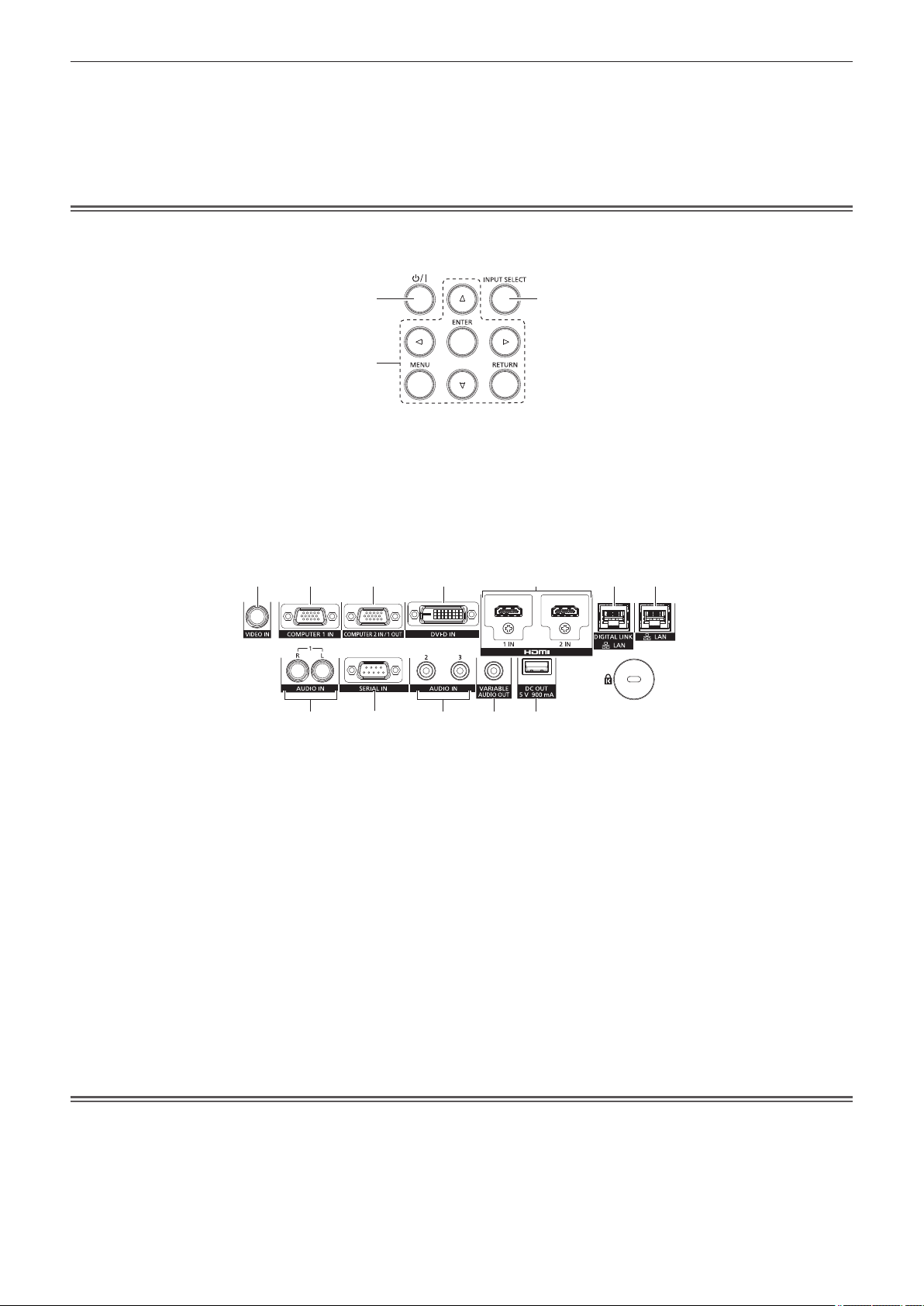
Глава 1 Подготовка — О проекторе
14 Панель управления (x стр. 30)
15 Разъемы для подключения (x стр. 30)
16 Гнездо безопасности
Это гнездо безопасности совместимо с пристяжными
тросами безопасности Kensington.
17 Переключатель <MAIN POWER>
Включение/выключение электропитания.
18 Разъем <AC IN>
Подключите прилагаемый шнур питания.
19 Отверстие под крюк защиты от кражи
Прикрепление троса для защиты от кражи и т. п.
Внимание
f Не закрывайте вентиляционные отверстия (забора и выпуска воздуха) проектора.
r Панель управления
2
1 Кнопка питания <v/b>
Перевод проектора в выключенное состояние (режим
ожидания), если переключатель проектора <MAIN POWER>
установлен в положение <ON>, а также при работе
проектора в режиме проецирования.
Перевод проектора в режим проецирования, когда питание
отключено (режим ожидания).
2 Кнопка <MENU>/кнопка <RETURN>/кнопка <ENTER>/
кнопки asqw
Используются для навигации по экрану меню.
Также служат для ввода пароля в меню [ЗАЩИТА] или
ввода символов.
3 Кнопка <INPUT SELECT>
Выбор входного сигнала для проецирования. (x стр. 51)
31
r Разъемы для подключения
1 2 3 4 5 6 7
8 9 10 11 12
1 Разъем <VIDEO IN>
Это разъем для ввода видеосигнала.
2 Разъем <COMPUTER 1 IN>
Это разъем для ввода сигнала RGB, сигнала YC
или сигнала Y/C.
3 Разъем <COMPUTER 2 IN/1 OUT>
Это разъем для ввода сигнала RGB или сигнала YC
YPBPR.
Кроме того, сигнал RGB или сигнал YCBCR/YPBPR,
подаваемые на разъем <COMPUTER 1 IN>, можно вывести
на внешнее устройство. Видеосигнал выводится, когда
входной сигнал переключается на COMPUTER1.
4 Разъем <DVI-D IN>
Это разъем для ввода сигнала DVI-D.
5 Разъем <HDMI 1 IN>/Разъем <HDMI 2 IN>
Это разъем для ввода сигнала HDMI.
6 Разъем <DIGITAL LINK/LAN>
Это разъем для подключения устройства, которое передает
видео- или аудиосигнал через разъем LAN. Кроме того, это
разъем LAN для подключения к сети.
BCR
/YPBPR
/
BCR
7 Разъем <LAN>
Это разъем LAN для подключения к сети.
8 Разъем <AUDIO IN 1>
Это разъем для ввода аудиосигнала. Имеется правый <R> и
левый <L> входы.
9 Разъем <SERIAL IN>
Это разъем, совместимый с RS-232C, для внешнего
управления проектором с помощью подключенного
компьютера.
10 Разъем <AUDIO IN 2>/Разъем <AUDIO IN 3>
Этот разъем предназначен для ввода аудио.
11 Разъем <VARIABLE AUDIO OUT>
Этот разъем предназначен для вывода входного
аудиосигнала на проектор.
12 Разъем <DC OUT>
Это разъем USB, предназначенный для подачи
электропитания. (5 V пост. тока, максимум 900 mA)
Этот разъем можно использовать, когда необходимо подать
питание на адаптер беспроводного дисплея и т.д.
Внимание
f Если кабель LAN подключен напрямую к проектору, то сетевое подключение должно быть выполнено внутри помещения.
30 - PУССКИЙ
Page 31

Глава 1 Подготовка — Подготовка пульта дистанционного управления
Подготовка пульта дистанционного управления
Установка и извлечение батарей
(ii)
(i)
Рис. 1 Рис. 2
1) Откройте крышку. (Рис. 1)
2) Вставьте батареи и закройте крышку (сначала вставляйте сторону m). (Рис. 2)
f Для извлечения батарей выполните данную процедуру в обратном порядке.
При использовании нескольких проекторов
При совместном использовании нескольких проекторов можно управлять всеми проекторами
одновременно или каждым проектором по отдельности с помощью одного пульта дистанционного
управления, если каждому проектору присвоен собственный номер ID.
При использовании проекторов с установкой номеров ID номер ID корпуса проектора устанавливают после
завершения исходных настроек. После этого устанавливают номер ID пульта дистанционного управления.
Дополнительную информацию об исходных настройках см. в разделе «Когда отображается экран исходной
настройки» (x стр. 45).
Заводской номер ID проектора по умолчанию (корпуса проектора и пульта дистанционного управления)
установлен на [ВСЕ], поэтому его можно использовать без изменений. Установите необходимые номера ID
корпуса проектора и пульта дистанционного управления.
Дополнительную информацию об установке номера ID пульта дистанционного управления см. в разделе
«Установка номера ID пульта дистанционного управления» (x стр. 58).
Примечание
f Установите номер ID корпуса проектора в меню [УСТАНОВКИ ПРОЕКТОРА] → [ID ПРОЕКТОРА].
PУССКИЙ - 31
Page 32

Глава 2 Приступая к работе
В этой главе описываются действия, которые необходимо выполнить перед началом использования
проектора, такие как установка и подключение.
32 - PУССКИЙ
Page 33

Глава 2 Приступая к работе — Установка
Установка
Режим установки
Далее приведены способы установки проектора. Установите значения [ПРЯМОЕ/ОБРАТНОЕ]/[ПОЛ/
ПОТОЛОК] в меню [УСТАНОВКИ ПРОЕКТОРА] → [СПОСОБ ПРОЕЦИРОВАНИЯ] (x стр. 101) в
зависимости от способа установки.
Установка на столе/полу и проецирование вперед Установка на столе/полу и проецирование сзади
(Использование полупрозрачного экрана)
Элемент меню Значение настройки Элемент меню Значение настройки
[ПРЯМОЕ/ОБРАТНОЕ] [ПРЯМОЕ] [ПРЯМОЕ/ОБРАТНОЕ] [ОБРАТНОЕ]
[ПОЛ/ПОТОЛОК] [АВТО] или [ПОЛ] [ПОЛ/ПОТОЛОК] [АВТО] или [ПОЛ]
Потолочная установка и проецирование вперед Потолочная установка и проецирование сзади
(Использование полупрозрачного экрана)
Элемент меню Значение настройки Элемент меню Значение настройки
[ПРЯМОЕ/ОБРАТНОЕ] [ПРЯМОЕ] [ПРЯМОЕ/ОБРАТНОЕ] [ОБРАТНОЕ]
[ПОЛ/ПОТОЛОК] [АВТО] или [ПОТОЛОК] [ПОЛ/ПОТОЛОК] [АВТО] или [ПОТОЛОК]
Установка в вертикальном положении и проецирование
вперед
Элемент меню Значение настройки Элемент меню Значение настройки
[ПРЯМОЕ/ОБРАТНОЕ] [ПРЯМОЕ] [ПРЯМОЕ/ОБРАТНОЕ] [ОБРАТНОЕ]
[ПОЛ/ПОТОЛОК]
Настройте в соответствии с
проецируемым изображением.
Установка в вертикальном положении и проецирование
сзади
(Использование полупрозрачного экрана)
[ПОЛ/ПОТОЛОК]
Настройте в соответствии с
проецируемым изображением.
Примечание
f В портретном режиме экранное меню отображается направленным в сторону.
Для вертикального отображения экранного меню перейдите в меню [НАСТРОЙКИ ЭКРАНА] → [ЭКРАННОЕ МЕНЮ] (x стр. 93) и
измените значение параметра [ПОВОРОТ OSD].
f Проектор оснащен встроенным датчиком угла. Положение проектора автоматически определяется при установке для параметра
[ПОЛ/ПОТОЛОК] значения [АВТО] в меню [УСТАНОВКИ ПРОЕКТОРА] → [СПОСОБ ПРОЕЦИРОВАНИЯ].
PУССКИЙ - 33
Page 34

Глава 2 Приступая к работе — Установка
r Датчик угла
Диапазон положения установки, которое определяется встроенным в проектор датчиком угла, приведен
далее.
Напольная установка
30°
30°
Напольная установка
Направление проецирования
Потолочная установка
Детали для установки (дополнительно)
Проектор можно установить на потолке, используя дополнительный Кронштейн для крепления на потолке
(модель: ET-PKD120H (для высоких потолков), ET-PKD120S (для низких потолков)) и Кронштейн для
крепления на потолке (модель: ET-PKD130B (Кронштейн Для Крепления Проектора)).
f Используйте только устройство Кронштейн для крепления на потолке, предназначенное для этого
проектора.
f При установке и настройке проектора см. документ Инструкции по эксплуатации устройства Кронштейн
для крепления на потолке.
Внимание
f Для обеспечения нормальной работы и безопасности проектора устанавливать Кронштейн для крепления на потолке должен дилер
или квалифицированный технический специалист.
Размеры проецируемого изображения и проекционное расстояние
Установите проектор, руководствуясь размерами проецируемого изображения и расстоянием
проецирования. Размер и положение изображения можно отрегулировать в соответствии с размером и
положением экрана.
f Следующая иллюстрация приводится на основе допущения, что размер и положение проецируемого
изображения были приведены в соответствие с полным размером экрана.
Проецируемое изображение
SH
SD
SW
Экран
L (LW/LT)
H
L (LW/LT)
SW SH
Экран
(Единица измерения: m)
L (LW/LT)
*1
SH Высота проецируемого изображения
SW Ширина проецируемого изображения
H Расстояние от центра объектива до нижнего края проецируемого изображения
Расстояние проецирования
34 - PУССКИЙ
Page 35

Глава 2 Приступая к работе — Установка
SD Размер проецируемого изображения
*1 LW: Минимальное расстояние проецирования
LT: Максимальное расстояние проецирования
Внимание
f Перед установкой прочтите раздел «Меры предосторожности при использовании» (x стр. 20).
f Не используйте проектор в одном помещении с лазерным оборудованием высокой мощности. Если луч лазера попадет на
поверхность линзы проектора, DLP-чипы могут быть повреждены.
Диапазон проецирования [НАСТРОЙКА ЭКРАНА]
[ВЕРТИКАЛЬНАЯ ТРАПЕЦИЯ] (вид сбоку) [ГОРИЗОНТАЛЬНАЯ ТРАПЕЦИЯ] (вид сверху)
Экран
Вертикальная коррекция дуги (вид сбоку) Горизонтальная коррекция дуги (вид сверху)
Расстояние проецирования
Радиус дуги
Экран
Экран
Экран
Расстояние проецирования
Радиус дуги
Центр дуги
Экран
Расстояние проецирования
Радиус дуги
Используется только [ТРА-
ПЕЦИЯ]
Угол кор-
рекции вер-
тикальных
трапецеидальных искажений α (°)
±40 ±20 ±20 ±15 0,9 1,7 0,5 1,0
Угол коррек-
ции гори-
зонтальных
трапецеи-
дальных ис-
кажений β (°)
[ТРАПЕЦИЯ] и [КОРРЕКЦИЯ ИЗОГНУТ.] используются вместе
Угол коррек-
ции верти-
кальных
трапецеи-
дальных ис-
кажений α (°)
Угол коррек-
ции гори-
зонтальных
трапецеидальных искажений β (°)
Центр дуги
Мин. значение
R2/L2
Экран
Мин. значение
R3/L3
Расстояние проецирования
Радиус дуги
Используется только [КОР-
РЕКЦИЯ ИЗОГНУТ.]
Мин. значение
R2/L2
Мин. значение
R3/L3
Примечание
f При использовании [НАСТРОЙКА ЭКРАНА] фокусировка внутреннего экрана может быть утеряна из-за увеличения коррекции.
f Сделайте изогнутый экран в форме круглой дуги с одной удаленной частью идеального круга.
PУССКИЙ - 35
Page 36

Глава 2 Приступая к работе — Установка
Расстояние проецирования
В списке расстояний проецирования может присутствовать ошибка ±5 %.
При использовании параметра [НАСТРОЙКА ЭКРАНА] расстояние корректируется и будет меньше, чем
указано для заданного размера изображения.
(Единица измерения: m)
Размер проеци-
руемого изобра-
жения
Диагональ (SD)
1,02 (40") 1,22 2,51
1,27 (50") 1,54 3,15
1,52 (60") 1,86 3,78
1,78 (70") 2,18 4,42
2,03 (80") 2,50 5,06
2,29 (90") 2,82 5,70
2,54 (100") 3,14 6,34
3,05 (120") 3,78 7,61
3,81 (150") 4,74 9,53
5,08 (200") 6,34 12,72
6,35 (250") 7,94 15,91
7,62 (300") 9,54 19,10
Соотношение сторон 16:10 Соотношение сторон 16:9 Соотношение сторон 4:3
Расстояние проеци-
рования (L)
Мин.
(LW)
Макс.
(LT)
Положение
высоты (H)
-
0,08 - 0,51 1,26 2,58
-
0,09 - 0,63 1,59 3,23
-
0,11 - 0,76 1,92 3,89
-
0,13 - 0,89 2,24 4,55
-
0,15 - 1,01 2,57 5,20
-
0,17 - 1,14 2,90 5,86
-
0,19 - 1,27 3,23 6,51
-
0,23 - 1,52 3,89 7,82
-
0,28 - 1,90 4,88 9,79
-
0,38 - 2,53 6,52 13,07
-
0,47 - 3,16 8,16 16,35
-
0,57 - 3,80 9,81 19,63
Расстояние проеци-
рования (L)
Мин.
(LW)
Макс.
(LT)
Положение
высоты (H)
-
0,07 - 0,47 1,39 2,85
-
0,09 - 0,59 1,75 3,57
-
0,10 - 0,70 2,12 4,29
-
0,12 - 0,82 2,48 5,01
-
0,14 - 0,94 2,84 5,73
-
0,16 - 1,06 3,20 6,46
-
0,17 - 1,17 3,57 7,18
-
0,21 - 1,41 4,29 8,62
-
0,26 - 1,76 5,38 10,79
-
0,35 - 2,34 7,19 14,40
-
0,44 - 2,93 9,00 18,01
-
0,52 - 3,51 10,81 21,62
Расстояние проеци-
рования (L)
Мин.
(LW)
Макс.
(LT)
Положение
высоты (H)
-
0,09 - 0,58
-
0,11 - 0,72
-
0,13 - 0,86
-
0,15 - 1,00
-
0,17 - 1,14
-
0,19 - 1,29
-
0,21 - 1,43
-
0,26 - 1,72
-
0,32 - 2,15
-
0,43 - 2,87
-
0,53 - 3,58
-
0,64 - 4,30
Формула для расчета расстояния проецирования
Чтобы использовать размер проецируемого изображения, не указанный в данном руководстве, выясните
размер экрана SD (m) и используйте соответствующую формулу для расчета значения.
Единица измерения всех формул - m. (Значения, полученные в результате вычисления по следующим
формулам, содержат небольшую ошибку.)
При расчете значения с использованием указанного размера изображения (значение в дюймах) умножьте
значение в дюймах на 0,0254 и подставьте его вместо SD в формулу.
Соотношение сторон 16:10 Соотношение сторон 16:9 Соотношение сторон 4:3
Размер проецируемого изо-
бражения
Высота (SH)
Размер проецируемого изо-
бражения
Ширина (SW)
Минимальное расстояние про-
ецирования (LW)
Максимальное расстояние
проецирования (LT)
= SD x 0,530 = SD x 0,490 = SD x 0,6
= SD x 0,848 = SD x 0,872 = SD x 0,8
-
= 1,2598 x SD
= 2,5118 x SD
0,0526 = 1,2949 x SD - 0,0526 = 1,4262 x SD - 0,0526
-
0,0390 = 2,5816 x SD - 0,0390 = 2,8436 x SD - 0,0390
Регулировка регулируемых ножек
Установите проектор на плоскую поверхность так, чтобы передняя часть проектора находилась
параллельно поверхности экрана и экран проекции был прямоугольный.
Если экран наклонен вниз, выдвиньте передние регулируемые ножки так, чтобы проецируемое
изображение стало прямоугольным. Регулируемые ножки также можно использовать для регулировки
проектора до уровня, когда он наклонен в горизонтальное положение.
Регулируемые ножки удлиняются при вращении их в направлении, указанном на рисунке. При вращении в
противоположном направлении они возвращаются в первоначальное положение.
Максимальный диапазон настройки
Регулируемые ножки: 35 mm (1-3/8") каждая
Внимание
f Будьте осторожны, чтобы во время регулировки регулируемых ножек при включенном источнике света не блокировать руками или
какими-либо предметами отверстия забора и выхода воздуха. (x стр. 29)
36 - PУССКИЙ
Page 37

Глава 2 Приступая к работе — Подключение
Подключение
Перед подключением
f Перед подключением внимательно прочтите инструкции по эксплуатации внешнего устройства, которое
будете подключать.
f Перед подключением кабелей выключите питание всех устройств.
f Примите к сведению следующие советы перед подключением кабелей. Их несоблюдение может
привести к неисправности.
g При подключении кабеля к устройству, подключенному к проектору, или к самому проектору
дотроньтесь до ближайшего металлического предмета, чтобы снять статическое электричество с тела
перед выполнением работ.
g Не используйте чрезмерно длинные кабели для соединения устройства с проектором или корпусом
проектора. Чем длиннее кабель, тем больше он подвержен воздействию помех. Так как при
использовании кабеля в намотанном состоянии возникает эффект антенны, то он становится более
подвержен помехам.
g При подключении кабелей вначале подключите GND, затем вставьте разъем для подключения
устройства без перекоса.
f Приобретите любой соединительный кабель, необходимый для подключения внешнего устройства к
системе, который не входит в комплект поставки устройства и не доступен дополнительно.
f Видеосигналы с видеооборудования со слишком сильным колебанием фазы могут привести к дрожанию
изображений на экране. В этом случае необходимо подключить корректор развертки (TBC).
f При нарушении сигналов синхронизации от компьютеров или видеооборудования вследствие изменений
настроек видеовыхода или по другим причинам цвета проецируемого изображения могут быть временно
искажены.
f Проектор принимает видеосигналы, сигналы Y/C, сигналы YC
(сигналы синхронизации уровня TTL) и цифровые сигналы.
f Проектор несовместим с некоторыми моделями компьютеров и видеокарт.
f Используйте кабельный компенсатор при подсоединении устройств к проектору с помощью длинных
кабелей. В противном случае проектор может проецировать изображение неправильно.
f Для получения дополнительной информации о типах видеосигналов, которые можно использовать с
проектором, см. раздел «Список совместимых сигналов» (x стр. 179).
/YPBPR, аналоговые сигналы RGB
BCR
Назначение контактов разъема <COMPUTER 1 IN>/разъема <COMPUTER 2 IN/1 OUT> и
названия сигналов
Вид снаружи № контакта Название сигнала № контакта Название сигнала
(1) R/PR/C (9) +5 V
(2) G/Y/Y (10) GND
(3) B/P
(4) ― (12) Данные DDC
(5) GND (13) HD/SYNC
(6) GND (14) VD
(7) GND (15) Синхросигнал DDC
(8) GND
B
(11) GND
(6)
(11) (15)
(10)
(1) (5)
PУССКИЙ - 37
Page 38

Глава 2 Приступая к работе — Подключение
Назначение контактов разъема <HDMI 1 IN>/разъема <HDMI 2 IN> и названия сигналов
Вид снаружи № контакта Название сигнала № контакта Название сигнала
(1) T.M.D.S данные 2+ (11) T.M.D.S синхросигнал, экран
(2) T.M.D.S данные 2, экран (12) T.M.D.S синхросигнал
Четные контакты с (2) до (18)
(2) (18)
(1) (19)
Нечетные контакты с (1) до (19)
(3) T.M.D.S данные 2
(4) T.M.D.S данные 1+ (14) ―
(5) T.M.D.S данные 1, экран (15) SCL
(6) T.M.D.S данные 1
(7) T.M.D.S данные 0+ (17)
(8) T.M.D.S данные 0, экран (18) +5 V
(9) T.M.D.S данные 0
(10) T.M.D.S синхросигнал+
-
-
-
(13) CEC
(16) SDA
DDC/CEC
GND
(19)
Обнаружение «горячего» под-
ключения
Назначение контактов разъема <DVI-D IN> и названия сигналов
Вид снаружи № контакта Название сигнала № контакта Название сигнала
(16)
(1) T.M.D.S данные 2
(2) T.M.D.S данные 2+ (14) +5 V
(3) T.M.D.S данные 2/4 экран (15) GND
(17)(24)
(9)
(1)(8)
(4) ― (16)
(5) ― (17) T.M.D.S данные 0
(6) Синхросигнал DDC (18) T.M.D.S данные 0+
(7) Данные DDC (19) T.M.D.S данные 0/5, экран
(8) ― (20) ―
(9) T.M.D.S данные 1
(10) T.M.D.S данные 1+ (22) T.M.D.S синхросигнал, экран
(11) T.M.D.S данные 1/3, экран (23) T.M.D.S синхросигнал+
(12) ― (24) T.M.D.S синхросигнал
-
-
(13) ―
Обнаружение «горячего» под-
ключения
(21) ―
-
-
-
Пример подключения: аудио-/видеооборудование
Проигрыватель дисков DVD
Проигрыватель дисков DVD с разъемом
HDMI (HDCP)
Кабель S-video (приобретается
отдельно)
Преобразовательный кабель
D-SUB - S Video
(Дополнительно (модель:
ET-ADSV))
Видеомагнитофон (со встроенным TBC)
Внимание
Проигрыватель дисков blu-ray
Аудиоустройство
f При подключении видеомагнитофона используйте один из следующих вариантов.
g Используйте видеомагнитофон со встроенным корректором развертки (TBC).
g Используйте корректор развертки (TBC) между проектором и видеомагнитофоном.
38 - PУССКИЙ
Page 39

Глава 2 Приступая к работе — Подключение
f Изображение может быть искажено при подключении нестандартного импульсного сигнала. В этом случае подключите корректор
развертки (TBC) между проектором и внешними устройствами.
Примечание
f Переключение параметра в меню [НАСТРОЙКИ ЭКРАНА] → [DVI-D IN] → [ВЫБОР EDID] может потребоваться в зависимости от
подключенного внешнего устройства при входном сигнале DVI-D.
f Разъем <DVI-D IN> можно подключить к устройствам, совместимым с HDMI и DVI-D. Однако некоторые внешние устройства могут
не проецировать изображения надлежащим образом, например не отображать изображение.
f В качестве кабеля HDMI используйте кабель HDMI High Speed, который соответствует стандартам HDMI. Если кабель не отвечает
требованиям стандартов HDMI, изображение может прерываться или не проецироваться вообще.
f Разъемы <HDMI 1 IN>/<HDMI 2 IN> могут быть подключены к внешнему устройству с разъемом DVI-D с помощью кабеля-
переходника HDMI/DVI. Однако при этом некоторые внешние устройства могут проецировать изображение некорректно или
работать неправильно.
f Проектор не поддерживает VIERA Link (HDMI).
f Когда сигнал Y/C подается на разъем <COMPUTER 1 IN> с использованием дополнительного устройства Преобразовательный
кабель D-SUB - S Video (модель: ET-ADSV), необходимо переключить параметр в меню [НАСТРОЙКИ ЭКРАНА] → [COMPUTER IN/
OUT] → [НАСТРОЙКА ВХОДА].
f Когда сигнал RGB или сигнал YCBCR/YPBPR, который подается на разъем <COMPUTER 1 IN>, выводится через разъем
<COMPUTER 2 IN/1 OUT>, необходимо переключить параметр в меню [НАСТРОЙКИ ЭКРАНА] → [COMPUTER IN/OUT] →
[ВЫБРАТЬ COMPUTER2].
Пример подключения: компьютеры
Компьютер
Компьютер
Компьютер
Управляющий компьютер
Управляющий компьютер
Внимание
f При подключении проектора к компьютеру или внешнему устройству используйте шнур питания, поставляемый с соответствующим
устройством, и экранированные кабели, приобретаемые отдельно.
Примечание
f Переключение параметра в меню [НАСТРОЙКИ ЭКРАНА] → [DVI-D IN] → [ВЫБОР EDID] может потребоваться в зависимости от
подключенного внешнего устройства при входном сигнале DVI-D.
f В качестве кабеля HDMI используйте кабель HDMI High Speed, который соответствует стандартам HDMI. Если кабель не отвечает
требованиям стандартов HDMI, изображение может прерываться или не проецироваться вообще.
f Разъемы <HDMI 1 IN>/<HDMI 2 IN> могут быть подключены к внешнему устройству с разъемом DVI-D с помощью кабеля-
переходника HDMI/DVI. Однако при этом некоторые внешние устройства могут проецировать изображение некорректно или
работать неправильно.
f Разъем <DVI-D IN> поддерживает только одинарные ссылки.
f При управлении проектором с помощью компьютера с функцией возобновления работы (запоминание последних параметров),
возможно, будет необходимо отключить эту функцию, чтобы управлять проектором.
f Когда сигнал RGB или сигнал YCBCR/YPBPR, который подается на разъем <COMPUTER 1 IN>, выводится через разъем
<COMPUTER 2 IN/1 OUT>, необходимо переключить параметр в меню [НАСТРОЙКИ ЭКРАНА] → [COMPUTER IN/OUT] →
[ВЫБРАТЬ COMPUTER2].
PУССКИЙ - 39
Page 40

Глава 2 Приступая к работе — Подключение
Пример подключения с помощью DIGITAL LINK
Передатчик по витой паре на основе стандарта связи HDBaseTTM, такой как дополнительное устройство
с поддержкой выхода DIGITAL LINK (модель: ET-YFB100G, ET-YFB200G), использует витую пару для
передачи входных сигналов изображения, аудио, Ethernet и последовательных сигналов управления, и
проектор может подавать такой цифровой сигнал на разъем <DIGITAL LINK/LAN>.
Компьютер
Кабель компьютера
Соединительные разъемы проектора
Пример передатчика по витой паре
(имеется в продаже)
Кабель HDMI
(имеется в продаже)
Концентратор
Видеомагнитофон
Управляющий компьютер
*1 Объект управления – проектор или передатчик по витой паре. Управление может быть невозможно в зависимости от передатчика по витой
паре. См. инструкции по эксплуатации подключаемого устройства.
*1
(со встроенным TBC)
Проигрыватель
дисков blu-ray
Внимание
f При подключении видеомагнитофона всегда используйте один из следующих вариантов.
g Используйте видеомагнитофон со встроенным корректором развертки (TBC).
g Используйте корректор развертки (TBC) между проектором и видеомагнитофоном.
f Изображение может быть искажено при подключении нестандартного импульсного сигнала. В этом случае подключите корректор
развертки (TBC) между проектором и внешними устройствами.
f Обратитесь к квалифицированному специалисту или своему дилеру, чтобы установить проводку для подключения передатчика
по витой паре и проектора. Изображение может быть искажено, если из-за несоблюдения требований к установке не будут
обеспечены требуемые характеристики пропускания кабеля.
f В качестве кабеля LAN, соединяющего передатчик по витой паре и проектор, используйте кабель, который отвечает следующим
требованиям:
g Соответствие CAT5e или более высоким стандартам
g Экранированный тип кабеля (включая разъемы)
g Кабель прямого подключения
g Однопроводной кабель
f При прокладывании кабелей между передатчиком по витой паре и проектором убедитесь, что характеристики кабеля совместимы с
категорией CAT5e или выше, с помощью таких инструментов, как тестер кабеля или кабельный анализатор.
При использовании соединительного блока с реле его необходимо учесть при измерении.
f Не используйте концентратор между передатчиком по витой паре и проектором.
f При подключении к проектору через передатчик (приемник) по витой паре других производителей не размещайте еще один
передатчик по витой паре между передатчиком по витой паре других производителей и проектором. Это может создать помехи
изображения.
f Не тяните кабели с силой. Кроме того, не сгибайте и не перегибайте кабели без необходимости.
f Чтобы уменьшить помехи как можно больше, протяните кабели между передатчиком по витой паре и проектором без образования
петель.
f Проложите кабели между передатчиком по витой паре и проектором вдали от других кабелей, в особенности от шнуров питания.
f При прокладке нескольких кабелей прокладывайте их рядом друг с другом по самому короткому пути без сматывания.
f После прокладки кабелей перейдите в меню [НАСТРОЙКА СЕТИ] → [СОСТ-НИЕ DIGITAL LINK] и убедитесь, что значение
параметра [КАЧЕСТВО СИГНАЛА] отображается зеленым цветом (это означает нормальное качество). (x стр. 130)
Примечание
f В качестве кабеля HDMI используйте кабель HDMI High Speed, который соответствует стандартам HDMI. Если кабель не отвечает
требованиям стандартов HDMI, изображение может прерываться или не проецироваться вообще.
f Проектор не поддерживает VIERA Link (HDMI).
40 - PУССКИЙ
Page 41

Глава 2 Приступая к работе — Подключение
f Максимальное расстояние передачи между передатчиком по витой паре и проектором составляет 100 m (328'1"). Возможно
осуществлять передачу на 150 m (492'2"), если передатчик по витой паре поддерживает метод связи дальней досягаемости.
Превышение расстояния может привести к искажению изображения и стать причиной неисправности связи LAN. Учтите, что
компания Panasonic не оказывает поддержку при использовании проектора за пределами максимального расстояния передачи.
При подключении с помощью дальней досягаемости может быть ограничение по видеосигналу, который можно передать, или по
расстоянию в зависимости от технических характеристик передатчика по витой паре.
f Список передатчиков по витой паре других производителей, работа которых была проверена с данным проектором, см. на веб-
сайте Panasonic (http://panasonic.net/avc/projector/). Обратите внимание, что проверка для устройств других производителей была
выполнена для функций, определенных Panasonic Corporation, и не все операции были проверены. В случае возникновения
неисправностей в работе или ухудшения производительности в результате использования устройств других производителей
обращайтесь к соответствующим производителям.
PУССКИЙ - 41
Page 42

Глава 3 Основные операции
В этой главе описываются основные операции, необходимые для начала работы с проектором.
42 - PУССКИЙ
Page 43

Глава 3 Основные операции — Включение и выключение проектора
Включение и выключение проектора
Подключение шнура питания
Убедитесь, что прилагаемый шнур питания надежно зафиксирован в корпусе проектора для
предотвращения легкого извлечения.
Перед подключением шнура питания убедитесь, что переключатель <MAIN POWER> находится в
положении <OFF>.
Используйте шнур питания, соответствующий напряжению источника питания и форме розетки.
Для получения дополнительной информации по обращению со шнуром питания см. раздел «Важные
замечания по безопасности» (x стр. 5).
Подключение шнура питания
1) Найдите разъем <AC IN> сбоку на корпусе проектора, подходящий по форме к штекеру шнура
питания, и полностью вставьте штекер в правильном направлении (до щелчка боковых
фиксаторов).
Отключение шнура питания
1) Убедитесь, что переключатель <MAIN POWER> на боковой панели проектора находится в
положении <OFF>, и извлеките вилку питания из розетки.
2) Извлеките штекер шнура питания из разъема <AC IN> корпуса проектора, нажав на боковые
фиксаторы.
Индикатор питания
Отображение состояния питания. Перед эксплуатацией проектора проверьте состояние индикатора
питания <ON (G)/STANDBY (R)>.
Индикатор питания <ON (G)/STANDBY (R)>
Состояние индикатора Состояние проектора
Не горит Электропитание выключено.
PУССКИЙ - 43
Page 44

Глава 3 Основные операции — Включение и выключение проектора
Состояние индикатора Состояние проектора
Питание выключено. (режим ожидания)
Проецирование начнется после нажатия кнопки питания <v/b>.
f Далее приведены настройки проектора.
g В меню [УСТАНОВКИ ПРОЕКТОРА] → [УПРАВЛЕНИЕ ЭНЕРГОСБЕРЕЖЕНИ-
Горит
Красный цвет
Мигает
Зеленый цвет Горит Проецирование.
Оранжевый Горит
ЕМ] → [БЫСТРЫЙ ЗАПУСК] установлено значение [ВЫКЛ]
g В меню [УСТАНОВКИ ПРОЕКТОРА] → [НАСТРОЙКИ ЗВУКА] → [В РЕЖИМЕ
ОЖИДАНИЯ] установлено значение [ВЫКЛ]
f Проектор может не работать, когда мигает индикатор источника света <LIGHT>
или индикатор температуры <TEMP>. (x стр. 160)
Питание выключено. (режим ожидания)
Проецирование начнется после нажатия кнопки питания <v/b>.
f Для проектора установлено одно из следующих значений. Высокая потребляемая
мощность.
g В меню [УСТАНОВКИ ПРОЕКТОРА] → [УПРАВЛЕНИЕ ЭНЕРГОСБЕРЕЖЕНИ-
ЕМ] → [БЫСТРЫЙ ЗАПУСК] установлено значение [ВКЛ]
g В меню [УСТАНОВКИ ПРОЕКТОРА] → [НАСТРОЙКИ ЗВУКА] → [В РЕЖИМЕ
ОЖИДАНИЯ] установлено значение [ВКЛ]
f Индикатор изменит цвет на красный, когда пройдет указанное время после пере-
хода проектора в режим ожидания, если для проектора установлены указанные
ниже значения.
Указанное время – это время, указанное в меню [УСТАНОВКИ ПРОЕКТОРА] →
[УПРАВЛЕНИЕ ЭНЕРГОСБЕРЕЖЕНИЕМ] → [БЫСТРЫЙ ЗАПУСК] → [ПЕРИОД
ДЕЙСТВИЯ].
g В меню [УСТАНОВКИ ПРОЕКТОРА] → [УПРАВЛЕНИЕ ЭНЕРГОСБЕРЕЖЕНИ-
ЕМ] → [БЫСТРЫЙ ЗАПУСК] установлено значение [ВКЛ]
g В меню [УСТАНОВКИ ПРОЕКТОРА] → [НАСТРОЙКИ ЗВУКА] → [В РЕЖИМЕ
ОЖИДАНИЯ] установлено значение [ВЫКЛ]
f Проектор может не работать, когда мигает индикатор источника света <LIGHT>
или индикатор температуры <TEMP>. (x стр. 160)
Проектор готовится к выключению.
Через некоторое время питание будет выключено. (Переходит в режим ожидания.)
Примечание
f Когда индикатор питания <ON (G)/STANDBY (R)> горит оранжевым, работает вентилятор, охлаждающий проектор.
f В течение примерно пяти секунд после выключения проектора индикатор не загорается, даже если включается питание. Включите
питание снова, после того как индикатор питания <ON (G)/STANDBY (R)> загорится/начнет мигать красным.
f Проектор потребляет энергию даже в режиме ожидания (индикатор питания <ON (G)/STANDBY (R)> горит/мигает красным).
Информацию о потребляемой мощности см. в разделе «Потребляемая мощность» (x стр. 182).
f Когда проектор получает сигнал от пульта дистанционного управления, индикатор питания <ON (G)/STANDBY (R)> мигает.
f Индикатор питания <ON (G)/STANDBY (R)> будет медленно мигать зеленым, когда используется функция затвора (затвор: закрыт),
а также когда работает функция меню [УСТАНОВКИ ПРОЕКТОРА] → [УПРАВЛЕНИЕ ЭНЕРГОСБЕРЕЖЕНИЕМ] → [АВТОМАТИЧ.
ЭНЕРГОСБЕРЕЖЕНИЕ] → [ОТКЛ.ОСВ.БЕЗ СИГНАЛА], и источник света выключен.
Включение проектора
4)
3)
1)
2)
4)
1) Подключите шнур питания к проектору.
2) Подключите вилку питания к розетке.
3) Чтобы включить питание, нажмите сторону <ON> переключателя <MAIN POWER>.
44 - PУССКИЙ
Page 45

Глава 3 Основные операции — Включение и выключение проектора
f Индикатор питания <ON (G)/STANDBY (R)> загорится/начнет мигать красным, и проектор перейдет в
режим ожидания.
4) Нажмите кнопку питания <v/b>.
f Индикатор питания <ON (G)/STANDBY (R)> загорится зеленым, и вскоре на экран будет
спроецировано изображение.
Примечание
f При включении проектора при температуре около 0 °C (32 °F) может потребоваться примерно до пяти минут для прогрева до
отображения изображения.
Во время прогрева индикатор температуры <TEMP> горит красным. По завершении прогрева индикатор температуры <TEMP>
гаснет, и начинается проецирование. Для получения информации о состоянии индикатора см. раздел «При включении индикатора»
(x стр. 160).
f Если температура рабочей среды низкая, и прогрев занимает более пяти минут, это будет расценено, как возникновение
неисправности проектора, и питание автоматически переключится в режим ожидания. В таком случае увеличьте температуру
рабочей среды до 0 °C (32 °F) или выше, выключите электропитание, а затем включите его снова.
f Если в меню [УСТАНОВКИ ПРОЕКТОРА] → [УПРАВЛЕНИЕ ЭНЕРГОСБЕРЕЖЕНИЕМ] → [РЕЖИМ ОЖИДАНИЯ] установлено
значение [ЭКО], может пройти больше времени до запуска проецирования после включения питания, чем при установленном
значении [НОРМАЛЬНЫЙ].
f Если в меню [УСТАНОВКИ ПРОЕКТОРА] → [УПРАВЛЕНИЕ ЭНЕРГОСБЕРЕЖЕНИЕМ] → [БЫСТРЫЙ ЗАПУСК] установлено
значение [ВКЛ], и питание включается до истечения указанного времени после перехода проектора в режим ожидания,
изображение будет проецироваться приблизительно через одну секунду после включения питания.
Указанное время – это время, указанное в меню [УСТАНОВКИ ПРОЕКТОРА] → [УПРАВЛЕНИЕ ЭНЕРГОСБЕРЕЖЕНИЕМ] →
[БЫСТРЫЙ ЗАПУСК] → [ПЕРИОД ДЕЙСТВИЯ].
f При включении питания или переключении входного сигнала может быть слышен высокочастотный звук приводного механизма.
Это не является неисправностью.
f Если при последнем использовании проектора питание было выключено нажатием стороны <OFF> переключателя <MAIN
POWER> или напрямую автоматическим выключателем во время проецирования, то при включении питания нажатием стороны
<ON> переключателя <MAIN POWER> или включении автоматическим выключателем, когда вилка питания подключена к розетке,
индикатор питания <ON (G)/STANDBY (R)> загорится зеленым и через некоторое время будет проецироваться изображение. Это
применяется, только если в меню [УСТАНОВКИ ПРОЕКТОРА] → [ЗАПУСК] установлено значение [ПОСЛ СОСТОЯНИЕ].
Когда отображается экран исходной настройки
Когда проектор включается впервые после приобретения, а также при выполнении команды меню
[УСТАНОВКИ ПРОЕКТОРА] → [ИНИЦИАЛИЗ] → [ПОЛЬЗОВАТЕЛЬСКИЕ НАСТРОЙКИ], после начала
проецирования отображается экран [ИСХОДНЫЕ НАСТРОЙКИ]. Выполните настройку в соответствии с
условиями.
В других случаях настройки можно изменить при помощи меню.
С помощью кнопки <MENU> на экране [ИСХОДНЫЕ НАСТРОЙКИ] можно вернуться к предыдущему
экрану.
Такое же действие доступно с помощью кнопки <RETURN>.
Примечание
f Может потребоваться отрегулировать изображение с помощью кольца фокусировки и кольца увеличения объектива проектора для
четкого отображения экрана меню при использовании проектора в первый раз.
Для получения подробной информации см. раздел «Настройка изображения» (x стр. 52).
Исходные настройки (язык меню)
Выберите язык для отображения на экране.
После завершения исходных настроек можно изменить язык меню в меню [ЯЗЫК МЕНЮ (LANGUAGE)].
1) С помощью кнопок asqw выберите язык меню.
INITIAL SETTING
1/6
SELECT
ENTER
SET
2) Для перехода к исходным настройкам нажмите кнопку <ENTER>.
PУССКИЙ - 45
Page 46

Глава 3 Основные операции — Включение и выключение проектора
Исходные настройки (настройка установки)
Установите значения [ПРЯМОЕ/ОБРАТНОЕ] и [ПОЛ/ПОТОЛОК] в разделе [СПОСОБ ПРОЕЦИРОВАНИЯ] в
зависимости от способа установки. Для получения подробной информации см. раздел «Режим установки»
(x стр. 33).
После завершения исходных настроек параметры можно изменить в меню [УСТАНОВКИ ПРОЕКТОРА] →
[СПОСОБ ПРОЕЦИРОВАНИЯ].
1) Нажмите qw для выбора значения настройки.
ИСХОДНЫЕ НАСТРОЙКИ
СПОСОБ ПРОЕЦИРОВАНИЯ
ПРЯМОЕ/ОБРАТНОЕ
ПОЛ/ПОТОЛОК
ИЗМЕНИТЕ СПОСОБ ПРОЕЦИРОВАНИЯ (ПРЯМОЕ/
ОБРАТНОЕ, ПОЛ/ПОТОЛОК), ЕСЛИ ИЗОБРАЖЕНИЕ
НА ЭКРАНЕ ПЕРЕВЕРНУТО ИЛИ ИНВЕРТИРОВАНО.
ПРЯМОЕ
2/6
АВТО
ВЫБОР ИЗ МЕНЮ
ENTER
ВВЕСТИ
ИЗМЕНИТЬ
2) Для перехода к исходным настройкам нажмите кнопку <ENTER>.
Исходные настройки (режим ожидания)
Установка режима работы в режиме ожидания. По умолчанию задана заводская настройка
[НОРМАЛЬНЫЙ], которая позволяет использовать сетевую функцию в режиме ожидания. Для поддержания
низкого уровня потребляемой мощности в режиме ожидания установите для этого параметра значение
[ЭКО].
После завершения исходных настроек параметры можно изменить в меню [УСТАНОВКИ ПРОЕКТОРА] →
[УПРАВЛЕНИЕ ЭНЕРГОСБЕРЕЖЕНИЕМ] → [РЕЖИМ ОЖИДАНИЯ].
1) Нажмите qw для выбора значения настройки.
ИСХОДНЫЕ НАСТРОЙКИ
РЕЖИМ ОЖИДАНИЯ
ПРИ УСТАНОВКЕ НА ЭКО, СЕТЕВЫЕ ФУНКЦИИ И
НЕКОТОРЫЕ КОМАНДЫ RS-232C НЕДОСТУПНЫ В
РЕЖИМЕ ОЖИДАНИЯ.
НОРМАЛЬНЫЙ
3/6
ИЗМЕНИТЬ
ENTER
ВВЕСТИ
2) Для перехода к исходным настройкам нажмите кнопку <ENTER>.
Примечание
f Вышеуказанный экран исходных настроек отображается только при первом включении проектора после приобретения. При
выполнении команды в меню [УСТАНОВКИ ПРОЕКТОРА] → [ИНИЦИАЛИЗ] → [ПОЛЬЗОВАТЕЛЬСКИЕ НАСТРОЙКИ] перед
выполнением отображается настройка параметра [РЕЖИМ ОЖИДАНИЯ].
46 - PУССКИЙ
Page 47

Глава 3 Основные операции — Включение и выключение проектора
Исходные настройки (настройка экрана)
Установите формат экрана (соотношение сторон) и положение отображаемого изображения.
После завершения исходных настроек можно изменить настройки для каждого элемента в меню
[НАСТРОЙКИ ЭКРАНА] → [НАСТРОЙКИ ПРОЕКЦИИ].
1) Нажмите qw для выбора значения настройки.
f Перейдите к Шагу 4), если выбрано значение [16:10].
ИСХОДНЫЕ НАСТРОЙКИ
ФОРМАТ ИЗОБРАЖЕНИЯ
РАСПОЛОЖЕНИЕ ПРОЕКЦИИ
УСТАНОВИТЕ В ПОДХОДЯЩЕЕ ПОЛОЖЕНИЕ ДЛЯ
ИСПОЛЬЗУЕМОГО ЭКРАНА.
ИЗМЕНИТЬ
ENTER
ВВЕСТИ
2) С помощью кнопок as выберите параметр [РАСПОЛОЖЕНИЕ ПРОЕКЦИИ].
ИСХОДНЫЕ НАСТРОЙКИ
ФОРМАТ ИЗОБРАЖЕНИЯ
РАСПОЛОЖЕНИЕ ПРОЕКЦИИ
УСТАНОВИТЕ В ПОДХОДЯЩЕЕ ПОЛОЖЕНИЕ ДЛЯ
ИСПОЛЬЗУЕМОГО ЭКРАНА.
4/6
16:10
4/6
16:9
0
ВЫБОР ИЗ МЕНЮ
ENTER
ВВЕСТИ
ИЗМЕНИТЬ
3) С помощью кнопок qw выполните настройку.
4) Для перехода к исходным настройкам нажмите кнопку <ENTER>.
Исходные настройки (часовой пояс)
Установите [ЧАСОВОЙ ПОЯС] в соответствии с страной или регионом, где используется проектор.
После завершения исходных настроек параметры можно изменить в меню [УСТАНОВКИ ПРОЕКТОРА] →
[ДАТА И ВРЕМЯ]. Текущие настройки отображаются в [МЕСТНАЯ ДАТА] и [МЕСТНОЕ ВРЕМЯ].
1) Нажмите qw для выбора значения настройки.
ИСХОДНЫЕ НАСТРОЙКИ
ЧАСОВОЙ ПОЯС
МЕСТНАЯ ДАТА
МЕСТНОЕ ВРЕМЯ
УСТАНОВИТЕ ЧАСОВОЙ ПОЯС В ЗАВИСИМОСТИ ОТ
ВАШЕЙ СТРАНЫ ИЛИ РЕГИОНА.
ИЗМЕНИТЬ
ENTER
ВВЕСТИ
20XX/01/01
12:34:56
5/6
+09:00
2) Для перехода к исходным настройкам нажмите кнопку <ENTER>.
PУССКИЙ - 47
Page 48

Глава 3 Основные операции — Включение и выключение проектора
Примечание
f В качестве заводской установки для настроек часового пояса проектора установлено значение +09:00 (стандартное время Японии
и Кореи). В меню [УСТАНОВКИ ПРОЕКТОРА] → [ДАТА И ВРЕМЯ] → [ЧАСОВОЙ ПОЯС] измените значение параметра на часовой
пояс региона, где используется проектор.
Исходные настройки (дата и время)
Установите местные дату и время. После завершения исходных настроек параметры можно изменить в
меню [УСТАНОВКИ ПРОЕКТОРА] → [ДАТА И ВРЕМЯ].
Информацию об автоматической настройке даты и времени см. в разделе «Автоматическая настройка
даты и времени.» (x стр. 116).
1) Нажмите as, чтобы выбрать элемент.
ИСХОДНЫЕ НАСТРОЙКИ
ГОД
МЕСЯЦ
ДЕНЬ
ЧАС
МИНУТА
СЕКУНДЫ
ПОЖАЛУЙСТА, УСТАНОВИТЕ ДАТУ И ВРЕМЯ
ВСТРОЕННЫХ ЧАСОВ ПРОЕКТОРА.
6/6
20XX
1
1
12
34
56
ВЫБОР ИЗ МЕНЮ
ENTER
ВВЕСТИ
ИЗМЕНИТЬ
2) Нажмите qw для выбора значения настройки.
3) Нажмите кнопку <ENTER>.
f Подтвердите значение параметра и завершите исходные настройки.
Регулировка и выбор
Перед настройкой фокуса рекомендуется непрерывно проецировать изображения в течение не менее 30
минут.
5)
1) 8)
4)
7) 9)
2)
3)
6)
2)
3)
1) Поверните кольцо фокусировки, чтобы примерно настроить фокусировку проецируемого
изображения. (x стр. 52)
2) Измените значение параметра в меню [УСТАНОВКИ ПРОЕКТОРА] → [СПОСОБ
ПРОЕЦИРОВАНИЯ] в зависимости от способа установки. (x стр. 33)
f Информацию о работе с экраном меню см. в «Навигация по меню» (x стр. 61).
3) Выберите вход, нажав кнопку Выбора входа на пульте дистанционного управления или на
панели управления.
f Кнопки, которые можно использовать на пульте дистанционного управления или на панели
управления, приведены далее.
Пульт дистанционного управления:
48 - PУССКИЙ
Page 49

Глава 3 Основные операции — Включение и выключение проектора
Кнопка <HDMI 1>, кнопка <HDMI 2>, кнопка <DIGITAL LINK>, кнопка <COMPUTER 1/2>, кнопка
<VIDEO>, кнопка <DVI-D>
Панель управления:
Кнопка <INPUT SELECT>
f Для получения дополнительной информации о действии выбора входа см. раздел «Выбор входного
сигнала» (x стр. 51).
4) Отрегулируйте наклон проектора вперед, назад и в сторону с помощью регулируемых ножек.
(x стр. 36)
5) Отрегулируйте положение проецируемого изображения с помощью рычага переключения
линзы.
6) Если входной сигнал является аналоговым сигналом RGB или сигналом DVI-D/HDMI, нажмите
кнопку <AUTO SETUP>.
7) Поверните кольцо увеличения, чтобы настроить размер проецируемого изображения в
соответствии с экраном.
8) Отрегулируйте фокусировку снова при помощи кольца фокусировки.
9) Отрегулируйте масштаб снова при помощи кольца увеличения, чтобы настроить размер
проецируемого изображения в соответствии с экраном.
Примечание
f Когда проектор включается впервые после приобретения, а также при выполнении команды меню [УСТАНОВКИ ПРОЕКТОРА]
→ [ИНИЦИАЛИЗ] → [ПОЛЬЗОВАТЕЛЬСКИЕ НАСТРОЙКИ], после начала проецирования отображается экран [ИСХОДНЫЕ
НАСТРОЙКИ]. Для получения подробной информации см. раздел «Когда отображается экран исходной настройки» (x стр. 45).
Выключение проектора
3)
4)
1) Нажмите кнопку питания <v/b>.
f Отобразится экран подтверждения [ВЫКЛЮЧЕНИЕ (РЕЖИМ ОЖИДАНИЯ)].
2) Нажмите qw для выбора параметра [ДА], а затем нажмите кнопку <ENTER>.
(Или снова нажмите кнопку питания <v/b>.)
f Проецирование изображения будет остановлено, а индикатор питания <ON (G)/STANDBY (R)> на
корпусе проектора загорится оранжевым. (Вентилятор продолжит работать.)
1)
1)
2)
2)
3) Подождите несколько секунд, пока индикатор питания <ON (G)/STANDBY (R)> на корпусе
проектора не загорится/начнет мигать красным.
4) Чтобы выключить питание, нажмите сторону <OFF> переключателя <MAIN POWER>.
Примечание
f В течение примерно пяти секунд после выключения проектора индикатор не загорается, даже если включается питание.
f Даже когда нажата кнопка питания <v/b> и проектор выключен, проектор потребляет питание, если основное питание
проектора включено.
Когда для параметра в меню [УСТАНОВКИ ПРОЕКТОРА] → [УПРАВЛЕНИЕ ЭНЕРГОСБЕРЕЖЕНИЕМ] → [РЕЖИМ ОЖИДАНИЯ]
установлено значение [ЭКО], использование некоторых функций ограничено, но потребляемая мощность во время режима
ожидания может быть понижена.
PУССКИЙ - 49
Page 50

Глава 3 Основные операции — Включение и выключение проектора
f Во время проецирования питание можно выключить нажатием стороны <OFF> переключателя <MAIN POWER> или напрямую
автоматическим выключателем, при условии что переключатель <MAIN POWER> проектора нельзя легко повернуть в положение
выключения или включения, например при установке на потолке. Однако настройки или регулировки, выполненные перед
отключением питания, могут не сохраниться.
50 - PУССКИЙ
Page 51

Глава 3 Основные операции — Проецирование
Проецирование
Проверьте подключение внешнего устройства (x стр. 37) и подключение шнура питания (x стр. 43) и
включите проектор (x стр. 44) для начала проецирования. Выберите изображение для проецирования и
настройте вид проецируемого изображения.
Выбор входного сигнала
Пульт дистанционного управления
Панель управления
Входной сигнал изображения для проецирования можно переключить. Ниже представлен способ
переключения входного сигнала.
f Нажмите кнопку Выбора входа на пульте дистанционного управления и непосредственно укажите
входной сигнал для проецирования.
f Нажмите кнопку <INPUT SELECT> на панели управления для отображения экрана выбора входа, и
выберите из списка входной сигнал для проецирования.
Переключение входа непосредственно на пульте дистанционного управления
Входной сигнал для проецирования можно прямо переключать, указав его вид с помощью кнопки Выбора
входа на пульте дистанционного управления.
1) Нажмите кнопку выбора входа (<HDMI 1>, <HDMI 2>, <DIGITAL LINK>, <COMPUTER 1/2>, <VIDEO>,
<DVI-D>).
<HDMI 1>
<HDMI 2>
<DIGITAL LINK>
<COMPUTER 1/2>
<VIDEO>
<DVI-D>
Переключение входного сигнала на HDMI1.
Будет проецироваться изображение для входного сигнала на разъем <HDMI 1 IN>.
Переключение входного сигнала на HDMI2.
Будет проецироваться изображение для входного сигнала на разъем <HDMI 2 IN>.
Переключение входного сигнала на DIGITAL LINK.
Будет проецироваться изображение для входного сигнала на разъем <DIGITAL LINK/LAN>.
Переключение входного сигнала на COMPUTER1 или COMPUTER2.
Переключение на другой вход, когда один вход уже был выбран. Будет проецироваться изображение для входного сигнала входа на разъем <COMPUTER 1 IN> или <COMPUTER 2 IN/1
OUT>.
Переключение входного сигнала на VIDEO.
Будет проецироваться изображение для входного сигнала на разъем <VIDEO IN>.
Переключение входного сигнала на DVI-D.
Будет проецироваться изображение для входного сигнала на разъем <DVI-D IN>.
Внимание
f В зависимости от используемого внешнего устройства, диска Blu-ray или DVD, которые необходимо воспроизвести, изображение
может не отображаться должным образом.
Выполните настройку в меню [ИЗОБРАЖЕНИЕ] → [СИСТЕМА ТВ].
f Проверьте соотношение сторон проекционного экрана и изображения, после чего выберите оптимальное соотношение сторон в
меню [ПОЛОЖЕНИЕ] → [АСПЕКТ].
Примечание
f При подключении дополнительного устройства с поддержкой выхода DIGITAL LINK (модель: ET-YFB100G, ET-YFB200G) к разъему
<DIGITAL LINK/LAN> вход на устройстве с поддержкой выхода DIGITAL LINK изменяется при каждом нажатии кнопки <DIGITAL
LINK>. Вход также можно изменить с помощью команды управления RS-232C.
Если используются передатчики по витой паре других производителей, выберите на проекторе входной сигнал DIGITAL LINK, а
затем переключите входной сигнал на передатчике по витой паре.
f Выполните настройку в меню [НАСТРОЙКИ ЭКРАНА] → [COMPUTER IN/OUT] → [НАСТРОЙКА ВХОДА] в соответствии с сигналом,
подаваемым на разъем <COMPUTER 1 IN>.
f Установите для параметра в меню [НАСТРОЙКИ ЭКРАНА] → [COMPUTER IN/OUT] → [ВЫБРАТЬ COMPUTER2] значение
[COMPUTER2 IN], когда сигнал должен подаваться на разъем <COMPUTER 2 IN/1 OUT>.
PУССКИЙ - 51
Page 52

Глава 3 Основные операции — Проецирование
Переключение входа путем отображения экрана выбора входа
Входной сигнал для проецирования можно выбрать путем отображения экрана выбора входа при помощи
кнопки <INPUT SELECT> на панели управления.
1) Нажмите кнопку <INPUT SELECT> на панели управления.
f Отображается экран выбора входа.
ВЫБОР ВХОДА
COMPUTER1
COMPUTER2
VIDEO
DVI-D
HDMI1
HDMI2
DIGITAL LINK
ВЫБОР
ENTER
ВВЕСТИ
2) С помощью кнопок as выберите входной сигнал для проецирования, а затем нажмите кнопку
<ENTER>.
Примечание
f Входной сигнал также можно переключить путем нажатия кнопки <INPUT SELECT> при отображении экрана выбора входного
сигнала.
При каждом нажатии кнопки <INPUT SELECT> вход будет сменяться.
f При подключении к проектору дополнительного устройства с поддержкой выхода DIGITAL LINK (модель: ET-YFB100G, ET-YFB200G)
меню выбора входа для устройства с поддержкой выхода DIGITAL LINK отображается, когда нажата кнопка <ENTER> при выборе
входа DIGITAL LINK на экране выбора входа.
f При подключении к проектору дополнительного устройства с поддержкой выхода DIGITAL LINK (модель: ET-YFB100G, ET-YFB200G)
логотип DIGITAL LINK и имя входа, выбранного на устройстве с поддержкой выхода DIGITAL LINK, отображаются в секции дисплея
[DIGITAL LINK] на экране выбора входа.
Настройка изображения
Регулировка положения, размера и фокуса проецируемого изображения.
Кольцо фокусировки
Рычаг переключения линзы
Кольцо увеличения
Рис. 1 Рис. 2
1) Отрегулируйте угол проецирования.
f Установите проектор на плоскую поверхность так, чтобы передняя часть проектора находилась
параллельно поверхности экрана и проецируемое изображение было прямоугольным.
f Если проектор наклонен ниже, чем экран, выдвиньте регулируемые ножки так, чтобы проецируемое
изображение стало прямоугольным.
f Для получения подробной информации см. раздел «Регулировка регулируемых ножек» (x стр. 36).
2) Поверните рычаг переключения линзы против часовой стрелки и ослабьте крепление рычага
переключения линзы.
3) Отрегулируйте смещение объектива. (Рис. 1)
f Отрегулируйте положение проецируемого изображения с помощью рычага переключения линзы.
52 - PУССКИЙ
Page 53

Глава 3 Основные операции — Проецирование
f Для получения подробной информации см. раздел «Диапазон настроек с помощью смещения
положения объектива (оптическое смещение)» (x стр. 53).
4) Поверните рычаг переключения линзы по часовой стрелке, чтобы закрепить ее.
5) Отрегулируйте увеличение и фокус. (Рис. 2)
f Отрегулируйте размер проецируемого изображения при помощи кольца увеличения.
f Отрегулируйте фокусировку при помощи кольца фокусировки.
Примечание
f Перед настройкой фокуса рекомендуется непрерывно проецировать изображения в течение не менее 30 минут.
f Поскольку размер проецируемого изображения изменится при поворачивании кольца фокусировки, выполните точную настройку
размера проецируемого изображения еще раз при помощи кольца увеличения.
f Выполните настройку в меню [ПОЛОЖЕНИЕ] → [НАСТРОЙКА ЭКРАНА] при искажении проецируемого изображения.
Диапазон настроек с помощью смещения положения объектива (оптическое смещение)
Положение проецирования можно отрегулировать посредством смещения оптической оси на основании
стандартного положения проецирования в пределах соответствующего диапазона, показанного на
следующем рисунке.
На следующем рисунке показан диапазон настройки при напольной установке проектора.
Ширина проецируемого изображения H
0,27 H 0,34 H
0,64 V
0,44 V
Высота проецируемого изображения V
Стандартное положение проецирования
Примечание
f Оптимальное изображение может быть достигнуто, если установить проектор под прямым углом к экрану и отрегулировать рычаг
переключения линзы по центру.
PУССКИЙ - 53
Page 54

Глава 3 Основные операции — Использование пульта дистанционного управления
Использование пульта дистанционного управления
Использование функции затвора
Если проектор не будет использоваться в течение определенного времени, например, в ходе перерыва
деловой встречи, можно временно выключить изображение и аудио.
Кнопка
1) Нажмите кнопку <SHUTTER>.
f Изображение и аудио исчезнут.
2) Снова нажмите кнопку <SHUTTER>.
f Изображение и аудио появятся снова.
Примечание
f При использовании функции затвора индикатор питания <ON (G)/STANDBY (R)> будет медленно мигать зеленым (затвор закрыт).
f Время плавного появления и затухания изображения можно установить в меню [НАСТРОЙКИ ЭКРАНА] → [НАСТРОЙКА ЗАТВОРА].
f Для выведения аудио при использовании функции затвора (затвор закрыт) установите в меню [УСТАНОВКИ ПРОЕКТОРА] →
[НАСТРОЙКИ ЗВУКА] (x стр. 113) → [ПРИ ЗАКРЫТОЙ ШТОРКЕ] значение [ВКЛ].
f Проектор не оснащен встроенным динамиком. Аудио выводится через внешнюю аудиосистему, подключенную к разъему
<VARIABLE AUDIO OUT>.
f Источник света может гореть слабо из-за прогрева при использовании функции затвора, когда температура рабочей среды
составляет около 0 °C (32 °F).
Использование функции отключения аудио
Аудио можно временно отключить.
Кнопка
1) Нажмите кнопку <MUTE>.
f Аудио выключено.
2) Снова нажмите кнопку <MUTE>.
f Аудио включено.
54 - PУССКИЙ
Page 55

Глава 3 Основные операции — Использование пульта дистанционного управления
Регулировка громкости
Регулировка громкости выходного сигнала аудио.
Кнопка
1) Нажмите кнопку <VOL->/кнопку <VOL+> на пульте дистанционного управления.
<VOL+> Увеличение громкости.
-
> Уменьшение громкости.
<VOL
Примечание
f Эту операцию также можно выполнить с помощью qw на панели управления.
Использование функции приостановки
Можно приостановить проецируемое изображение и выключить аудио независимо от воспроизведения на
внешнем устройстве.
Кнопка
1) Нажмите кнопку <FREEZE>.
f Изображение приостановится и аудио отключится.
2) Снова нажмите кнопку <FREEZE>.
f Приостановка изображения будет отменена и аудио включится.
Примечание
f Когда видеосигнал приостановлен, на экране отображается индикация [СТОП-КАДР].
f Когда отменена приостановка динамического изображения, изображение может исчезнуть или временно быть искажено.
Использование функции экранного меню
Выключите функцию экранного меню (не отображать), когда Вы не желаете, чтобы зрители ее видели,
например, меню или название входного разъема.
Кнопка
1) Нажмите кнопку <ON SCREEN>.
f Экранное меню исчезнет.
2) Снова нажмите кнопку <ON SCREEN>.
f Экранное меню появится.
Примечание
f Если удерживать нажатой кнопку <MENU> на панели управления в течение как минимум трех секунд, когда выключено (скрыто)
экранное меню, то экранное меню включится.
PУССКИЙ - 55
Page 56

Глава 3 Основные операции — Использование пульта дистанционного управления
Использование функции автоматической настройки
Положение изображения при подаче сигнала DVI-D/HDMI, а также разрешение, фазу синхросигнала
и положение изображения при подаче аналогового сигнала RGB, можно настроить автоматически.
(Аналоговый сигнал RGB – сигнал, составленный из точек аналогично сигналу компьютера.)
При выполнении автоматической настройки рекомендуется подавать изображения с яркими белыми
границами по краям и высококонтрастными черно-белыми символами.
Избегайте использования изображений, содержащих полутона и градации цвета, например фотографий и
компьютерной графики.
Кнопка
1) Нажмите кнопку <AUTO SETUP>.
f При успешном выполнении настройки отобразится индикация [ЗАВЕРШЕНО].
Примечание
f Фаза синхросигнала может смещаться даже при успешном выполнении настройки. В таких случаях произведите настройку в меню
[ПОЛОЖЕНИЕ] → [ФАЗА СИНХРОНИЗАЦИИ] (x стр. 74).
f При проецировании темного изображения или изображения с размытыми краями может отобразиться сообщение [НЕ
ЗАВЕРШЕНО], или настройка может не быть выполнена надлежащим образом, даже если отобразится сообщение [ЗАВЕРШЕНО].
В таких случаях выполните следующие настройки.
g Меню [ДОПОЛНИТЕЛЬНЫЕ НАСТРОЙКИ] → [ВХОДНОЕ РАЗРЕШЕНИЕ] (x стр. 78)
g Меню [ПОЛОЖЕНИЕ] → [ФАЗА СИНХРОНИЗАЦИИ] (x стр. 74)
g Меню [ПОЛОЖЕНИЕ] → [ПЕРЕМЕЩЕНИЕ] (x стр. 72)
f Отрегулируйте специальные сигналы в соответствии с меню [НАСТРОЙКИ ЭКРАНА] → [АВТОНАСТРОЙКА] (x стр. 85).
f Автоматическая настройка может не работать в зависимости от модели компьютера.
f Автоматическая настройка может не работать для полных сигналов синхронизации или SYNC ON GREEN.
f Проецирование изображений может прерваться на несколько секунд во время автоматической настройки, но это не является
неисправностью.
f Настройка необходима для каждого входного сигнала.
f Автоматическую настройку можно отменить, нажав кнопку <MENU> в процессе автоматической настройки.
f Даже если подается сигнал, при котором возможно выполнить автоматическую настройку, может быть невозможно выполнить
регулировку надлежащим образом при использовании функции автоматической настройки во время подачи двигающихся
изображений. Может отображаться сообщение [НЕ ЗАВЕРШЕНО], или регулировка может быть не завершена надлежащим
образом, даже если отображается сообщение [ЗАВЕРШЕНО].
Использование функции настройки экрана
Можно отобразить меню [НАСТРОЙКА ЭКРАНА].
Исправьте искажение изображения, возникающее, когда проектор установлен под наклоном, или когда
экран наклонен или изогнут.
Кнопка
1) Нажмите кнопку <SCREEN ADJ>.
f Отобразится экран [НАСТРОЙКА ЭКРАНА].
2) С помощью кнопок qw смените элемент.
f При каждом нажатии этой кнопки элементы будут сменяться.
[ВЫКЛ] Отключение функции настройки экрана.
[ТРАПЕЦИЯ]
[КОРРЕКЦИЯ УГЛА] Настройка какого-либо искажения в четырех углах проецируемого изображения.
[КОРРЕКЦИЯ ИЗОГНУТ.] Настройка коррекции какого-либо криволинейного искажения для проецируемого изображения.
f Элементы также будут сменяться при нажатии кнопки <SCREEN ADJ>.
f Перейдите к Шагу 3), если выбрано любое другое значение, кроме [ВЫКЛ].
3) Нажмите кнопку <ENTER>.
f Отобразится экран [ТРАПЕЦИЯ], экран [КОРРЕКЦИЯ УГЛА] или экран [КОРРЕКЦИЯ ИЗОГНУТ.].
Настройка коррекции какого-либо трапецеидального искажения для проецируемого изображения.
56 - PУССКИЙ
Page 57

Глава 3 Основные операции — Использование пульта дистанционного управления
Примечание
f Чтобы настроить параметр [ТРАПЕЦИЯ] или [КОРРЕКЦИЯ ИЗОГНУТ.], с помощью кнопок as выберите элемент для настройки, а
с помощью кнопок qw настройте элемент.
f Чтобы настроить параметр [КОРРЕКЦИЯ УГЛА], с помощью кнопок as выберите элемент для настройки. Отдельный экран
настройки отображается при нажатии кнопки <ENTER>. Настройте элемент с помощью asqw.
f Включается только один из параметров [ТРАПЕЦИЯ], [КОРРЕКЦИЯ УГЛА] или [КОРРЕКЦИЯ ИЗОГНУТ.].
f Для получения дополнительной информации см. меню [ПОЛОЖЕНИЕ] → [НАСТРОЙКА ЭКРАНА] (x стр. 75).
Переключение соотношения сторон изображения
Переключайте соотношение сторон изображения согласно входному сигналу.
Кнопка
1) Нажмите кнопку <ASPECT>.
f При каждом нажатии этой кнопки настройка будет изменяться.
Примечание
f Для получения дополнительной информации см. меню [ПОЛОЖЕНИЕ] → [АСПЕКТ] (x стр. 72).
Использование функции P IN P
Разместите отдельный, маленький вспомогательный экран на главном экране для одновременного
отображения двух изображений.
Кнопка
1) Нажмите кнопку <P IN P>.
f При каждом нажатии этой кнопки настройка будет изменяться.
Примечание
f Для получения подробной информации см. раздел «Меню [КАРТ В КАРТ]» (x стр. 119).
Использование кнопки Function
Назначив кнопке <FUNCTION> следующие функции, ее можно использовать в качестве кнопки быстрого
доступа.
[ЯЧ. ВСП.ПАМЯТИ], [СИСТЕМА ТВ], [DAYLIGHT VIEW], [ОСЦ. СИГН.]
Кнопка
1) Нажмите кнопку <FUNCTION>.
Примечание
f Назначение функции выполняется из меню [УСТАНОВКИ ПРОЕКТОРА] → [ФУНКЦИОНАЛЬНАЯ КНОПКА] (x стр. 113).
Показ внутренних тестовых шаблонов
В данном проекторе предусмотрено восемь типов внутренних тестовых шаблонов, позволяющих проверить
состояние корпуса проектора. Чтобы отобразить тестовые изображения, выполните следующие шаги.
Кнопка
1) Нажмите кнопку <TEST PATTERN>.
2) С помощью qw выберите тестовое изображение.
PУССКИЙ - 57
Page 58

Глава 3 Основные операции — Использование пульта дистанционного управления
Примечание
f Тестовые шаблоны также можно отобразить с помощью операций меню. Для получения подробной информации см. раздел «Меню
[ТЕСТОВОЕ ИЗОБРАЖЕНИЕ]» (x стр. 121).
f Настройки положения, размера и других факторов не будут отражены в тестовых шаблонах. Перед выполнением различных
настроек обязательно спроецируйте входной сигнал.
Использование функции состояния
Отображение состояния проектора.
Кнопка
1) Нажмите кнопку <STATUS>.
f Отобразится экран [СОСТОЯНИЕ].
СОСТОЯНИЕ
МОДЕЛЬ ПРОЕКТОРА
НАРАБОТКА ПРОЕКТОРА
НАРАБОТКА ПОДСВЕТКИ
ОСНОВНАЯ/ДОП. ВЕРСИЯ
Т-РА ПОСТ-ЩЕГО ВОЗДУХА
ТЕМПЕРАТУРА ОПТ. БЛОКА
Т-РА ВЫХ-ЩЕГО ВОЗДУХА
ТЕМПЕРАТУРА ПОДСВЕТКИ 1
ТЕМПЕРАТУРА ПОДСВЕТКИ 2
СОСТОЯНИЕ ОХЛАЖДЕНИЯ
АТМОСФЕРНОЕ ДАВЛЕНИЕ
САМОТЕСТИРОВАНИЕ
ENTER
ОТПРАВ.ЭЛ.СООБЩ.
RZ570(123456789012)
10000h
10000h / 10000h
1.00 / 1.00
31°C/87°F
27°C/80°F
31°C/87°F
31°C/87°F
31°C/87°F
АВТО - ПОЛ
1013hPa
НЕТ ОШИБОК
MENU
ВЫХОДИЗМЕНИТЬ
1/3
Примечание
f Состояние проектора также можно отобразить с помощью операций меню. Для получения дополнительной информации см. меню
[УСТАНОВКИ ПРОЕКТОРА] → [СОСТОЯНИЕ] (x стр. 115).
Использование функции управления энергосбережением
Отобразите экран настройки, связанный с управлением энергосбережением.
Кнопка
1) Нажмите кнопку <ECO>.
Примечание
f Для получения дополнительной информации см. меню [УСТАНОВКИ ПРОЕКТОРА] → [УПРАВЛЕНИЕ ЭНЕРГОСБЕРЕЖЕНИЕМ]
(x стр. 102).
Установка номера ID пульта дистанционного управления
При совместном использовании нескольких проекторов можно управлять всеми проекторами
одновременно или каждым проектором по отдельности с помощью одного пульта дистанционного
управления, если каждому проектору присвоен собственный номер ID.
После установки номера ID проектора установите тот же номер ID на пульте дистанционного управления.
Заводской номер ID проектора: [ВСЕ]. При использовании одного проектора нажмите кнопку <ID
ALL> на пульте дистанционного управления. Кроме того, можно управлять проектором, если нажать
кнопку <ID ALL> на пульте дистанционного управления, даже если ID проектора неизвестен.
Кнопка
1) Нажмите кнопку <ID SET> на пульте дистанционного управления.
2) В течение пяти секунд введите и установите однозначный или двузначный номер ID,
установленный на проекторе, с помощью цифровых кнопок (<0> - <9>).
58 - PУССКИЙ
Page 59

Глава 3 Основные операции — Использование пульта дистанционного управления
f Можно управлять проекторами независимо от настроек номера ID проектора, если нажать кнопку <ID
ALL>.
Внимание
f Поскольку установку номера ID на пульте дистанционного управления можно выполнить и без проектора, не нажимайте кнопку <ID
SET> на пульте дистанционного управления без необходимости. Если после нажатия кнопки <ID SET> в течение пяти секунд не
будут нажаты никакие цифровые кнопки (<0> - <9>), номер ID вернется к своему исходному значению, использовавшемуся до того,
как была нажата кнопка <ID SET>.
f Номер ID, установленный на пульте дистанционного управления, будет сохранен до тех пор, пока он не будет переустановлен.
Однако он будет удален, если батареи пульта дистанционного управления будут разряжены. При замене батарей установите тот же
номер ID еще раз.
Примечание
f Если для номера ID пульта дистанционного управления установлен параметр [0], проектором можно управлять независимо от
настроек номера ID проектора, как и при параметре [ВСЕ].
f Установите номер ID корпуса проектора в меню [УСТАНОВКИ ПРОЕКТОРА] → [ID ПРОЕКТОРА].
PУССКИЙ - 59
Page 60

Глава 4 Настройки
В этой главе описываются настройки и регулировки, которые можно выполнить с помощью экранного
меню.
60 - PУССКИЙ
Page 61

Глава 4 Настройки — Навигация по меню
Навигация по меню
Экранное меню (меню) используется для выполнения различных настроек и регулировок проектора.
Навигация по меню
Порядок работы
Кнопка
1) Нажмите кнопку <MENU> на пульте дистанционного управления или на панели управления.
f Отобразится экран [ГЛАВНОЕ МЕНЮ].
ГЛАВНОЕ МЕНЮ
ИЗОБРАЖЕНИЕ
ПОЛОЖЕНИЕ
ДОПОЛНИТЕЛЬНЫЕ НАСТРОЙКИ
ЯЗЫК МЕНЮ (LANGUAGE)
НАСТРОЙКИ ЭКРАНА
УСТАНОВКИ ПРОЕКТОРА
КАРТ В КАРТ
ТЕСТОВОЕ ИЗОБРАЖЕНИЕ
СПИСОК ЗАРЕГИСТРИРОВАННЫХ СИГНАЛОВ
ЗАЩИТА
НАСТРОЙКА СЕТИ
ВЫБОР ИЗ МЕНЮ
ENTER
ВСПОМ МЕНЮ
2) Нажмите as для выбора элемента в главном меню.
f Выбранный элемент выделяется желтым цветом.
ГЛАВНОЕ МЕНЮ
ИЗОБРАЖЕНИЕ
ПОЛОЖЕНИЕ
ДОПОЛНИТЕЛЬНЫЕ НАСТРОЙКИ
ЯЗЫК МЕНЮ (LANGUAGE)
НАСТРОЙКИ ЭКРАНА
УСТАНОВКИ ПРОЕКТОРА
КАРТ В КАРТ
ТЕСТОВОЕ ИЗОБРАЖЕНИЕ
СПИСОК ЗАРЕГИСТРИРОВАННЫХ СИГНАЛОВ
ЗАЩИТА
НАСТРОЙКА СЕТИ
ВЫБОР ИЗ МЕНЮ
ENTER
ВСПОМ МЕНЮ
3) Нажмите кнопку <ENTER>.
f Отобразятся элементы подменю выбранного главного меню.
ПОЛОЖЕНИЕ
ПЕРЕМЕЩЕНИЕ
АСПЕКТ
УВЕЛИЧЕНИЕ
ФАЗА СИНХРОНИЗАЦИИ
НАСТРОЙКА ЭКРАНА
ПО УМОЛЧАНИЮ
0
ВЫБОР ИЗ МЕНЮ
ENTER
ВСПОМ МЕНЮ
PУССКИЙ - 61
Page 62

Глава 4 Настройки — Навигация по меню
4) Нажмите as для выбора подменю, а затем нажмите кнопку qw или <ENTER> для изменения
или регулировки настроек.
f При каждом нажатии кнопки qw некоторые элементы меню переключаются в следующем порядке.
A B C
f При выборе некоторых элементов нажмите qw для отображения отдельного экрана настроек со
шкалой регулировки, как показано далее.
КОНТРАСТНОСТЬ
НАСТРОЙКА
0
Примечание
f Нажатием кнопки <MENU> во время показа экрана меню можно вернуться к предыдущему меню.
Такое же действие доступно с помощью кнопки <RETURN>.
f Некоторые элементы или функции могут не подлежать настройке или использоваться для определенных сигналов, принимаемых
проектором. Элементы меню, которые нельзя настраивать или использовать, отображаются на экране меню черными символами, и
их невозможно отрегулировать или задать.
Если элемент на экране меню отображается черными символами, и его невозможно отрегулировать или установить, причину этого
можно отобразить нажатием кнопки <ENTER>, когда выбрано соответствующее меню.
f Некоторые элементы можно настроить даже при отсутствии входных сигналов.
f Отдельный экран настройки автоматически закрывается, если в течение примерно пяти секунд не выполняются никакие действия.
f Для получения информации об элементах меню см. разделы «Главное меню» (x стр. 62) и «Подменю» (x стр. 63).
f Цвет курсора зависит от настроек в меню [НАСТРОЙКИ ЭКРАНА] → [ЭКРАННОЕ МЕНЮ] → [ВИД ЭКРАННОГО МЕНЮ]. Выбранный
элемент отображается по умолчанию с желтым курсором.
f В портретном режиме экранное меню отображается направленным в сторону.
Чтобы экранное меню отображалось в вертикальном режиме, измените настройку в меню [НАСТРОЙКИ ЭКРАНА] → [ЭКРАННОЕ
МЕНЮ] → [ПОВОРОТ OSD].
Возврат значений настроек к заводским установкам
Если нажать кнопку <DEFAULT> на пульте дистанционного управления, то отрегулированные значения
элементов меню будут возвращены к заводским установкам.
Кнопка
1) Нажмите кнопку <DEFAULT> на пульте дистанционного управления.
КОНТРАСТНОСТЬ
НАСТРОЙКА
Примечание
f Не удастся восстановить все заводские установки одновременно.
f Чтобы восстановить все заводские настройки по умолчанию для измененного элемента подменю, выберите команду в меню
[УСТАНОВКИ ПРОЕКТОРА] → [ИНИЦИАЛИЗ].
f Заводские настройки по умолчанию некоторых элементов не восстанавливаются даже при нажатии кнопки <DEFAULT> на пульте
дистанционного управления. Настройте эти элементы по отдельности.
f Треугольная метка под шкалой регулировки на отдельном экране настройки обозначает значение по умолчанию. Положение
треугольной метки различается в зависимости от выбранных входных сигналов.
Текущее значение настройки
0
Настройка по умолчанию
Главное меню
Следующие элементы находятся в главном меню.
При выборе элемента главного меню экран переключается на экран выбора подменю.
Элемент главного меню Стр.
[ИЗОБРАЖЕНИЕ] 66
62 - PУССКИЙ
Page 63

Глава 4 Настройки — Навигация по меню
Элемент главного меню Стр.
[ПОЛОЖЕНИЕ] 72
[ДОПОЛНИТЕЛЬНЫЕ НАСТРОЙКИ] 77
[ЯЗЫК МЕНЮ (LANGUAGE)] 82
[НАСТРОЙКИ ЭКРАНА] 83
[УСТАНОВКИ ПРОЕКТОРА] 101
[КАРТ В КАРТ] 119
[ТЕСТОВОЕ ИЗОБРАЖЕНИЕ] 121
[СПИСОК ЗАРЕГИСТРИРОВАННЫХ СИГНАЛОВ] 122
[ЗАЩИТА] 126
[НАСТРОЙКА СЕТИ] 130
Подменю
Отображается подменю выбранного элемента главного меню, после чего можно будет выбрать и настроить
элементы подменю.
[ИЗОБРАЖЕНИЕ]
Элемент подменю Заводские установки Стр.
[РЕЖИМ ИЗОБРАЖЕНИЯ] [ГРАФИКА]
*1
[КОНТРАСТНОСТЬ] [0] 66
[ЯРКОСТЬ] [0] 66
[ЦВЕТ] [0]
*2
[ОТТЕНОК] [0] 67
[ЦВЕТОВАЯ ТЕМПЕРАТУРА] [ПО УМОЛЧАНИЮ]
*2
[УСИЛЕНИЕ БЕЛОГО] [+10] 69
[ГАММА] [ПО УМОЛЧАНИЮ] 69
[DAYLIGHT VIEW] [АВТО]
[ЧЕТКОСТЬ] [+6]
[ПОДАВЛЕНИЕ ШУМА] [ВЫКЛ]
[ДИНАМ. КОНТРАСТ] [ВЫКЛ]
[СИСТЕМА ТВ] [АВТО]
*1 Зависит от входного сигнала.
*2 Зависит от параметра [РЕЖИМ ИЗОБРАЖЕНИЯ].
*2
*2
*2
*2
*1
66
67
67
69
70
70
70
71
[ПОЛОЖЕНИЕ]
Элемент подменю Заводские установки Стр.
[ПЕРЕМЕЩЕНИЕ] ― 72
[АСПЕКТ] [ПО УМОЛЧАНИЮ]
[УВЕЛИЧЕНИЕ] ― 73
[ФАЗА СИНХРОНИЗАЦИИ] [0]
*1
[НАСТРОЙКА ЭКРАНА] [ВЫКЛ] 75
*1 Зависит от входного сигнала.
*1
72
74
PУССКИЙ - 63
Page 64

Глава 4 Настройки — Навигация по меню
[ДОПОЛНИТЕЛЬНЫЕ НАСТРОЙКИ]
Элемент подменю Заводские установки Стр.
[DIGITAL CINEMA REALITY] [АВТО]
[ШУМОПОДАВЛЕНИЕ] ― 77
[ВХОДНОЕ РАЗРЕШЕНИЕ] ― 78
[ПОЛОЖЕНИЕ ФИКСАЦИИ] [24]
[КАЛИБРОВКА ПО СТЫКУ] [ВЫКЛ] 78
[ЗАДЕРЖ КАДРА] [НОРМАЛЬН] 81
[ПОЛОЖЕНИЕ РАСТРА] ― 81
*1 Зависит от входного сигнала.
*1
*1
Примечание
f Заводские настройки зависят от выбранного входного разъема.
[ЯЗЫК МЕНЮ (LANGUAGE)]
Подробности (x стр. 82)
77
78
[НАСТРОЙКИ ЭКРАНА]
Элемент подменю Заводские установки Стр.
[ЦВЕТОВОЕ СОГЛАСОВАНИЕ] [ВЫКЛ] 83
[КОРРЕКЦИЯ ЦВЕТА] [ВЫКЛ] 84
[НАСТРОЙКИ ПРОЕКЦИИ] ― 85
[АВТОСИГНАЛ] [ВЫКЛ] 85
[АВТОНАСТРОЙКА] ― 85
[COMPUTER IN/OUT] ― 86
[DVI-D IN] ― 88
[HDMI IN] ― 90
[DIGITAL LINK IN] ― 91
[ЭКРАННОЕ МЕНЮ] ― 93
[НАСТР. CLOSED CAPTION] ― 95
[ЦВЕТ ФОНА] [СИНИЙ] 96
[ЗАСТАВКА] [ЗАСТАВКА/УМОЛЧ] 96
[НЕРАВНОМЕРНОСТЬ ЦВЕТОВ] ― 96
[НАСТРОЙКА ЗАТВОРА] ― 97
[СТОП-КАДР] ― 98
[ОСЦ. СИГН.] [ВЫКЛ] 99
[ОТСЕЧКА] ― 100
[УСТАНОВКИ ПРОЕКТОРА]
Элемент подменю Заводские установки Стр.
[ID ПРОЕКТОРА] [ВСЕ] 101
[СПОСОБ ПРОЕЦИРОВАНИЯ] ― 101
[УПРАВЛЕНИЕ ЭНЕРГОСБЕРЕЖЕНИЕМ] ― 102
[УПРАВЛЕНИЕ ЯРКОСТЬЮ] ― 105
[РАСПИСАНИЕ] [ВЫКЛ] 110
[ЗАПУСК] [ПОСЛ СОСТОЯНИЕ] 112
[ВХОД ПРИ ЗАПУСКЕ] [ПОСЛ. ИСПОЛЬЗ.] 112
[RS-232C] ― 11 2
[ФУНКЦИОНАЛЬНАЯ КНОПКА] ― 11 3
[НАСТРОЙКИ ЗВУКА] ― 11 3
[СОСТОЯНИЕ] ― 115
64 - PУССКИЙ
Page 65

Глава 4 Настройки — Навигация по меню
Элемент подменю Заводские установки Стр.
[ДАТА И ВРЕМЯ] ― 11 6
[СОХРАНИТЬ ПОЛЬЗОВАТЕЛЬСКИЕ НАСТРОЙКИ] ― 11 7
[ЗАГРУЗИТЬ ПОЛЬЗОВАТЕЛЬСКИЕ НАСТРОЙКИ] ― 117
[ИНИЦИАЛИЗ] ― 117
[СЕРВИСНЫЙ ПАРОЛЬ] ― 118
[КАРТ В КАРТ]
Подробности (x стр. 119)
[ТЕСТОВОЕ ИЗОБРАЖЕНИЕ]
Подробности (x стр. 121)
[СПИСОК ЗАРЕГИСТРИРОВАННЫХ СИГНАЛОВ]
Подробности (x стр. 122)
[ЗАЩИТА]
Элемент подменю Заводские установки Стр.
[ПАРОЛЬ БЛОКИРОВКИ] [ВЫКЛ] 126
[СМЕНА ПАРОЛЯ БЛОКИРОВКИ] ― 126
[НАСТРОЙКИ ЭКРАНА] [ВЫКЛ] 127
[ИЗМЕН ТЕКСТА] ― 127
[ВЫБОР УСТРОЙСТВА УПРАВЛЕНИЯ] ― 127
[СМЕНА ПАРОЛЯ ВЫБОРА УСТР-ВА УПРАВЛ.] ― 129
[НАСТРОЙКА СЕТИ]
Элемент подменю Заводские установки Стр.
[РЕЖИМ DIGITAL LINK] [АВТО] 130
[СОСТ-НИЕ DIGITAL LINK] ― 130
[СЕТЕВЫЕ НАСТРОЙКИ] ― 131
[УПРАВЛЕНИЕ ПО СЕТИ] ― 131
[СТАТУС СЕТИ] ― 132
[МЕНЮ DIGITAL LINK] ― 132
[УСТАНОВКИ Art-Net] [ВЫКЛ] 132
[НАСТРОЙКА КАНАЛА Art-Net] [2] 133
[СОСТОЯНИЕ Art-Net] ― 134
Примечание
f Некоторые элементы могут не подлежать настройке или использоваться для определенных форматов сигналов, принимаемых
проектором.
Элементы меню, которые нельзя настраивать или использовать, отображаются на экране меню черными символами, и их
невозможно отрегулировать или задать.
f Заводские настройки зависят от выбранного входного разъема.
PУССКИЙ - 65
Page 66

Глава 4 Настройки — Меню [ИЗОБРАЖЕНИЕ]
Меню [ИЗОБРАЖЕНИЕ]
На экране меню выберите [ИЗОБРАЖЕНИЕ] в главном меню, а затем выберите элемент в подменю.
Для получения информации об использовании экрана меню см. раздел «Навигация по меню»
(x стр. 61).
[РЕЖИМ ИЗОБРАЖЕНИЯ]
Можно переключиться в необходимый режим изображения, соответствующий источнику изображения и
среде, в которой используется проектор.
1) Нажмите as для выбора параметра [РЕЖИМ ИЗОБРАЖЕНИЯ].
2) Нажмите qw или кнопку <ENTER>.
f Отобразится отдельный экран настройки [РЕЖИМ ИЗОБРАЖЕНИЯ].
3) Нажимайте qw для переключения элементов.
f При каждом нажатии этой кнопки элементы будут сменяться.
[СТАНДАРТНЫЙ] Изображение, подходящее для динамических изображений в целом.
[КИНОФИЛЬМ] Изображение, подходящее для кинофильмов.
[ЕСТЕСТВЕННЫЙ] Изображение становится аналогичным изображениям стандарта sRGB.
[REC709]
[DICOM SIM.]
[ДИНАМИЧЕСКИЙ] Светоотдача увеличивается для использования в местах с высокой освещенностью.
[ГРАФИКА] Изображение, подходящее для входного сигнала с персонального компьютера.
Изображение становится аналогичным изображениям стандарта Rec.709, когда заводское
значение установлено не для параметра [РЕЖИМ ИЗОБРАЖЕНИЯ].
Изображение, аналогичное части 14 стандарта DICOM, которая посвящена стандартизации
отображения оттенков серого.
Примечание
f Заводской режим изображения: [ГРАФИКА] - для входных сигналов неподвижного изображения и [СТАНДАРТНЫЙ] - для входных
сигналов динамических изображений.
f Rec.709 – это сокращение названия «ITU-R Recommendation BT.709», которое используется как обозначение цветового стандарта
для телевидения высокой четкости.
f DICOM - это сокращение названия «Digital Imaging and COmmunication in Medicine», которое используется как обозначение
стандарта для медицинских устройств визуализации. Несмотря на использование термина DICOM, данный проектор не является
медицинским устройством, и его не следует использовать для отображения медицинских изображений в диагностических целях.
[КОНТРАСТНОСТЬ]
Можно настроить контрастность цветов.
1) Нажмите as для выбора параметра [КОНТРАСТНОСТЬ].
2) Нажмите кнопку qw или <ENTER>.
f Отобразится отдельный экран настройки [КОНТРАСТНОСТЬ].
3) Нажимайте qw, чтобы настроить уровень.
Действие Настройка Диапазон настройки
Нажмите w.
Нажмите q.
Внимание
f При необходимости настроить уровень черного сначала настройте параметр в меню [ИЗОБРАЖЕНИЕ] → [ЯРКОСТЬ].
Экран становится ярче.
Экран становится темнее.
-
31 - +31
[ЯРКОСТЬ]
Можно настроить темную (черную) часть проецируемого изображения.
1) Нажмите as для выбора параметра [ЯРКОСТЬ].
2) Нажмите кнопку qw или <ENTER>.
f Отобразится отдельный экран настройки [ЯРКОСТЬ].
3) Нажимайте qw, чтобы настроить уровень.
66 - PУССКИЙ
Page 67

Глава 4 Настройки — Меню [ИЗОБРАЖЕНИЕ]
Действие Настройка Диапазон настройки
Нажмите w.
Нажмите q.
Усиливается яркость темных (черных) частей экрана.
Уменьшается яркость темных (черных) частей экрана.
[ЦВЕТ]
Можно настроить насыщенность цветов проецируемого изображения.
1) Нажмите as для выбора параметра [ЦВЕТ].
2) Нажмите кнопку qw или <ENTER>.
f Отобразится отдельный экран настройки [ЦВЕТ].
3) Нажимайте qw, чтобы настроить уровень.
Действие Настройка Диапазон настройки
Нажмите w.
Нажмите q.
Цвета становятся глубже.
Цвета становятся слабее.
[ОТТЕНОК]
Можно настроить телесные тона проецируемого изображения.
-
31 - +31
-
31 - +31
1) Нажмите as для выбора параметра [ОТТЕНОК].
2) Нажмите кнопку qw или <ENTER>.
f Отобразится отдельный экран настройки [ОТТЕНОК].
3) Нажимайте qw, чтобы настроить уровень.
Действие Настройка Диапазон настройки
Нажмите w.
Нажмите q.
Телесные тона смещаются в сторону зеленоватого оттенка.
Телесные тона смещаются в сторону красновато-фиолетового
оттенка.
-
31 - +31
[ЦВЕТОВАЯ ТЕМПЕРАТУРА]
Можно переключить цветовую температуру, если белые области проецируемого изображения имеют
голубоватый или красноватый оттенок.
Настройка с помощью цветовой температуры
1) Нажмите as для выбора параметра [ЦВЕТОВАЯ ТЕМПЕРАТУРА].
2) Нажмите кнопку qw или <ENTER>.
f Отобразится отдельный экран настройки [ЦВЕТОВАЯ ТЕМПЕРАТУРА].
3) Нажимайте qw для переключения элементов.
f При каждом нажатии этой кнопки элементы будут сменяться.
[ПО УМОЛЧАНИЮ] Заводская установка.
[ПОЛЬЗОВАТЕЛЬ]
[НИЗКИЙ]/[ВЫСОКИЙ] Выберите элемент, чтобы придать естественность изображениям.
Настройка необходимого баланса белого. Для получения подробной информации см. «Настройка необходимого баланса белого» (x стр. 67).
Примечание
f Параметр [ПО УМОЛЧАНИЮ] невозможно выбрать, если в меню [ИЗОБРАЖЕНИЕ] → [РЕЖИМ ИЗОБРАЖЕНИЯ] установлено
значение [DICOM SIM.].
f Для элемента фиксируется значение [ПОЛЬЗОВАТЕЛЬ], если в меню [НАСТРОЙКИ ЭКРАНА] → [ЦВЕТОВОЕ СОГЛАСОВАНИЕ]
установлено любое значение, кроме [ВЫКЛ].
Настройка необходимого баланса белого
1) Нажмите as для выбора параметра [ЦВЕТОВАЯ ТЕМПЕРАТУРА].
PУССКИЙ - 67
Page 68

Глава 4 Настройки — Меню [ИЗОБРАЖЕНИЕ]
2) Нажмите кнопку qw или <ENTER>.
f Отобразится отдельный экран настройки [ЦВЕТОВАЯ ТЕМПЕРАТУРА].
3) С помощью кнопок qw выберите параметр [ПОЛЬЗОВАТЕЛЬ].
4) Нажмите кнопку <ENTER>.
f Отобразится экран [ЦВЕТОВАЯ ТЕМПЕРАТУРА].
5) Нажмите as для выбора параметра [БАЛАНС БЕЛОГО].
6) Нажмите кнопку <ENTER>.
f Отобразится экран [БАЛАНС БЕЛОГО].
7) Нажмите as для выбора параметра [ХОЛОДНЫЙ:БАЛАНС БЕЛОГО] или [ТЕПЛЫЙ:БАЛАНС
БЕЛОГО].
8) Нажмите кнопку <ENTER>.
f Отобразится экран [ХОЛОДНЫЙ:БАЛАНС БЕЛОГО] или экран [ТЕПЛЫЙ:БАЛАНС БЕЛОГО].
9) С помощью кнопок as выберите [КРАСНЫЙ], [ЗЕЛЕНЫЙ] или [СИНИЙ].
10) Нажимайте qw, чтобы настроить уровень.
Элемент Действие Настройка Диапазон настройки
Усиление красного
цвета.
Ослабление красного
цвета.
Усиление зеленого
цвета.
Ослабление зеленого
цвета.
Усиление синего цвета.
Ослабление синего
цвета.
[ХОЛОДНЫЙ:БАЛАНС БЕЛОГО]: 0 - +255 (настройка
по умолчанию: +255)
[ТЕПЛЫЙ:БАЛАНС БЕЛОГО]:
по умолчанию: 0)
-
127 - +127 (настройка
[КРАСНЫЙ]
[ЗЕЛЕНЫЙ]
[СИНИЙ]
Нажмите w.
Нажмите q.
Нажмите w.
Нажмите q.
Нажмите w.
Нажмите q.
Примечание
f Правильно настройте параметр [ЦВЕТОВАЯ ТЕМПЕРАТУРА]. Все цвета не будут отображаться должным образом до выполнения
надлежащей настройки. Если результат выполненной настройки не выглядит удовлетворительно, можно нажать кнопку <DEFAULT>
на пульте дистанционного управления, чтобы возвратить заводские установки только для выбранного элемента.
Изменение имени [ПОЛЬЗОВАТЕЛЬ]
1) Нажмите as для выбора параметра [ЦВЕТОВАЯ ТЕМПЕРАТУРА].
2) Нажмите кнопку qw или <ENTER>.
f Отобразится отдельный экран настройки [ЦВЕТОВАЯ ТЕМПЕРАТУРА].
3) С помощью кнопок qw выберите параметр [ПОЛЬЗОВАТЕЛЬ].
4) Нажмите кнопку <ENTER>.
f Отобразится экран [ЦВЕТОВАЯ ТЕМПЕРАТУРА].
5) Нажмите as для выбора параметра [ИЗМЕНЕНИЕ НАЗВАНИЯ ЦВЕТОВОЙ ТЕМПЕРАТУРЫ].
6) Нажмите кнопку <ENTER>.
f Отобразится экран [ИЗМЕНЕНИЕ НАЗВАНИЯ ЦВЕТОВОЙ ТЕМПЕРАТУРЫ].
7) Нажимайте asqw, чтобы выбрать текст, а затем нажмите кнопку <ENTER> для его ввода.
8) Нажмите asqw для выбора параметра [OK], а затем нажмите кнопку <ENTER>.
f Имя, установленное для профиля цветовой температуры, изменится.
Примечание
f При изменении имени отображение [ПОЛЬЗОВАТЕЛЬ] также изменяется.
68 - PУССКИЙ
Page 69

Глава 4 Настройки — Меню [ИЗОБРАЖЕНИЕ]
[УСИЛЕНИЕ БЕЛОГО]
Отрегулируйте яркость белой части изображения.
1) С помощью кнопок as выберите параметр [УСИЛЕНИЕ БЕЛОГО].
2) Нажмите qw или кнопку <ENTER>.
f Отобразится отдельный экран настройки [УСИЛЕНИЕ БЕЛОГО].
3) С помощью кнопок qw отрегулируйте уровень.
Действие Настройка Диапазон настройки
Нажатие w.
Нажатие q.
Повышается яркость белой части.
Изображение становится более естественным.
[ГАММА]
Можно переключить гамма-режим.
1) Нажмите as для выбора [ГАММА].
2) Нажмите qw или кнопку <ENTER>.
f Отобразится отдельный экран настройки [ГАММА].
0 - +10
3) Нажимайте qw для переключения элементов.
f При каждом нажатии этой кнопки элементы будут сменяться.
[ПО УМОЛЧАНИЮ] Заводская установка.
[1.8]
Позволяет отрегулировать изображения в соответствии со своими потребностями.[2.0]
[2.2]
Примечание
f При следующих условиях параметр [ПО УМОЛЧАНИЮ] отключен даже при его выборе, и применяется такой же гамма-режим, как
при установленном параметре [2.2].
g Когда в меню [ДОПОЛНИТЕЛЬНЫЕ НАСТРОЙКИ] → [КАЛИБРОВКА ПО СТЫКУ] установлено любое значение, кроме [ВЫКЛ]
g Когда уровни параметров [БЕЛЫЙ], [КРАСНЫЙ], [ЗЕЛЕНЫЙ] и [СИНИЙ] регулируются через меню [НАСТРОЙКИ ЭКРАНА] →
[НЕРАВНОМЕРНОСТЬ ЦВЕТОВ]
g Когда в меню [НАСТРОЙКИ ЭКРАНА] → [НЕРАВНОМЕРНОСТЬ ЦВЕТОВ] → [ПК-КОРРЕКЦИЯ] установлено значение [ВКЛ]
[DAYLIGHT VIEW]
Можно установить оптимальную яркость изображения даже во время проецирования при ярком свете.
1) С помощью кнопок as выберите параметр [DAYLIGHT VIEW].
2) Нажмите кнопку qw или <ENTER>.
f Отобразится отдельный экран настройки [DAYLIGHT VIEW].
3) Нажимайте qw для переключения элементов.
f При каждом нажатии этой кнопки элементы будут сменяться.
[АВТО]
[ВЫКЛ] Без изменений.
[1] Установка пониженной яркости изображения.
[2] Установка средней яркости изображения.
[3] Установка повышенной яркости изображения.
Определение яркости установленного оборудования с помощью датчика яркости, а также автоматическая коррекция яркости изображения.
Примечание
f Параметр [АВТО] невозможно выбрать, если в меню [ДОПОЛНИТЕЛЬНЫЕ НАСТРОЙКИ] → [КАЛИБРОВКА ПО СТЫКУ] установлено
значение [ВКЛ] или [ПОЛЬЗОВАТЕЛЬ].
f Параметр [АВТО] невозможно выбрать, если в меню [УСТАНОВКИ ПРОЕКТОРА] → [ПРЯМОЕ/ОБРАТНОЕ] для параметра [СПОСОБ
ПРОЕЦИРОВАНИЯ] установлено значение [ОБРАТНОЕ].
f Яркость может определяться неправильно, если на проекторе расположены предметы, блокирующие датчик яркости. В таком
случае эта функция может не работать правильно, даже если для нее установлено значение [АВТО].
PУССКИЙ - 69
Page 70

Глава 4 Настройки — Меню [ИЗОБРАЖЕНИЕ]
f Заводское значение по умолчанию – [ВЫКЛ], когда в меню [ИЗОБРАЖЕНИЕ] → [РЕЖИМ ИЗОБРАЖЕНИЯ] установлено значение
[ЕСТЕСТВЕННЫЙ], [REC709] или [DICOM SIM.]. В этом случае значение [АВТО] выбрать нельзя.
[ЧЕТКОСТЬ]
Можно настроить резкость проецируемого изображения.
1) Нажмите as для выбора параметра [ЧЕТКОСТЬ].
2) Нажмите кнопку qw или <ENTER>.
f Отобразится отдельный экран настройки [ЧЕТКОСТЬ].
3) Нажимайте qw, чтобы настроить уровень.
Действие Настройка Диапазон настройки
Нажмите w.
Нажмите q.
Контуры становятся резче.
Контуры становятся мягче.
0 - +15
Примечание
f Если нажать w при значении настройки [+15], то будет установлено значение [0]. Если нажать q при значении настройки [0], то
будет установлено значение [+15].
[ПОДАВЛЕНИЕ ШУМА]
Можно уменьшить шум при ухудшении проецируемого изображения и возникновении шума в сигнале
изображения.
1) Нажмите as для выбора параметра [ПОДАВЛЕНИЕ ШУМА].
2) Нажмите кнопку qw или <ENTER>.
f Отобразится отдельный экран настройки [ПОДАВЛЕНИЕ ШУМА].
3) Нажимайте qw для переключения элементов.
f При каждом нажатии этой кнопки элементы будут сменяться.
[ВЫКЛ] Без изменений.
[1] Легкая коррекция шума.
[2] Умеренная коррекция шума.
[3] Сильная коррекция шума.
Внимание
f Когда подавление шума применяется для входного сигнала с меньшим уровнем шума, изображение может выглядеть иначе, чем
исходное. В этом случае установите для параметра подавления шума значение [ВЫКЛ].
[ДИНАМ. КОНТРАСТ]
Регулировка света источника света осуществляется автоматически в соответствии с изображением, чтобы
обеспечить его оптимальную контрастность.
1) С помощью кнопок as выберите параметр [ДИНАМ. КОНТРАСТ].
2) Нажмите qw или кнопку <ENTER>.
f Отобразится отдельный экран настройки [ДИНАМ. КОНТРАСТ].
3) Нажимайте qw для переключения элементов.
f При каждом нажатии этой кнопки элементы будут сменяться.
[ВЫКЛ] Отключение функции динамической контрастности.
[ВКЛ] Выполнение регулировки света источника света.
Примечание
f Функции управления яркостью и динамической контрастности будут работать одновременно, однако функция динамической
контрастности не будет работать при измерении яркости и цвета.
70 - PУССКИЙ
Page 71

Глава 4 Настройки — Меню [ИЗОБРАЖЕНИЕ]
[СИСТЕМА ТВ]
Проектор автоматически обнаружит входной сигнал, но можно установить формат системы вручную, когда
подается неустойчивый сигнал. Установите формат системы в соответствии с входным сигналом.
1) Нажмите as для выбора параметра [СИСТЕМА ТВ].
2) Нажмите кнопку <ENTER>.
3) Нажимайте as, чтобы выбрать формат системы.
f Доступные форматы системы могут различаться в зависимости от входного сигнала.
Разъем Формат системы
Выберите [АВТО], [NTSC], [NTSC4.43], [PAL], [PAL-M], [PAL-N], [SECAM] или [PAL60].
Разъем <VIDEO IN>, разъем
<COMPUTER 1 IN>
Разъем <COMPUTER 1 IN>
разъем <COMPUTER 2 IN/1
OUT>
Разъем <DVI-D IN>
Разъем <HDMI 1 IN>, разъ-
ем <HDMI 2 IN>, разъем
<DIGITAL LINK/LAN>
Обычно следует выбирать значение [АВТО]. (При установке значения [АВТО] автоматически
*1
будет определено значение [NTSC], [NTSC4.43], [PAL], [PAL-M], [PAL-N], [SECAM] или [PAL60].)
Выберите значение формата сигнала в соответствии с используемым телевизором.
Сигнал 480i, 576i или 576p Выберите [RGB] или [YC
*2
,
Сигнал VGA60 или 480p Выберите [VGA60], [480p YC
Другие сигналы динамиче-
ских изображений
Сигнал 480i, 576i, 480p или
576p
Другие сигналы динамиче-
ских изображений
Сигнал 480i, 576i, 480p или
576p
Другие сигналы динамиче-
ских изображений
Выберите [RGB] или [YP
Выберите [RGB] или [YC
Выберите [RGB] или [YP
Выберите [АВТО], [RGB] или [YC
Выберите [АВТО], [RGB] или [YP
].
BCR
] или [480p RGB].
BCR
].
BPR
].
BCR
].
BPR
BCR
BPR
].
].
*1 Когда в меню [НАСТРОЙКИ ЭКРАНА] → [COMPUTER IN/OUT] → [НАСТРОЙКА ВХОДА] установлено значение [Y/C]
*2 Когда в меню [НАСТРОЙКИ ЭКРАНА] → [COMPUTER IN/OUT] → [НАСТРОЙКА ВХОДА] установлено значение [RGB/YP
BPR
]
4) Нажмите кнопку <ENTER>.
Примечание
f Для получения дополнительной информации о типах видеосигналов, которые можно использовать с проектором, см. раздел
«Список совместимых сигналов» (x стр. 179).
f Эта функция может работать некорректно с некоторыми подключенными внешними устройствами.
Видеосигнал, соответствующий стандарту sRGB
sRGB - это международный стандарт (IEC61966-2-1) цветопередачи, определенный IEC (International
Electrotechnical Commission).
Выполните перечисленные далее шаги для более точного воспроизведения цветов, соответствующих
профилю sRGB.
1) Установите для параметра [ЦВЕТОВОЕ СОГЛАСОВАНИЕ] значение [ВЫКЛ].
f См. раздел [ЦВЕТОВОЕ СОГЛАСОВАНИЕ] (x стр. 83).
2) Отобразите меню [ИЗОБРАЖЕНИЕ].
f См. раздел «Меню [ИЗОБРАЖЕНИЕ]» (x стр. 66).
3) Нажмите as для выбора параметра [РЕЖИМ ИЗОБРАЖЕНИЯ].
4) Нажмите qw для выбора значения [ЕСТЕСТВЕННЫЙ].
5) Нажмите as для выбора параметра [ЦВЕТ].
6) Нажмите кнопку <DEFAULT> на пульте дистанционного управления, чтобы вернуться к
заводским установкам.
7) Выполните шаги 5)–6), чтобы установить заводские настройки для параметров [ОТТЕНОК],
[ЦВЕТОВАЯ ТЕМПЕРАТУРА], [УСИЛЕНИЕ БЕЛОГО], [ГАММА] и [DAYLIGHT VIEW].
Примечание
f Стандарт sRGB доступен только для входного сигнала RGB.
PУССКИЙ - 71
Page 72

Глава 4 Настройки — Меню [ПОЛОЖЕНИЕ]
Меню [ПОЛОЖЕНИЕ]
На экране меню выберите [ПОЛОЖЕНИЕ] в главном меню, а затем выберите элемент в подменю.
Для получения информации об использовании экрана меню см. раздел «Навигация по меню»
(x стр. 61).
Примечание
f При подключении дополнительного устройства с поддержкой выхода DIGITAL LINK (модель: ET-YFB100G, ET-YFB200G) к разъему
<DIGITAL LINK/LAN> сначала настройте смещение, аспектное отношение и фазу синхросигнала в меню устройства с поддержкой
выхода DIGITAL LINK.
[ПЕРЕМЕЩЕНИЕ]
Сместите положение изображения по вертикали или горизонтали, если положение изображения,
проецируемого на экран, смещается даже при соблюдении правильного относительного расположения
проектора и экрана.
1) Нажмите as для выбора параметра [ПЕРЕМЕЩЕНИЕ].
2) Нажмите кнопку <ENTER>.
f Отобразится экран [ПЕРЕМЕЩЕНИЕ].
3) Нажимайте asqw, чтобы настроить положение.
Расположение Действие Настройка
Нажмите a.
Настройка по вертика-
ли (вверх и вниз)
Нажмите s.
Нажмите w.
Настройка по горизон-
тали (вправо и влево)
Нажмите q.
Положение изображения перемещается вверх.
Положение изображения перемещается вниз.
Положение изображения перемещается вправо.
Положение изображения перемещается влево.
Примечание
f В портретном режиме во время «Настройка по вертикали (вверх и вниз)» положение изображения перемещается горизонтально.
Во время «Настройка по горизонтали (вправо и влево)» положение изображения перемещается вертикально.
[АСПЕКТ]
Вы можете переключить аспектное отношение изображения.
Соотношение сторон переключается в пределах размера экрана, выбранного в меню [НАСТРОЙКИ
ЭКРАНА] → [НАСТРОЙКИ ПРОЕКЦИИ] → [ФОРМАТ ИЗОБРАЖЕНИЯ]. Сначала настройте параметр
[ФОРМАТ ИЗОБРАЖЕНИЯ]. (x стр. 85)
1) Нажмите as для выбора параметра [АСПЕКТ].
2) Нажмите кнопку qw или <ENTER>.
f Отобразится отдельный экран настройки [АСПЕКТ].
3) Нажимайте qw для переключения элементов.
f При каждом нажатии этой кнопки элементы будут сменяться.
72 - PУССКИЙ
Page 73

Глава 4 Настройки — Меню [ПОЛОЖЕНИЕ]
[ПО УМОЛЧАНИЮ] Изображения проецируются без изменения аспектного отношения входных сигналов.
[VID АВТО]
[АВТО]
[БЕЗ КОРРЕКЦИИ] Изображения проецируются без изменения разрешения входных сигналов.
[Г-ПОДСТРОЙКА]
[В-ПОДСТРОЙКА]
[ГВ-ПОДСТРОЙКА]
*1
*2
[16:9]
[4:3]
Определяет идентификатор видео (VID), содержащийся в видеосигналах, и автоматически
переключает размер экрана между значениями 4:3 и 16:9. Этот параметр включен при подаче
сигнала NTSC.
Определяет идентификатор видео (VID), содержащийся в видеосигналах, и автоматически
переключает размер экрана между значениями 4:3 и 16:9. Этот параметр включен при подаче
сигнала 480i/480p.
Изображения проецируются с соотношением сторон, преобразованным в формат 16:9, при
подаче стандартных сигналов
ецируются без изменения соотношения сторон.
При подаче стандартных сигналов изображение проецируется без изменения соотношения
*3
. При подаче широкоформатных сигналов*4 изображения отображаются уменьшенными
сторон
без изменения соотношения сторон, чтобы они вписывались в экран 4:3.
Изображения проецируются с использованием всей ширины экрана, выбранной для параметра
[ФОРМАТ ИЗОБРАЖЕНИЯ]. Если соотношение сторон сигналов по вертикали превышает соотношение сторон экрана, выбранное для параметра [ФОРМАТ ИЗОБРАЖЕНИЯ], то при проецировании изображений верхний и нижний края будут обрезаны.
Изображения проецируются с использованием всей высоты экрана, выбранной для параметра
[ФОРМАТ ИЗОБРАЖЕНИЯ]. Если соотношение сторон сигналов по горизонтали превышает
соотношение сторон экрана, выбранное для параметра [ФОРМАТ ИЗОБРАЖЕНИЯ], то при проецировании изображений правый и левый края будут обрезаны.
Изображения проецируются с использованием всей площади экрана, выбранной для параметра [ФОРМАТ ИЗОБРАЖЕНИЯ]. Если соотношение сторон входных сигналов отличается от
диапазона экрана, изображения проецируются с соотношением сторон, преобразованным в
соотношение сторон экрана, которое выбрано для параметра [ФОРМАТ ИЗОБРАЖЕНИЯ].
*3
. При подаче широкоформатных сигналов*4 изображения про-
*1 Только когда подаются видеосигналы и сигнал Y/C (NTSC)
*2 Только во время входа сигнала RGB (480i, 480p)
*3 Стандартными сигналами являются входные сигналы с аспектным отношением 4:3 или 5:4.
*4 Широкоформатными сигналами являются входные сигналы с аспектным отношением 16:10, 16:9, 15:9 или 15:10.
Примечание
f Некоторые режимы размеров экрана недоступны для определенных типов входных сигналов. Значение [ПО УМОЛЧАНИЮ] нельзя
выбрать для видеосигнала, сигнала Y/C (NTSC) и сигнала RGB (480i, 480p).
f Если выбирается аспектное отношение, отличное от аспектного отношения входных сигналов, то проецируемые изображения будут
отличаться от исходных. Имейте это в виду при выборе аспектного отношения.
f Если проектор используется в таких местах, как кафе или гостиницы, для показа программ в коммерческих целях или
для общественного показа, необходимо учитывать, что изменение аспектного отношения или использование функции
масштабирования для проецируемых на экране изображений может быть нарушением прав владельца оригинальной программы
в соответствии с законом о защите авторских прав. Будьте осторожны при использовании таких функций проектора, как настройка
аспектного отношения и масштабирование.
f При проецировании обычных (стандартных) изображений формата 4:3, которые не являются широкоформатными изображениями,
на широкоформатном экране края изображения могут быть не видны или искажены. Такие изображения следует проецировать в
исходном формате с аспектным отношением 4:3 согласно замыслу их создателя.
[УВЕЛИЧЕНИЕ]
Можно отрегулировать размер изображения.
Настройки параметра [УВЕЛИЧЕНИЕ] зависят от настройки параметра меню [ПОЛОЖЕНИЕ] → [АСПЕКТ].
Если для параметра [АСПЕКТ] выбрано другое значение, кроме [ПО УМОЛЧАНИЮ] и [БЕЗ
КОРРЕКЦИИ]
1) Нажмите as для выбора параметра [УВЕЛИЧЕНИЕ].
2) Нажмите кнопку <ENTER>.
f Отобразится экран [УВЕЛИЧЕНИЕ].
3) Нажмите as для выбора параметра [БЛОКИРОВАН].
4) Нажимайте qw для переключения элементов.
[ВЫКЛ]
[ВКЛ]
Установка коэффициента масштабирования для параметров [ПО ВЕРТИКАЛИ] и [ПО ГОРИЗОНАЛИ].
Использование для установки коэффициента масштабирования параметра [В ДВУХ НАПРАВЛЕНИЯХ]. Изображение может быть увеличено или уменьшено по горизонтали и вертикали на
одинаковую величину.
PУССКИЙ - 73
Page 74

Глава 4 Настройки — Меню [ПОЛОЖЕНИЕ]
5) Нажмите as для выбора параметра [ПО ВЕРТИКАЛИ] или [ПО ГОРИЗОНАЛИ].
f При выборе значения [ВКЛ] выберите параметр [В ДВУХ НАПРАВЛЕНИЯХ].
6) Нажмите qw для выполнения настройки.
Примечание
f Если в меню [ПОЛОЖЕНИЕ] → [АСПЕКТ] установлено значение [БЕЗ КОРРЕКЦИИ], не удастся настроить параметр
[УВЕЛИЧЕНИЕ].
Для параметра [АСПЕКТ] выбрано значение [ПО УМОЛЧАНИЮ]
1) Нажмите as для выбора параметра [УВЕЛИЧЕНИЕ].
2) Нажмите кнопку <ENTER>.
f Отобразится экран [УВЕЛИЧЕНИЕ].
3) Нажмите as для выбора параметра [РЕЖИМ].
4) Нажимайте qw для переключения элементов.
[НЕ ИЗМЕНЯТЬ]
[РАСШИРИТЬ]
Увеличение размера в пределах аспектного отношения, установленного для параметра [ФОРМАТ ИЗОБРАЖЕНИЯ].
Увеличение или уменьшение размера всей области отображения, установленного для параметра [ФОРМАТ ИЗОБРАЖЕНИЯ].
5) Нажмите as для выбора параметра [БЛОКИРОВАН].
6) Нажимайте qw для переключения элементов.
[ВЫКЛ]
[ВКЛ]
Установка коэффициента масштабирования для параметров [ПО ВЕРТИКАЛИ] и [ПО ГОРИЗОНАЛИ].
Использование для установки коэффициента масштабирования параметра [В ДВУХ НАПРАВЛЕНИЯХ]. Изображение может быть увеличено или уменьшено по горизонтали и вертикали на
одинаковую величину.
7) Нажмите as для выбора параметра [ПО ВЕРТИКАЛИ] или [ПО ГОРИЗОНАЛИ].
f При выборе значения [ВКЛ] выберите параметр [В ДВУХ НАПРАВЛЕНИЯХ].
8) Нажмите qw для выполнения настройки.
Примечание
f Если в меню [ПОЛОЖЕНИЕ] → [АСПЕКТ] установлено любое значение, кроме [ПО УМОЛЧАНИЮ], параметр [РЕЖИМ] не
отображается.
[ФАЗА СИНХРОНИЗАЦИИ]
Вы можете выполнить настройку для получения оптимального изображения, если изображение мерцает
или имеет размытые очертания.
1) С помощью кнопок as выберите параметр [ФАЗА СИНХРОНИЗАЦИИ].
2) Нажмите qw или кнопку <ENTER>.
f Отобразится отдельный экран настройки [ФАЗА СИНХРОНИЗАЦИИ].
3) С помощью кнопок qw выполните настройку.
f Значение настройки будет изменяться в пределах от [0] до [+31]. Настройте изображение так, чтобы
уровень помех был минимальным.
Примечание
f Настройка может не работать в зависимости от сигнала.
f Оптимальное значение может отсутствовать при неустойчивом выходном сигнале с компьютера.
f Оптимальное значение может отсутствовать при смещении общего количества точек.
f Параметр [ФАЗА СИНХРОНИЗАЦИИ] может настраиваться, когда сигнал YCBCR/YPBPR или аналоговый сигнал RGB подается на
разъем <COMPUTER 1 IN> или на разъем <COMPUTER 2 IN/1 OUT>.
f Параметр [ФАЗА СИНХРОНИЗАЦИИ] не удастся настроить, если подается цифровой сигнал.
f Значение настройки изменится на [0] при нажатии кнопки w, когда было установлено значение [+31]. Значение настройки также
изменится на [+31] при нажатии кнопки q, когда было установлено значение [0].
74 - PУССКИЙ
Page 75

Глава 4 Настройки — Меню [ПОЛОЖЕНИЕ]
[НАСТРОЙКА ЭКРАНА]
Можно исправить различные типы искажения на проецируемом изображении.
Уникальная технология обработки изображения позволяет проецирование прямоугольного изображения на
экране со специфическими особенностями.
1) С помощью кнопок as выберите параметр [НАСТРОЙКА ЭКРАНА].
2) Нажимайте qw для переключения элементов.
f При каждом нажатии этой кнопки элементы будут сменяться.
[ВЫКЛ] [НАСТРОЙКА ЭКРАНА] не выполняется.
[ТРАПЕЦИЯ]
[КОРРЕКЦИЯ УГЛА] Настройка какого-либо искажения в четырех углах проецируемого изображения.
[КОРРЕКЦИЯ ИЗОГНУТ.] Настройка коррекции какого-либо криволинейного искажения для проецируемого изображения.
Установка [ТРАПЕЦИЯ] или [КОРРЕКЦИЯ ИЗОГНУТ.]
1) С помощью кнопок as выберите параметр [НАСТРОЙКА ЭКРАНА].
2) С помощью qw выберите [ТРАПЕЦИЯ] или [КОРРЕКЦИЯ ИЗОГНУТ.].
Настройка коррекции какого-либо трапецеидального искажения для проецируемого изображения.
3) Нажмите кнопку <ENTER>.
f Отобразится экран [ТРАПЕЦИЯ] или [КОРРЕКЦИЯ ИЗОГНУТ.].
4) С помощью кнопок as выберите элемент для настройки.
5) Выполните настройку с помощью qw.
[ТРАПЕЦИЯ]
[ПРОЕКЦ. СООТНОШЕНИЕ ОБ-ВА]
Настройка проекционного отношения.
Выберите значение, близкое к фактическому расстоянию проецирования, разделенное на ширину проецируемого изображения.
[ВЕРТИКАЛЬНАЯ ТРАПЕЦИЯ]
[ВЕРТИКАЛЬНЫЙ БАЛАНС] [ГОРИЗОНАЛЬНЫЙ БАЛАНС]
[ГОРИЗОНТАЛЬНАЯ ТРАПЕЦИЯ]
Регулировка настройки в соответствии с величиной смещения
объектива по вертикали.
[КОРРЕКЦИЯ ИЗОГНУТ.]
[ПРОЕКЦ. СООТНОШЕНИЕ ОБ-ВА]
Настройка проекционного отношения.
Выберите значение, близкое к фактическому расстоянию проецирования, разделенное на ширину проецируемого изображения.
Регулировка настройки в соответствии с величиной смещения
объектива по горизонтали.
PУССКИЙ - 75
Page 76

Глава 4 Настройки — Меню [ПОЛОЖЕНИЕ]
[КОРРЕКЦИЯ ИЗОГНУТ.]
[ВЕРТИКАЛЬНАЯ ТРАПЕЦИЯ]
[ВЕРТИКАЛЬНАЯ ДУГА] [ГОРИЗОНТАЛЬНАЯ ДУГА]
[ВЕРТИКАЛЬНЫЙ БАЛАНС] [ГОРИЗОНАЛЬНЫЙ БАЛАНС]
[СОХРАНЯТЬ АСПЕКТ. ОТНОШЕНИЕ]
Выберите [ВКЛ] для коррекции с сохранением соотношения сторон.
[ГОРИЗОНТАЛЬНАЯ ТРАПЕЦИЯ]
Настройка [КОРРЕКЦИЯ УГЛА]
1) С помощью кнопок as выберите параметр [НАСТРОЙКА ЭКРАНА].
2) Нажмите qw для выбора [КОРРЕКЦИЯ УГЛА].
3) Нажмите кнопку <ENTER>.
f Отобразится экран [КОРРЕКЦИЯ УГЛА].
4) С помощью кнопок as выберите элемент для настройки и нажмите кнопку <ENTER>.
5) Выполните настройку с помощью asqw.
[КОРРЕКЦИЯ УГЛА]
[ВЕРХНИЙ ЛЕВЫЙ]
[ЛИНЕЙНОСТЬ]
По горизонтали
[ВЕРХНИЙ ПРАВЫЙ] [НИЖНИЙ ЛЕВЫЙ] [НИЖНИЙ ПРАВЫЙ]
По вертикали
Примечание
f Качество изображения ухудшится больше, когда коррекция для параметра [НАСТРОЙКА ЭКРАНА] увеличится, что усложняет
фокусировку. Установите проектор так, чтобы выполнять минимум коррекции.
f Размер изображения также будет изменяться, если для выполнения настройки используется [НАСТРОЙКА ЭКРАНА].
f Если параметр [НАСТРОЙКА ЭКРАНА] и настройка в меню [ДОПОЛНИТЕЛЬНЫЕ НАСТРОЙКИ] → [КАЛИБРОВКА ПО СТЫКУ]
используются вместе, калибровка по стыку может выполняться неправильно в зависимости от окружения.
f В ходе настройки изображение может на короткое время пропадать или искажаться, но это не является неисправностью.
76 - PУССКИЙ
Page 77

Глава 4 Настройки — Меню [ДОПОЛНИТЕЛЬНЫЕ НАСТРОЙКИ]
Меню [ДОПОЛНИТЕЛЬНЫЕ НАСТРОЙКИ]
На экране меню выберите [ДОПОЛНИТЕЛЬНЫЕ НАСТРОЙКИ] в главном меню, а затем выберите
элемент в подменю.
Для получения информации об использовании экрана меню см. раздел «Навигация по меню»
(x стр. 61).
[DIGITAL CINEMA REALITY]
Можно увеличить разрешение по вертикали и улучшить качество изображения путем обработки видео,
когда подаются сигналы PAL (или SECAM) 576i, NTSC 480i и 1080/50i, 1080/60i.
1) Нажмите as для выбора параметра [DIGITAL CINEMA REALITY].
2) Нажимайте qw для переключения элементов.
f При каждом нажатии этой кнопки элементы будут сменяться.
[АВТО]
[ВЫКЛ] Обработка видео не выполняется.
[30p ФИКС.]
[25p ФИКС.]
Автоматическое обнаружение сигнала и выполнение обработки видео. (Заводская настройка
по умолчанию)
Когда подается сигнал 480i
или 1080/60i
Когда подается сигнал 576i
или 1080/50i
Выполнение принудительной обработки видео (дублирование
кадров 2:2).
Примечание
f В режиме [DIGITAL CINEMA REALITY] качество изображения ухудшится, когда в качестве [25p ФИКС.] или [30p ФИКС.] установлен
сигнал, отличный от сигнала дублирования кадров 2:2. (Вертикальное разрешение ухудшится.)
f Если в меню [ДОПОЛНИТЕЛЬНЫЕ НАСТРОЙКИ] → [ЗАДЕРЖ КАДРА] установлено значение [БЫСТРАЯ], не удастся настроить
параметр [DIGITAL CINEMA REALITY].
[ШУМОПОДАВЛЕНИЕ]
Можно настроить ширину гашения, если на краях экрана присутствует шум или изображение слегка
выходит за пределы экрана при проецировании с видеомагнитофона или другого устройства.
1) Нажмите as для выбора параметра [ШУМОПОДАВЛЕНИЕ].
2) Нажмите кнопку <ENTER>.
f Отображается экран настроек [ШУМОПОДАВЛЕНИЕ].
3) Нажмите as для выбора параметра [ВЕРХНИЙ], [НИЖНИЙ], [ЛЕВЫЙ] или [ПРАВЫЙ].
4) С помощью qw отрегулируйте ширину гашения.
Коррекция зоны
шумоподавления
Верхняя часть
экрана
Нижняя часть
экрана
Элемент Действие Настройка Диапазон настройки
Зона шумоподавления
перемещается вверх.
Зона шумоподавления
перемещается вниз.
Зона шумоподавления
перемещается вверх.
Зона шумоподавления
перемещается вниз.
Сверху вниз 0-599
[ВЕРХ-
НИЙ]
[НИЖ-
НИЙ]
Нажмите q.
Нажмите w.
Нажмите w.
Нажмите q.
PУССКИЙ - 77
Page 78

Глава 4 Настройки — Меню [ДОПОЛНИТЕЛЬНЫЕ НАСТРОЙКИ]
Коррекция зоны
шумоподавления
Левая сторона
экрана
Правая сторона
экрана
Элемент Действие Настройка Диапазон настройки
Зона шумоподавления
перемещается вправо.
Зона шумоподавления
перемещается влево.
Зона шумоподавления
перемещается вправо.
Зона шумоподавления
перемещается влево.
Влево и вправо: 0-959
[ЛЕВЫЙ]
[ПРАВЫЙ]
Нажмите w.
Нажмите q.
Нажмите q.
Нажмите w.
[ВХОДНОЕ РАЗРЕШЕНИЕ]
Вы можете выполнить настройку для получения оптимального изображения, если изображение мерцает
или имеет размытые очертания.
1) С помощью кнопок as выберите параметр [ВХОДНОЕ РАЗРЕШЕНИЕ].
2) Нажмите кнопку <ENTER>.
f Отобразится экран [ВХОДНОЕ РАЗРЕШЕНИЕ].
3) С помощью кнопок as выберите [ВСЕГО ПИКСЕЛЕЙ], [ОТОБР.ПИКСЕЛЕЙ], [ВСЕГО СТРОК] или
[ОТОБР.СТРОК], и с помощью кнопок qw отрегулируйте каждый элемент.
f Для каждого элемента автоматически отображаются значения, соответствующие входному сигналу.
Увеличьте или уменьшите отображаемые значения и установите оптимальную точку, если на экране
присутствуют вертикальные полосы или изображение частично не отображается на экране.
Примечание
f Вышеупомянутые вертикальные полосы не будут появляться при проецировании полностью белого изображения сигнала.
f Проецирование изображений может прерваться во время автоматической настройки, но это не является неисправностью.
f Параметр [ВХОДНОЕ РАЗРЕШЕНИЕ] может настраиваться, только когда сигнал RGB подается на разъем <COMPUTER 1 IN> или
<COMPUTER 2 IN/1 OUT>.
f Настройка может не работать в зависимости от сигнала.
[ПОЛОЖЕНИЕ ФИКСАЦИИ]
Можно настроить оптимальную точку, когда черные области изображения искажены или имеют зеленый
цв ет.
1) С помощью кнопок as выберите параметр [ПОЛОЖЕНИЕ ФИКСАЦИИ].
2) С помощью кнопок qw выполните настройку.
Состояние
Черная область искажена.
Черная область имеет зеле-
ный цвет.
Примечание
f Параметр [ПОЛОЖЕНИЕ ФИКСАЦИИ] может настраиваться, только когда сигнал подается на разъем <COMPUTER 1 IN> или
<COMPUTER 2 IN/1 OUT>.
f Настройка может не работать в зависимости от сигнала.
Приблизительный ориентир для установки оптимального
значения
Точка, в которой искажение черной области устраняется максимально, является оптимальным значением.
Точка, в которой зеленая область становится черной, а искажение устраняется, является оптимальным значением.
Диапазон регулировки
1 - 255
[КАЛИБРОВКА ПО СТЫКУ]
Функция калибровки по стыку позволяет накладывать друг на друга несколько изображений без
отображения границ, используя отклонение яркости в зоне наложения.
1) Нажмите as для выбора параметра [КАЛИБРОВКА ПО СТЫКУ].
78 - PУССКИЙ
Page 79

Глава 4 Настройки — Меню [ДОПОЛНИТЕЛЬНЫЕ НАСТРОЙКИ]
2) Нажимайте qw для переключения элементов.
f При каждом нажатии этой кнопки элементы будут сменяться.
[ВЫКЛ] Выключение функции калибровки по стыку.
[ВКЛ]
[ПОЛЬЗОВАТЕЛЬ]
Использование предустановленного в проекторе значения параметра настройки для наклона
зоны калибровки по стыку.
Использование установленного пользователем значения для наклона зоны калибровки по стыку. (Для данной настройки/регистрации требуется дополнительное программное обеспечение.
Обратитесь за помощью к своему дилеру.)
f Перейдите к Шагу 3), если выбрано любое другое значение, кроме [ВЫКЛ].
3) Нажмите кнопку <ENTER>.
f Отобразится экран [КАЛИБРОВКА ПО СТЫКУ].
4) Нажмите кнопку as, чтобы указать место, которое нужно исправить.
f При соединении вверху: установите для параметра [ВЕРХНИЙ] значение [ВКЛ]
f При соединении внизу: установите для параметра [НИЖНИЙ] значение [ВКЛ]
f При соединении слева: установите для параметра [ЛЕВЫЙ] значение [ВКЛ]
f При соединении справа: установите для параметра [ПРАВЫЙ] значение [ВКЛ]
5) С помощью кнопок qw выберите [ВКЛ].
6) С помощью кнопок as выберите [НАЧАЛО] или [ШИРИНА].
7) Используйте кнопки qw, чтобы настроить исходное положение или ширину коррекции.
8) Нажмите as для выбора параметра [МАРКЕР].
9) Нажмите qw, чтобы установить значение [ВКЛ].
f Отобразится маркер для регулировки положения изображения. Положение, в котором происходит
наложение зеленой и красной линий соединяемых изображений с проекторов, будет являться
оптимальной точкой. Обязательно установите одинаковое значение ширины коррекции для
соединяемых изображений с проекторов. Оптимальное соединение не удастся осуществить, если
проекторы имеют разную ширину коррекции.
Оптимальной является точка, в которой эти линии накладываются друг на друга.
Зеленая линия
Красная линия
10) Нажмите as для выбора [РЕГУЛИРОВКА ЯРКОСТИ].
11) Нажмите кнопку <ENTER>.
f Отобразится экран [РЕГУЛИРОВКА ЯРКОСТИ].
f Если для параметра [ТЕСТОВЫЙ ШАБЛОН] на экране [КАЛИБРОВКА ПО СТЫКУ] установлено
значение [ВКЛ], при переходе на экран [РЕГУЛИРОВКА ЯРКОСТИ] будет отображаться тестовый
шаблон, окрашенный в черный цвет.
12) Нажмите as для выбора [УРОВ. ЧЕРН. ВНЕ ЗОНЫ ПЕРЕКР.].
13) Нажмите кнопку <ENTER>.
f Отобразится экран [УРОВ. ЧЕРН. ВНЕ ЗОНЫ ПЕРЕКР.].
f Параметры [КРАСНЫЙ], [ЗЕЛЕНЫЙ] и [СИНИЙ] можно отрегулировать отдельно, если для
параметра [БЛОКИРОВАН] установлено значение [ВЫКЛ].
14) Нажимайте as, чтобы выбрать элемент, а затем нажмите кнопку qw, чтобы его настроить.
PУССКИЙ - 79
Page 80

Глава 4 Настройки — Меню [ДОПОЛНИТЕЛЬНЫЕ НАСТРОЙКИ]
f После завершения регулировки нажмите кнопку <MENU>, чтобы возвратиться к экрану
[РЕГУЛИРОВКА ЯРКОСТИ].
15) С помощью кнопок as выберите [ВЕРХНИЙ], [НИЖНИЙ], [ЛЕВЫЙ] или [ПРАВЫЙ] в меню
[ШИРИНА ГРАНИЦЫ ЧЕРНОГО].
16) Нажимайте qw, чтобы установить зону (ширину) настройки [ШИРИНА ГРАНИЦЫ ЧЕРНОГО].
17) С помощью кнопок as выберите [ТРАПЕЦ. ИСКАЖЕНИЕ ВВЕРХУ], [ТРАПЕЦ. ИСКАЖЕНИЕ
ВНИЗУ], [ТРАПЕЦ. ИСКАЖЕНИЕ СЛЕВА] или [ТРАПЕЦ. ИСКАЖЕНИЕ СПРАВА].
18) С помощью кнопок qw отрегулируйте наклон границы между [УРОВ. ЧЕРН. ВНЕ ЗОНЫ ПЕРЕКР.]
и [УРОВЕНЬ ГРАНИЦЫ ЧЕРНОГО].
19) Нажмите as для выбора [УРОВЕНЬ ГРАНИЦЫ ЧЕРНОГО].
20) Нажмите кнопку <ENTER>.
f Отобразится экран [УРОВЕНЬ ГРАНИЦЫ ЧЕРНОГО].
f Параметры [КРАСНЫЙ], [ЗЕЛЕНЫЙ] и [СИНИЙ] можно отрегулировать отдельно, если для
параметра [БЛОКИРОВАН] установлено значение [ВЫКЛ].
21) С помощью кнопок as выберите элемент, затем с помощью кнопок qw настройте параметр.
f После завершения настройки нажмите <MENU>, чтобы вернуться к экрану [РЕГУЛИРОВКА
ЯРКОСТИ].
22) С помощью кнопок as выберите для параметра [УРОВ. ЧЕРН. В ЗОНЕ ПЕРЕКР.] значение
[ВЕРХНИЙ], [НИЖНИЙ], [ЛЕВЫЙ] или [ПРАВЫЙ].
23) Нажмите кнопку <ENTER>.
f Отобразится экран [УРОВ. ЧЕРН. В ЗОНЕ ПЕРЕКР.].
f Параметры [КРАСНЫЙ], [ЗЕЛЕНЫЙ] и [СИНИЙ] можно отрегулировать отдельно, если для
параметра [БЛОКИРОВАН] установлено значение [ВЫКЛ].
24) Нажимайте as, чтобы выбрать элемент, а затем нажмите кнопку qw, чтобы его настроить.
[ШИРИНА ГРАНИЦЫ ЧЕРНОГО] (справа)
Диапазон проецирования
[УРОВ. ЧЕРН. ВНЕ ЗОНЫ ПЕРЕКР.]
Параметр [ШИРИНА] калибровки по стыку (справа)
[МАРКЕР] (красный цвет)
Параметр [НАЧАЛО] калибровки по стыку (справа)
([МАРКЕР] (зеленый цвет))
[УРОВ. ЧЕРН. В ЗОНЕ ПЕРЕКР.] (справа)
[УРОВЕНЬ ГРАНИЦЫ ЧЕРНОГО]
Примечание
f При использовании параметра [КАЛИБРОВКА ПО СТЫКУ] для формирования экрана мульти-отображения функция [РЕГУЛИРОВКА
ЯРКОСТИ] делает увеличение яркости уровня черного в области наложения изображений менее заметным. Оптимальная
точка коррекции устанавливается с помощью параметра [УРОВ. ЧЕРН. ВНЕ ЗОНЫ ПЕРЕКР.] так, чтобы уровень черного в
области наложения изображений стал таким же, что и в области без наложения. Если область стыка части, где изображение
накладывается, и часть без наложения становятся ярче после настройки параметра [УРОВ. ЧЕРН. ВНЕ ЗОНЫ ПЕРЕКР.], настройте
ширину верхней, нижней, левой или правой частей. Регулируйте параметр [УРОВЕНЬ ГРАНИЦЫ ЧЕРНОГО], когда настройка
ширины делает темнее только границу зоны наложения.
f Область наложения может выглядеть неоднородно в зависимости от положения зрителя при использовании экрана с большим
усилением или заднего экрана.
f При формировании экрана мульти-отображения с помощью функций горизонтальной и вертикальной калибровки по стыку
настройте параметр [УРОВ. ЧЕРН. В ЗОНЕ ПЕРЕКР.], прежде чем регулировать настройки из шага 12). Способ настройки такой же,
как и для параметра [УРОВ. ЧЕРН. ВНЕ ЗОНЫ ПЕРЕКР.].
f Если используется только горизонтальная или вертикальная калибровка по стыку, установите 0 для всех значений параметра
[УРОВ. ЧЕРН. В ЗОНЕ ПЕРЕКР.].
f Параметр [ТЕСТОВЫЙ ШАБЛОН] изменяется вместе с параметром в меню [НАСТРОЙКИ ЭКРАНА] → [ЦВЕТОВОЕ
СОГЛАСОВАНИЕ] → [ТЕСТОВЫЙ ШАБЛОН].
80 - PУССКИЙ
Page 81

Глава 4 Настройки — Меню [ДОПОЛНИТЕЛЬНЫЕ НАСТРОЙКИ]
f Регулировка наклона границы между [УРОВ. ЧЕРН. ВНЕ ЗОНЫ ПЕРЕКР.] и [УРОВЕНЬ ГРАНИЦЫ ЧЕРНОГО] – это функция для
регулировки параметра [НАСТРОЙКА ЭКРАНА] (x стр. 75) одновременно с калибровкой по стыку. Если область параметра
[УРОВ. ЧЕРН. ВНЕ ЗОНЫ ПЕРЕКР.] наклонена при корректировке трапецеидального искажения в меню [ПОЛОЖЕНИЕ] →
[НАСТРОЙКА ЭКРАНА] → [ТРАПЕЦИЯ], выполните шаги 17) и 18), чтобы настроить наклон и калибровку по стыку в соответствии с
формой параметра [УРОВ. ЧЕРН. ВНЕ ЗОНЫ ПЕРЕКР.].
f Если для параметра [КАЛИБРОВКА ПО СТЫКУ] установлено любое другое значение, кроме [ВЫКЛ], настройка в меню
[ИЗОБРАЖЕНИЕ] → [ГАММА] → [ПО УМОЛЧАНИЮ] отключена, и применяется такой же гамма-режим, как при установленном
параметре [2.2].
[ЗАДЕРЖ КАДРА]
Установите кадровую задержку изображения.
1) Нажмите as для выбора параметра [ЗАДЕРЖ КАДРА].
2) Нажимайте qw для переключения элементов.
f При каждом нажатии этой кнопки элементы будут сменяться.
[НОРМАЛЬН] Стандартная настройка.
[БЫСТРАЯ] Упрощает обработку изображений для уменьшения кадровой задержки изображения.
Примечание
f Если установлено значение [БЫСТРАЯ], качество изображения снижается. Параметр в меню [ДОПОЛНИТЕЛЬНЫЕ НАСТРОЙКИ]
→ [DIGITAL CINEMA REALITY] невозможно установить.
f Параметр [ЗАДЕРЖ КАДРА] невозможно установить в режиме P IN P.
[ПОЛОЖЕНИЕ РАСТРА]
Благодаря этому можно будет произвольно перемещать положение изображения в пределах области
проекции, когда проецируемое изображение не занимает всю проекционную область.
1) Нажмите as для выбора параметра [ПОЛОЖЕНИЕ РАСТРА].
2) Нажмите кнопку <ENTER>.
f Отобразится экран [ПОЛОЖЕНИЕ РАСТРА].
3) Нажимайте asqw, чтобы настроить положение.
PУССКИЙ - 81
Page 82

Глава 4 Настройки — Меню [ЯЗЫК МЕНЮ (LANGUAGE)]
Меню [ЯЗЫК МЕНЮ (LANGUAGE)]
На экране меню выберите [ЯЗЫК МЕНЮ (LANGUAGE)] в главном меню и откройте подменю.
Для получения информации об использовании экрана меню см. раздел «Навигация по меню»
(x стр. 61).
Изменение языка меню
Можно выбрать язык экранного меню.
1) С помощью кнопок asqw выберите язык меню и нажмите кнопку <ENTER>.
DISPLAY LANGUAGE
SELECT
ENTER
SET
f Различные меню, установки, экраны настройки, названия кнопок управления и т. п. отображаются на
выбранном языке.
f Можно выбрать один из следующих языков: английский, немецкий, французский, итальянский, испанский,
португальский, голландский, шведский, финский, норвежский, датский, польский, венгерский, румынский,
чешский, русский, турецкий, арабский, казахский, вьетнамский, китайский, корейский, японский и тайский.
Примечание
f Английский устанавливается в качестве языка экранного меню по умолчанию, а также при выполнении команды в меню
[УСТАНОВКИ ПРОЕКТОРА] → [ИНИЦИАЛИЗ] → [ПОЛЬЗОВАТЕЛЬСКИЕ НАСТРОЙКИ].
82 - PУССКИЙ
Page 83

Глава 4 Настройки — Меню [НАСТРОЙКИ ЭКРАНА]
Меню [НАСТРОЙКИ ЭКРАНА]
На экране меню выберите [НАСТРОЙКИ ЭКРАНА] в главном меню, а затем выберите элемент в
подменю.
Для получения информации об использовании экрана меню см. раздел «Навигация по меню»
(x стр. 61).
[ЦВЕТОВОЕ СОГЛАСОВАНИЕ]
Коррекция разницы в цветах между проекторами при одновременном использовании нескольких
проекторов.
Настройка необходимого цветового согласования
1) Нажмите as для выбора параметра [ЦВЕТОВОЕ СОГЛАСОВАНИЕ].
2) Нажимайте qw для переключения элементов.
f При каждом нажатии этой кнопки элементы будут сменяться.
[ВЫКЛ] Настройка цветового согласования не выполняется.
[3ЦВЕТА] Регулирует три цвета: [КРАСНЫЙ], [ЗЕЛЕНЫЙ] или [СИНИЙ].
[7ЦВЕТОВ]
[ИЗМЕРЕНИЕ]
Регулирует семь цветов: [КРАСНЫЙ], [ЗЕЛЕНЫЙ], [СИНИЙ], [ГОЛУБОЙ], [ПУРПУРНЫЙ], [ЖЕЛТЫЙ] или [БЕЛЫЙ].
Для получения дополнительной информации об этом режиме см. раздел «Настройка цветового
согласования с помощью колориметра» (x стр. 84).
3) Выберите [3ЦВЕТА] или [7ЦВЕТОВ], а затем нажмите кнопку <ENTER>.
f Отобразится экран [3ЦВЕТА] или [7ЦВЕТОВ].
4) С помощью кнопок as выберите [КРАСНЫЙ], [ЗЕЛЕНЫЙ], [СИНИЙ] или [БЕЛЫЙ] ([КРАСНЫЙ],
[ЗЕЛЕНЫЙ], [СИНИЙ], [ГОЛУБОЙ], [ПУРПУРНЫЙ], [ЖЕЛТЫЙ] или [БЕЛЫЙ], если выбрано
значение [7ЦВЕТОВ]).
5) Нажмите кнопку <ENTER>.
f Отобразится экран [3ЦВЕТА:КРАСНЫЙ], [3ЦВЕТА:ЗЕЛЕНЫЙ], [3ЦВЕТА:СИНИЙ] или
[3ЦВЕТА:БЕЛЫЙ].
Когда выбрано значение [7ЦВЕТОВ], отобразится экран [7ЦВЕТОВ:КРАСНЫЙ],
[7ЦВЕТОВ:ЗЕЛЕНЫЙ], [7ЦВЕТОВ:СИНИЙ], [7ЦВЕТОВ:ГОЛУБОЙ], [7ЦВЕТОВ:ПУРПУРНЫЙ],
[7ЦВЕТОВ:ЖЕЛТЫЙ] или [7ЦВЕТОВ:БЕЛЫЙ].
f При установке для параметра [ТЕСТОВЫЙ ШАБЛОН] значения [ВКЛ] отобразится тестовый шаблон
для выбранного цвета.
6) С помощью кнопок as выберите [КРАСНЫЙ], [ЗЕЛЕНЫЙ] или [СИНИЙ].
f Можно настроить только параметр [УСИЛЕНИЕ], когда для параметра [3ЦВЕТА] выбрано значение
[БЕЛЫЙ].
7) Нажмите qw для выполнения настройки.
f Значение настройки изменяется в пределах от 0
*1 Нижний предел зависит от настраиваемого цвета.
*1
до 2 048.
Примечание
f Процедура изменения цвета настройки
Когда изменяется коррекционный цвет, идентичный цвету настройки: изменяется яркость цвета настройки.
Когда изменяется красный коррекционный цвет: красный цвет добавляется к цвету настройки или отнимается от него.
Когда изменяется зеленый коррекционный цвет: зеленый цвет добавляется к цвету настройки или отнимается от него.
Когда изменяется синий коррекционный цвет: синий цвет добавляется к цвету настройки или отнимается от него.
f Так как для настройки требуются специальные навыки, ее должно выполнять лицо, знакомое с принципом работы проектора, или
специалист по обслуживанию.
f При нажатии кнопки <DEFAULT> на пульте дистанционного управления восстановятся заводские установки для всех элементов.
f Когда для элемента установлено любое другое значение, кроме [ВЫКЛ], в меню [НАСТРОЙКИ ЭКРАНА] → [КОРРЕКЦИЯ
ЦВЕТА] фиксируется значение [ВЫКЛ], а в меню [ИЗОБРАЖЕНИЕ] → [ЦВЕТОВАЯ ТЕМПЕРАТУРА] фиксируется значение
[ПОЛЬЗОВАТЕЛЬ].
PУССКИЙ - 83
Page 84

Глава 4 Настройки — Меню [НАСТРОЙКИ ЭКРАНА]
Настройка цветового согласования с помощью колориметра
Использование колориметра дает возможность измерить координаты цветности и яркость для изменения
цветов [КРАСНЫЙ], [ЗЕЛЕНЫЙ], [СИНИЙ], [ГОЛУБОЙ], [ПУРПУРНЫЙ], [ЖЕЛТЫЙ] или [БЕЛЫЙ] на
подходящие цвета.
1) Нажмите as для выбора параметра [ЦВЕТОВОЕ СОГЛАСОВАНИЕ].
2) С помощью кнопок qw выберите параметр [ИЗМЕРЕНИЕ].
3) Нажмите кнопку <ENTER>.
f Отобразится экран [РЕЖИМ ИЗМЕРЕНИЯ].
4) Нажмите as для выбора параметра [ИЗМЕРЕННЫЕ ДАННЫЕ].
5) Нажмите кнопку <ENTER>.
f Отобразится экран [ИЗМЕРЕННЫЕ ДАННЫЕ].
6) С помощью колориметра замерьте текущую яркость (Y) и координаты цветности (x, y).
7) Нажимайте as, чтобы выбрать цвет, а затем нажмите кнопку qw, чтобы его установить.
f Установите [ТЕСТОВЫЙ ШАБЛОН] для [ВКЛ], чтобы отобразить тестовое изображение из выбранных
цветов.
8) После завершения ввода всех данных нажмите кнопку <MENU>.
f Отобразится экран [РЕЖИМ ИЗМЕРЕНИЯ].
9) Нажмите as для выбора параметра [КОНЕЧНЫЕ ДАННЫЕ].
10) Нажмите кнопку <ENTER>.
f Отобразится экран [КОНЕЧНЫЕ ДАННЫЕ].
11) Нажимайте as, чтобы выбрать цвет, а затем нажмите qw, чтобы ввести координаты нужных
цветов.
f При установке для параметра [ТЕСТОВЫЙ ШАБЛОН] значения [ВКЛ] отобразится тестовый шаблон
для выбранного цвета.
12) После завершения ввода всех данных нажмите кнопку <MENU>.
Примечание
f Цвета не отображаются должным образом, если целевые данные не входят в диапазон отображаемых цветов данного проектора.
f Установите [ТЕСТОВЫЙ ШАБЛОН] на значение [ВКЛ], чтобы автоматически отображать тестовый шаблон для использования в
процессе регулировки выбранных цветов настройки.
f Параметр [ТЕСТОВЫЙ ШАБЛОН] изменяется вместе с параметром в меню [ДОПОЛНИТЕЛЬНЫЕ НАСТРОЙКИ] → [КАЛИБРОВКА
ПО СТЫКУ] → [ВКЛ]/[ПОЛЬЗОВАТЕЛЬ] → [ТЕСТОВЫЙ ШАБЛОН].
f При использовании колориметра или подобного прибора для выполнения измерений измерьте цвета, отображаемые с помощью
параметра [ТЕСТОВЫЙ ШАБЛОН].
f Могут быть некоторые расхождения между цветовыми координатами целевых данных и значениями, полученными в результате
измерений с помощью прибора, при использовании определенных приборов и выполнении измерений в различных условиях.
[КОРРЕКЦИЯ ЦВЕТА]
Цвета можно настроить и зарегистрировать для каждого формата входного сигнала.
1) С помощью кнопок as выберите параметр [КОРРЕКЦИЯ ЦВЕТА].
2) Нажимайте qw для переключения элементов.
f При каждом нажатии этой кнопки элементы будут сменяться.
[ВЫКЛ] Стандартная настройка
Для каждого из четырех форматов сигналов (VIDEO, Y/C, RGB и YC
[ПОЛЬЗОВАТЕЛЬ]
лировать и зарегистрировать шесть цветов (красный, зеленый, синий, голубой, пурпурный и
желтый). Нажмите кнопку <ENTER> и настройте детали. Настройка возможна в диапазоне от
-
31 до +31.
84 - PУССКИЙ
/YPBPR) можно отрегу-
BCR
Page 85

Глава 4 Настройки — Меню [НАСТРОЙКИ ЭКРАНА]
[НАСТРОЙКИ ПРОЕКЦИИ]
Установите размера экрана.
Если меняется соотношение сторон проецируемого изображения, скорректируйте оптимальное положение
изображения для установленного экрана. Установите изображение в подходящее положение для
используемого экрана.
1) Нажмите as для выбора параметра [НАСТРОЙКИ ПРОЕКЦИИ].
2) Нажмите кнопку <ENTER>.
f Отобразится экран [НАСТРОЙКИ ПРОЕКЦИИ].
3) Нажмите qw для переключения элемента [ФОРМАТ ИЗОБРАЖЕНИЯ].
f При каждом нажатии этой кнопки элементы будут сменяться.
[ФОРМАТ ИЗОБРАЖЕНИЯ] Диапазон при выбранном значении [РАСПОЛОЖЕНИЕ ПРОЕКЦИИ]
[16:10] Настройка невозможна.
-
[4:3] Регулирует горизонтальное положение в диапазоне от
[16:9] Регулирует вертикальное положение в диапазоне от
4) Нажмите as для выбора параметра [РАСПОЛОЖЕНИЕ ПРОЕКЦИИ].
f [РАСПОЛОЖЕНИЕ ПРОЕКЦИИ] невозможно выбрать или отрегулировать, когда для параметра
[ФОРМАТ ИЗОБРАЖЕНИЯ] установлено значение [16:10].
160 до 160.
-
60 до 60.
5) Нажмите qw, чтобы настроить параметр [РАСПОЛОЖЕНИЕ ПРОЕКЦИИ].
[АВТОСИГНАЛ]
Установка автоматического выполнения автоматической настройки сигналов.
Регулировку положения отображаемого экрана или уровня сигнала можно выполнять автоматически, не
нажимая каждый раз кнопку <AUTO SETUP> на пульте дистанционного управления при частой отправке на
вход незарегистрированных сигналов, например, на собрании и т. п.
1) Нажмите as для выбора параметра [АВТОСИГНАЛ].
2) Нажимайте qw для переключения элементов.
f При каждом нажатии этой кнопки элементы будут сменяться.
[ВЫКЛ] Выключение функции автосигнала.
[ВКЛ]
Автоматическое выполнение автоматической настройки при каждом изменении изображений
на незарегистрированные сигналы во время проецирования.
[АВТОНАСТРОЙКА]
Этот параметр необходимо устанавливать при настройке специального или горизонтально удлиненного
(например, 16:9) сигнала.
Настройка с помощью меню [РЕЖИМ]
1) Нажмите as для выбора параметра [АВТОНАСТРОЙКА].
2) Нажмите кнопку <ENTER>.
f Отобразится экран [АВТОНАСТРОЙКА].
3) С помощью кнопок as выберите параметр [РЕЖИМ].
4) Нажимайте qw для переключения элементов.
f При каждом нажатии этой кнопки элементы будут сменяться.
[ПО УМОЛЧАНИЮ] Стандартная настройка.
[ШИРОКИЙ]
[ПОЛЬЗОВАТЕЛЬ]
Выберите эту установку, если подается сигнал широкоформатного изображения, соотношение
сторон которого не соответствует настройке [ПО УМОЛЧАНИЮ].
Выберите этот параметр при приеме сигнала со специальным горизонтальным разрешением
(количество отображаемых точек).
PУССКИЙ - 85
Page 86

Глава 4 Настройки — Меню [НАСТРОЙКИ ЭКРАНА]
f Перейдите к Шагу 7), если выбрано значение [ПО УМОЛЧАНИЮ] или [ШИРОКИЙ].
f Перейдите к Шагу 5), если выбрано значение [ПОЛЬЗОВАТЕЛЬ].
5) С помощью кнопок as выберите параметр [ОТОБР.ПИКСЕЛЕЙ], а затем нажимайте кнопки qw,
пока значение [ОТОБР.ПИКСЕЛЕЙ] не будет соответствовать горизонтальному разрешению
источника сигнала.
6) С помощью кнопок as выберите параметр [РЕЖИМ].
7) Нажмите кнопку <ENTER>.
f Будет выполнена автоматическая настройка. [В ПРОЦЕССЕ] отображается во время автоматической
регулировки. После выполнения операции система возвращается к экрану [АВТОНАСТРОЙКА].
Автоматическая регулировка положения
1) Нажмите as для выбора [АВТОНАСТРОЙКА].
2) Нажмите кнопку <ENTER>.
f Отобразится экран [АВТОНАСТРОЙКА].
3) Нажмите as для выбора [НАСТРОЙКА РАСПОЛОЖЕНИЯ].
4) Нажимайте qw для переключения элементов.
[ВКЛ] Регулировка положения и размера экрана при выполнении автоматической настройки.
[ВЫКЛ] Автоматическая настройка не выполняется.
Автоматическая регулировка уровня сигнала
1) Нажмите as для выбора [АВТОНАСТРОЙКА].
2) Нажмите кнопку <ENTER>.
f Отобразится экран [АВТОНАСТРОЙКА].
3) Нажмите as для выбора [НАСТРОЙКА УРОВНЯ СИГНАЛА].
4) Нажимайте qw для переключения элементов.
[ВЫКЛ] Автоматическая настройка не выполняется.
[ВКЛ]
Регулировка уровня черного (меню [ИЗОБРАЖЕНИЕ] → [ЯРКОСТЬ]) и уровня белого (меню
[ИЗОБРАЖЕНИЕ] → [КОНТРАСТНОСТЬ]) во время выполнения автонастройки.
Примечание
f [НАСТРОЙКА УРОВНЯ СИГНАЛА] может функционировать некорректно, пока на вход не подается неподвижное изображение с
абсолютно черными и белыми цветами.
[COMPUTER IN/OUT]
Настройка разъема <COMPUTER 1 IN> и разъема <COMPUTER 2 IN/1 OUT>.
Настройка параметра [НАСТРОЙКА ВХОДА] в меню [COMPUTER IN/OUT] (входной сигнал
COMPUTER1)
1) С помощью кнопок as выберите параметр [COMPUTER IN/OUT].
2) Нажмите кнопку <ENTER>.
f Отобразится экран [COMPUTER IN/OUT].
3) С помощью кнопок as выберите параметр [НАСТРОЙКА ВХОДА].
4) С помощью кнопок qw смените элемент.
f При каждом нажатии этой кнопки элементы будут сменяться.
86 - PУССКИЙ
Page 87

Глава 4 Настройки — Меню [НАСТРОЙКИ ЭКРАНА]
[RGB/YPBPR]
[Y/C]
Выберите эту установку, если на разъем <COMPUTER 1 IN> подается сигнал RGB или сигнал
YCBCR/YPBPR.
Выберите эту установку, если на разъем <COMPUTER 1 IN> подаются сигналы яркости и цветности.
Примечание
f Используйте дополнительный Преобразовательный кабель D-SUB - S Video (модель: ET-ADSV), когда на разъем <COMPUTER
1 IN> подается сигнал Y/C. Дополнительную информацию о методе подключения см. в разделе «Пример подключения: аудио-/
видеооборудование» (x стр. 38).
Переключение уровня сектора входного синхронизирующего сигнала
1) С помощью кнопок as выберите параметр [COMPUTER IN/OUT].
2) Нажмите кнопку <ENTER>.
f Отобразится экран [COMPUTER IN/OUT].
3) С помощью кнопок as выберите [ПОРОГ СИНХРОНИЗАЦИИ] для [COMPUTER1] или
[COMPUTER2].
4) С помощью кнопок qw смените элемент.
[НИЗКИЙ] Установка уровня сектора [НИЗКИЙ].
[ВЫСОКИЙ] Установка уровня сектора [ВЫСОКИЙ].
Примечание
f Параметр [ПОРОГ СИНХРОНИЗАЦИИ] для [COMPUTER2] невозможно установить, когда для параметра [ВЫБРАТЬ COMPUTER2]
установлено значение [COMPUTER1 OUT].
Настройка параметра [РЕЖИМ EDID] в [COMPUTER IN/OUT] (входной сигнал COMPUTER1/
COMPUTER2)
1) С помощью кнопок as выберите параметр [COMPUTER IN/OUT].
2) Нажмите кнопку <ENTER>.
f Отобразится экран [COMPUTER IN/OUT].
3) С помощью кнопок as выберите [РЕЖИМ EDID] для [COMPUTER1] или [COMPUTER2].
4) Нажмите кнопку <ENTER>.
f Отобразится экран [РЕЖИМ EDID].
5) С помощью кнопок qw смените элемент.
f При каждом нажатии этой кнопки элементы будут сменяться.
[ПО УМОЛЧАНИЮ] Стандартная настройка.
[ПОДСТРОЙКА ПРОЕКЦИИ] Изменение данных EDID в соответствии с параметром [ФОРМАТ ИЗОБРАЖЕНИЯ].
[ПОЛЬЗОВАТЕЛЬ] Установка элементов [РАЗРЕШЕНИЕ] и [ЧАСТОТА РАЗВЕРТ.ПО ВЕРТИК.] в качестве EDID.
f Перейдите к Шагу 10), если выбрано значение [ПО УМОЛЧАНИЮ] или [ПОДСТРОЙКА ПРОЕКЦИИ].
6) Нажмите кнопку <ENTER>.
f Отобразится экран [РАЗРЕШЕНИЕ].
7) С помощью кнопок asqw выберите параметр [РАЗРЕШЕНИЕ].
f Выберите [1024x768p], [1280x720p], [1280x768p], [1280x800p], [1280x1024p], [1366x768p],
[1400x1050p], [1440x900p], [1600x900p], [1600x1200p], [1680x1050p], [1920x1080p], [1920x1080i] или
[1920x1200p].
8) Нажмите кнопку <ENTER>.
f Отобразится экран [ЧАСТОТА РАЗВЕРТ.ПО ВЕРТИК.].
9) С помощью кнопок qw выберите параметр [ЧАСТОТА РАЗВЕРТ.ПО ВЕРТИК.].
PУССКИЙ - 87
Page 88

Глава 4 Настройки — Меню [НАСТРОЙКИ ЭКРАНА]
f Выберите значение [60Hz], [50Hz], [30Hz], [25Hz] или [24Hz], когда для параметра [РАЗРЕШЕНИЕ]
выбрано значение [1920x1080p].
f Выберите значение [60Hz], [50Hz] или [48Hz], когда для параметра [РАЗРЕШЕНИЕ] выбрано
значение [1920x1080i].
f Выберите значение [60Hz] или [50Hz], когда для параметра [РАЗРЕШЕНИЕ] выбрано значение,
отличное от следующих значений.
g [1920x1080p], [1920x1080i]
10) Нажмите кнопку <ENTER>.
f Отобразится экран подтверждения.
11) С помощью кнопок qw выберите [ДА], а затем нажмите кнопку <ENTER>.
Примечание
f Настройки параметров [РАЗРЕШЕНИЕ] и [ЧАСТОТА РАЗВЕРТ.ПО ВЕРТИК.] отображаются на экране [COMPUTER IN/OUT].
f Может потребоваться настроить разрешение и вертикальную частоту развертки на используемом компьютере или
видеоустройстве.
f После настройки может потребоваться выключить и снова включить питание используемого компьютера, видеоустройства или
проектора.
f Выведение с заданным разрешением или вертикальной частотой развертки может быть невозможным в зависимости от
используемого компьютера или видеоустройства.
f [РЕЖИМ EDID] в меню [COMPUTER2] невозможно установить, когда для параметра [ВЫБРАТЬ COMPUTER2] установлено
значение [COMPUTER1 OUT].
Настройка параметра [ВЫБРАТЬ COMPUTER2] в [COMPUTER IN/OUT] (входной сигнал
COMPUTER2/выходной сигнал COMPUTER1)
1) С помощью кнопок as выберите параметр [COMPUTER IN/OUT].
2) Нажмите кнопку <ENTER>.
f Отобразится экран [COMPUTER IN/OUT].
3) С помощью кнопок as выберите параметр [ВЫБРАТЬ COMPUTER2].
4) С помощью кнопок qw смените элемент.
f При каждом нажатии этой кнопки элементы будут сменяться.
[COMPUTER2 IN]
[COMPUTER1 OUT]
Выберите эту установку при использовании разъема <COMPUTER 2 IN/1 OUT> в качестве
входного сигнала COMPUTER2.
Выберите эту установку, когда аналоговый сигнал RGB или сигнал YC
на разъем <COMPUTER 1 IN>, выводится через разъем <COMPUTER 2 IN/1 OUT>.
/YPBPR, подаваемый
BCR
Примечание
f Параметр [ВЫБРАТЬ COMPUTER2] невозможно выбрать, если выбран входной сигнал COMPUTER2.
[DVI-D IN]
Установите этот элемент в соответствии с видеосигналом, подаваемым на разъем <DVI-D IN>.
Настройка параметра [УРОВЕНЬ СИГНАЛА] в меню [DVI-D IN]
1) С помощью кнопок as выберите параметр [DVI-D IN].
2) Нажмите кнопку <ENTER>.
f Отобразится экран [DVI-D IN].
3) Нажмите as для выбора параметра [УРОВЕНЬ СИГНАЛА].
4) Нажимайте qw для переключения элементов.
f При каждом нажатии этой кнопки элементы будут сменяться.
[АВТО] Автоматическая установка уровня сигнала.
[0-255:ПК]
Выберите эту установку, если на разъем <DVI-D IN> подается выходной сигнал с разъема
DVI-D внешнего устройства (например, компьютера).
88 - PУССКИЙ
Page 89

Глава 4 Настройки — Меню [НАСТРОЙКИ ЭКРАНА]
Выберите эту установку, если на разъем <DVI-D IN> с помощью кабеля-переходника и т.д.
[16-235]
подается выходной сигнал с разъема HDMI внешнего устройства (например, проигрывателя
дисков blu-ray).
Примечание
f Оптимальная настройка различается в зависимости от настройки выходного сигнала подключенного внешнего устройства. Для
получения дополнительной информации о выходных сигналах внешнего устройства см. инструкции по эксплуатации внешнего
устройства.
Настройка параметра [ВЫБОР EDID] в меню [DVI-D IN]
1) С помощью кнопок as выберите параметр [DVI-D IN].
2) Нажмите кнопку <ENTER>.
f Отобразится экран [DVI-D IN].
3) С помощью кнопок as выберите параметр [ВЫБОР EDID].
4) С помощью кнопок qw смените элемент.
f При каждом нажатии этой кнопки элементы будут сменяться.
[EDID3] Автоматическое определение сигнала динамического или неподвижного изображения.
Как правило, эта установка выбирается, когда к разъему <DVI-D IN> подключено внешнее
[EDID1]
[EDID2(ПК)]
устройство, являющееся источником сигнала динамических изображений (например, проигрыватель дисков blu-ray).
Как правило, эта установка выбирается, когда к разъему <DVI-D IN> подключено внешнее
устройство, являющееся источником сигналов неподвижных изображений (например, компьютер).
Примечание
f Данные для «горячего подключения» изменятся при изменении настройки. Дополнительную информацию о разрешении,
поддерживающем «горячее подключение», см. в разделе «Список совместимых сигналов» (x стр. 179).
Настройка параметра [РЕЖИМ EDID] в меню [DVI-D IN]
1) С помощью кнопок as выберите параметр [DVI-D IN].
2) Нажмите кнопку <ENTER>.
f Отобразится экран [DVI-D IN].
3) С помощью кнопок as выберите параметр [РЕЖИМ EDID].
4) Нажмите кнопку <ENTER>.
f Отобразится экран [DVI-D].
5) С помощью кнопок qw смените элемент.
f При каждом нажатии этой кнопки элементы будут сменяться.
[ПО УМОЛЧАНИЮ] Стандартная настройка.
[ПОДСТРОЙКА ПРОЕКЦИИ] Изменение данных EDID в соответствии с параметром [ФОРМАТ ИЗОБРАЖЕНИЯ].
[ПОЛЬЗОВАТЕЛЬ] Установка элементов [РАЗРЕШЕНИЕ] и [ЧАСТОТА РАЗВЕРТ.ПО ВЕРТИК.] в качестве EDID.
f Перейдите к Шагу 10), если выбрано значение [ПО УМОЛЧАНИЮ] или [ПОДСТРОЙКА ПРОЕКЦИИ].
6) Нажмите кнопку <ENTER>.
f Отобразится экран [РАЗРЕШЕНИЕ].
7) С помощью кнопок asqw выберите параметр [РАЗРЕШЕНИЕ].
f Выберите [1024x768p], [1280x720p], [1280x768p], [1280x800p], [1280x1024p], [1366x768p],
[1400x1050p], [1440x900p], [1600x900p], [1600x1200p], [1680x1050p], [1920x1080p], [1920x1080i] или
[1920x1200p].
8) Нажмите кнопку <ENTER>.
f Отобразится экран [ЧАСТОТА РАЗВЕРТ.ПО ВЕРТИК.].
PУССКИЙ - 89
Page 90

Глава 4 Настройки — Меню [НАСТРОЙКИ ЭКРАНА]
9) С помощью кнопок qw выберите параметр [ЧАСТОТА РАЗВЕРТ.ПО ВЕРТИК.].
f Выберите значение [60Hz], [50Hz], [30Hz], [25Hz] или [24Hz], когда для параметра [РАЗРЕШЕНИЕ]
выбрано значение [1920x1080p].
f Выберите значение [60Hz], [50Hz] или [48Hz], когда для параметра [РАЗРЕШЕНИЕ] выбрано
значение [1920x1080i].
f Выберите значение [60Hz] или [50Hz], когда для параметра [РАЗРЕШЕНИЕ] выбрано значение,
отличное от следующих значений.
g [1920x1080p], [1920x1080i]
10) Нажмите кнопку <ENTER>.
f Отобразится экран подтверждения.
11) С помощью кнопок qw выберите [ДА], а затем нажмите кнопку <ENTER>.
Примечание
f Настройки параметров [РАЗРЕШЕНИЕ] и [ЧАСТОТА РАЗВЕРТ.ПО ВЕРТИК.] отображаются на экране [DVI-D IN].
f Может потребоваться настроить разрешение и вертикальную частоту развертки на используемом компьютере или
видеоустройстве.
f После настройки может потребоваться выключить и снова включить питание используемого компьютера, видеоустройства или
проектора.
f Выведение с заданным разрешением или вертикальной частотой развертки может быть невозможным в зависимости от
используемого компьютера или видеоустройства.
[HDMI IN]
Установите этот элемент в соответствии с видеосигналом, подаваемым на разъем <HDMI 1 IN> или <HDMI
2 IN>.
Настройка параметра [УРОВЕНЬ СИГНАЛА] в меню [HDMI IN]
1) С помощью кнопок as выберите параметр [HDMI IN].
2) Нажмите кнопку <ENTER>.
f Отобразится экран [HDMI IN].
3) С помощью кнопок as выберите [УРОВЕНЬ СИГНАЛА] для [HDMI1] или [HDMI2].
4) Нажмите qw для выбора значения элемента.
f При каждом нажатии этой кнопки элементы будут сменяться.
[АВТО] Автоматическая установка уровня сигнала.
[64-940]
[0-1023]
Примечание
Выберите эту установку, если на разъем <HDMI 1 IN> или <HDMI 2 IN> подается выходной
сигнал с разъема HDMI внешнего устройства (например, проигрывателя дисков blu-ray).
Выберите эту установку, если на разъем <HDMI 1 IN> или <HDMI 2 IN> с помощью кабеля-переходника и т.д. подается выходной сигнал с разъема DVI-D внешнего устройства (например,
компьютера).
Также выберите эту установку, если на разъем <HDMI 1 IN> или <HDMI 2 IN> подается выходной сигнал с разъема HDMI компьютера.
f Оптимальная настройка различается в зависимости от настройки выходного сигнала подключенного внешнего устройства. Для
получения дополнительной информации о выходных сигналах внешнего устройства см. инструкции по эксплуатации внешнего
устройства.
f Отображаемый уровень сигнала HDMI обновляется после получения каждых 30 бит входных данных.
Настройка параметра [РЕЖИМ EDID] в меню [HDMI IN]
1) С помощью кнопок as выберите параметр [HDMI IN].
2) Нажмите кнопку <ENTER>.
f Отобразится экран [HDMI IN].
3) С помощью кнопок as выберите [РЕЖИМ EDID] для [HDMI1] или [HDMI2].
4) Нажмите кнопку <ENTER>.
90 - PУССКИЙ
Page 91

Глава 4 Настройки — Меню [НАСТРОЙКИ ЭКРАНА]
f Отобразится экран [HDMI1] или экран [HDMI2].
5) Нажмите qw для выбора значения элемента.
f При каждом нажатии этой кнопки элементы будут сменяться.
[ПО УМОЛЧАНИЮ] Стандартная настройка.
[ПОДСТРОЙКА ПРОЕКЦИИ] Изменение данных EDID в соответствии с параметром [ФОРМАТ ИЗОБРАЖЕНИЯ].
[ПОЛЬЗОВАТЕЛЬ] Установка элементов [РАЗРЕШЕНИЕ] и [ЧАСТОТА РАЗВЕРТ.ПО ВЕРТИК.] в качестве EDID.
f Перейдите к Шагу 10), если выбрано значение [ПО УМОЛЧАНИЮ] или [ПОДСТРОЙКА ПРОЕКЦИИ].
6) Нажмите кнопку <ENTER>.
f Отобразится экран [РАЗРЕШЕНИЕ].
7) Нажмите asqw для выбора параметра [РАЗРЕШЕНИЕ].
f Выберите [1024x768p], [1280x720p], [1280x768p], [1280x800p], [1280x1024p], [1366x768p],
[1400x1050p], [1440x900p], [1600x900p], [1600x1200p], [1680x1050p], [1920x1080p], [1920x1080i] или
[1920x1200p].
8) Нажмите кнопку <ENTER>.
f Отобразится экран [ЧАСТОТА РАЗВЕРТ.ПО ВЕРТИК.].
9) Нажмите qw для выбора параметра [ЧАСТОТА РАЗВЕРТ.ПО ВЕРТИК.].
f Выберите значение [60Hz], [50Hz], [30Hz], [25Hz] или [24Hz], когда для параметра [РАЗРЕШЕНИЕ]
выбрано значение [1920x1080p].
f Выберите значение [60Hz], [50Hz] или [48Hz], когда для параметра [РАЗРЕШЕНИЕ] выбрано
значение [1920x1080i].
f Выберите значение [60Hz] или [50Hz], когда для параметра [РАЗРЕШЕНИЕ] выбрано значение,
отличное от следующих значений.
g [1920x1080p], [1920x1080i]
10) Нажмите кнопку <ENTER>.
f Отобразится экран подтверждения.
11) Нажмите qw, чтобы выбрать параметр [ДА], и нажмите кнопку <ENTER>.
Примечание
f Настройки параметров [РАЗРЕШЕНИЕ] и [ЧАСТОТА РАЗВЕРТ.ПО ВЕРТИК.] отображаются на экране [HDMI IN].
f Может потребоваться настроить разрешение и вертикальную частоту развертки на используемом компьютере или
видеоустройстве.
f После настройки может потребоваться выключить и снова включить питание используемого компьютера, видеоустройства или
проектора.
f Выведение с заданным разрешением или вертикальной частотой развертки может быть невозможным в зависимости от
используемого компьютера или видеоустройства.
[DIGITAL LINK IN]
Установите этот элемент в соответствии с видеосигналом, подаваемым на разъем <DIGITAL LINK/LAN>.
Настройка параметра [УРОВЕНЬ СИГНАЛА] в меню [DIGITAL LINK IN]
1) Нажмите as для выбора параметра [DIGITAL LINK IN].
2) Нажмите кнопку <ENTER>.
f Отобразится экран [DIGITAL LINK IN].
3) Нажмите as для выбора параметра [УРОВЕНЬ СИГНАЛА].
4) Нажмите qw для выбора значения элемента.
f При каждом нажатии этой кнопки элементы будут сменяться.
[АВТО] Автоматическая установка уровня сигнала.
Выберите эту установку, если на разъем <DIGITAL LINK/LAN> через передатчик по витой паре
[64-940]
подается выходной сигнал с разъема HDMI внешнего устройства (например, проигрывателя
дисков Blu-ray).
PУССКИЙ - 91
Page 92

Глава 4 Настройки — Меню [НАСТРОЙКИ ЭКРАНА]
Выберите эту установку, если выходной сигнал с разъема DVI-D или HDMI внешнего устрой-
[0-1023]
ства (например, компьютера) подается на разъем <DIGITAL LINK/LAN> с помощью передатчика
по витой паре.
Примечание
f Оптимальная настройка различается в зависимости от настройки выходного сигнала подключенного внешнего устройства. Для
получения дополнительной информации о выходных сигналах внешнего устройства см. инструкции по эксплуатации внешнего
устройства.
f Отображаемый уровень сигнала обновляется после получения каждых 30 бит входных данных.
Настройка параметра [РЕЖИМ EDID] в меню [DIGITAL LINK IN]
1) Нажмите as для выбора параметра [DIGITAL LINK IN].
2) Нажмите кнопку <ENTER>.
f Отобразится экран [DIGITAL LINK IN].
3) Нажмите as для выбора параметра [РЕЖИМ EDID].
4) Нажмите кнопку <ENTER>.
f Отобразится экран [DIGITAL LINK].
5) Нажмите qw для выбора значения элемента.
f При каждом нажатии этой кнопки элементы будут сменяться.
[ПО УМОЛЧАНИЮ] Стандартная настройка.
[ПОДСТРОЙКА ПРОЕКЦИИ] Изменение данных EDID в соответствии с параметром [ФОРМАТ ИЗОБРАЖЕНИЯ].
[ПОЛЬЗОВАТЕЛЬ] Установка элементов [РАЗРЕШЕНИЕ] и [ЧАСТОТА РАЗВЕРТ.ПО ВЕРТИК.] в качестве EDID.
f Перейдите к Шагу 10), если выбрано значение [ПО УМОЛЧАНИЮ] или [ПОДСТРОЙКА ПРОЕКЦИИ].
6) Нажмите кнопку <ENTER>.
f Отобразится экран [РАЗРЕШЕНИЕ].
7) Нажмите asqw для выбора параметра [РАЗРЕШЕНИЕ].
f Выберите [1024x768p], [1280x720p], [1280x768p], [1280x800p], [1280x1024p], [1366x768p],
[1400x1050p], [1440x900p], [1600x900p], [1600x1200p], [1680x1050p], [1920x1080p], [1920x1080i] или
[1920x1200p].
8) Нажмите кнопку <ENTER>.
f Отобразится экран [ЧАСТОТА РАЗВЕРТ.ПО ВЕРТИК.].
9) Нажимайте qw, чтобы переключить параметр [ЧАСТОТА РАЗВЕРТ.ПО ВЕРТИК.].
f Выберите значение [60Hz], [50Hz], [30Hz], [25Hz] или [24Hz], когда для параметра [РАЗРЕШЕНИЕ]
выбрано значение [1920x1080p].
f Выберите параметр [60Hz], [50Hz] или [48Hz], когда для параметра [РАЗРЕШЕНИЕ] выбрано
значение [1920x1080i].
f Выберите значение [60Hz] или [50Hz], когда для параметра [РАЗРЕШЕНИЕ] выбрано значение,
отличное от следующих значений.
g [1920x1080p], [1920x1080i]
10) Нажмите кнопку <ENTER>.
f Отобразится экран подтверждения.
11) Нажмите qw для выбора параметра [ДА], а затем нажмите кнопку <ENTER>.
Примечание
f Настройки параметров [РАЗРЕШЕНИЕ] и [ЧАСТОТА РАЗВЕРТ.ПО ВЕРТИК.] отображаются на экране [DIGITAL LINK IN].
f Может потребоваться настроить разрешение и вертикальную частоту развертки на используемом компьютере или
видеоустройстве.
f После настройки может потребоваться выключить и снова включить питание используемого компьютера, видеоустройства или
проектора.
f Выведение с заданным разрешением или вертикальной частотой развертки может быть невозможным в зависимости от
используемого компьютера или видеоустройства.
92 - PУССКИЙ
Page 93

Глава 4 Настройки — Меню [НАСТРОЙКИ ЭКРАНА]
[ЭКРАННОЕ МЕНЮ]
Настройка экранного меню.
Настройка параметра [РАСПОЛОЖЕНИЕ МЕНЮ]
Установка положения экрана меню (OSD).
1) Нажмите as для выбора параметра [ЭКРАННОЕ МЕНЮ].
2) Нажмите кнопку <ENTER>.
f Отобразится экран [ЭКРАННОЕ МЕНЮ].
3) Нажмите as для выбора параметра [РАСПОЛОЖЕНИЕ МЕНЮ].
4) Нажимайте qw для переключения элементов.
f При каждом нажатии этой кнопки элементы будут сменяться.
[2] Установка по центру левого края экрана.
[3] Установка по нижнему левому края экрана.
[4] Установка по центру верхнего края экрана.
[5] Установка по центру экрана.
[6] Установка по центру нижнего края экрана.
[7] Установка по верхнему правому краю экрана.
[8] Установка по центру правого края экрана.
[9] Установка по нижнему правому краю экрана.
[1] Установка по верхнему левому краю экрана.
Настройка параметра [ПОВОРОТ OSD]
Установка ориентации экрана меню (OSD).
1) Нажмите as для выбора параметра [ЭКРАННОЕ МЕНЮ].
2) Нажмите кнопку <ENTER>.
f Отобразится экран [ЭКРАННОЕ МЕНЮ].
3) Нажмите as для выбора параметра [ПОВОРОТ OSD].
4) Нажмите qw для выбора значения элемента.
f При каждом нажатии этой кнопки элементы будут сменяться.
[ВЫКЛ] Экран не поворачивается.
[ПО ЧАСОВОЙ СТРЕЛКЕ] Экран поворачивается на 90° по часовой стрелке.
[ПРОТИВ ЧАСОВ. СТРЕЛКИ] Экран поворачивается на 90° против часовой стрелки.
Настройка параметра [ВИД ЭКРАННОГО МЕНЮ]
Установка цвета экрана меню (OSD).
1) Нажмите as для выбора параметра [ЭКРАННОЕ МЕНЮ].
2) Нажмите кнопку <ENTER>.
f Отобразится экран [ЭКРАННОЕ МЕНЮ].
3) Нажмите as для выбора параметра [ВИД ЭКРАННОГО МЕНЮ].
4) Нажимайте qw для переключения элементов.
f При каждом нажатии этой кнопки элементы будут сменяться.
[1] Выбор желтого цвета.
[2] Выбор синего цвета.
[3] Выбор белого цвета.
[4] Выбор зеленого цвета.
[5] Выбор желто-оранжевого цвета.
PУССКИЙ - 93
Page 94

Глава 4 Настройки — Меню [НАСТРОЙКИ ЭКРАНА]
[6] Выбор коричневого цвета.
Настройка параметра [ПАМЯТЬ ЭКРАННЫХ МЕНЮ]
Установка сохранения положения курсора меню экрана (OSD).
1) Нажмите as для выбора параметра [ЭКРАННОЕ МЕНЮ].
2) Нажмите кнопку <ENTER>.
f Отобразится экран [ЭКРАННОЕ МЕНЮ].
3) Нажмите as для выбора параметра [ПАМЯТЬ ЭКРАННЫХ МЕНЮ].
4) Нажимайте qw для переключения элементов.
f При каждом нажатии этой кнопки элементы будут сменяться.
[ВКЛ] Положение курсора сохраняется.
[ВЫКЛ] Положение курсора не сохраняется.
Примечание
f Даже если установлено значение [ВКЛ], положение курсора не сохраняется при выключении питания.
Настройка параметра [ПОМОЩЬ]
Установка отображения информации о входе в положении, заданном параметром [РАСПОЛОЖЕНИЕ
МЕНЮ].
Информация о входе – это экран для отображения информации (например, выбранные на данный момент
имя входного разъема, имя сигнала, номер ячейки памяти, входной разъем и сигнал, составляющий [КАРТ
В КАРТ]).
1) Нажмите as для выбора параметра [ЭКРАННОЕ МЕНЮ].
2) Нажмите кнопку <ENTER>.
f Отобразится экран [ЭКРАННОЕ МЕНЮ].
3) Нажмите as для выбора параметра [ПОМОЩЬ].
4) Нажимайте qw для переключения элементов.
f При каждом нажатии этой кнопки элементы будут сменяться.
[ВКЛ] Информация о входе отображается.
[ВЫКЛ] Информация о входе не отображается.
Настройка параметра [ПРЕДУПРЕЖДЕНИЕ]
Можно установить отображение или скрытие предупреждающих сообщений.
1) Нажмите as для выбора параметра [ЭКРАННОЕ МЕНЮ].
2) Нажмите кнопку <ENTER>.
f Отобразится экран [ЭКРАННОЕ МЕНЮ].
3) Нажмите as для выбора параметра [ПРЕДУПРЕЖДЕНИЕ].
4) Нажимайте qw для переключения элементов.
f При каждом нажатии этой кнопки элементы будут сменяться.
[ВКЛ] Предупреждающие сообщения отображаются.
[ВЫКЛ] Предупреждающие сообщения не отображаются.
94 - PУССКИЙ
Page 95

Глава 4 Настройки — Меню [НАСТРОЙКИ ЭКРАНА]
Примечание
f Если установлено значение [ВЫКЛ], предупреждающее сообщение не будет отображаться на проецируемом изображении даже
в случае обнаружения условия предупреждения, такого как [ТЕМПЕРАТУРА НЕ В НОРМЕ], при использовании проектора. Кроме
того, не отображаются следующие сообщения с обратным отсчетом: сообщение, предшествующее выключению питания в
результате выполнения функции выключения света при отсутствии сигнала; сообщение, предшествующее выключению источника
света в результате выполнения функции выключения света при отсутствии сигнала
[НАСТР. CLOSED CAPTION] (только для входного сигнала NTSC или 480i
YC
Установка скрытых субтитров.
Выбор отображения скрытых субтитров
1) С помощью кнопок as выберите параметр [НАСТР. CLOSED CAPTION].
2) Нажмите кнопку <ENTER>.
3) С помощью кнопок as выберите параметр [CLOSED CAPTION].
4) С помощью кнопок qw смените элемент.
)
BCR
f Отобразится экран [НАСТР. CLOSED CAPTION].
f При каждом нажатии этой кнопки элементы будут сменяться.
[ВЫКЛ] Скрытые субтитры отображаются.
[ВКЛ] Скрытые субтитры не отображаются.
f Перейдите к Шагу 5), если выбрано значение [ВКЛ].
5) Когда отобразится экран подтверждения, с помощью кнопок qw выберите [ДА], а затем
нажмите кнопку <ENTER>.
Настройка режима отображения скрытых субтитров
1) С помощью кнопок as выберите параметр [НАСТР. CLOSED CAPTION].
2) Нажмите кнопку <ENTER>.
f Отобразится экран [НАСТР. CLOSED CAPTION].
3) С помощью кнопок as выберите параметр [РЕЖИМ].
f Если для параметра [CLOSED CAPTION] выбрано значение [ВЫКЛ], не удастся выбрать параметр
[РЕЖИМ].
4) С помощью кнопок qw смените элемент.
f При каждом нажатии этой кнопки элементы будут сменяться.
[CC1] Отображение данных CC1.
[CC2] Отображение данных CC2.
[CC3] Отображение данных CC3.
[CC4] Отображение данных CC4.
Примечание
f Скрытые субтитры – это функция для отображения текстовой информации видеосигналов, которая в основном используется
в Северной Америке. Субтитры могут не отображаться в зависимости от подключенных устройств или содержимого, которые
используются для воспроизведения.
f Параметр [НАСТР. CLOSED CAPTION] можно выбрать только при наличии входного сигнала NTSC или 480i YCBCR.
f Если для параметра [CLOSED CAPTION] установлено значение [ВКЛ], яркость изображений можно изменить в зависимости от
внешних устройств, совместимых с функцией скрытых субтитров, которые нужно подключить, или содержимого, которое нужно
использовать.
f Если сигнал скрытых субтитров в выбранном режиме является входным, то предупреждающее сообщение, заданное в меню
[ЗАЩИТА] → [НАСТРОЙКИ ЭКРАНА], не отображается.
f Скрытые субтитры не отображаются при отображении экрана меню.
PУССКИЙ - 95
Page 96

Глава 4 Настройки — Меню [НАСТРОЙКИ ЭКРАНА]
[ЦВЕТ ФОНА]
Установка отображения экрана проекции при отсутствии входного сигнала.
1) Нажмите as для выбора параметра [ЦВЕТ ФОНА].
2) Нажимайте qw для переключения элементов.
f При каждом нажатии этой кнопки элементы будут сменяться.
[СИНИЙ] Вся проекционная область становится синей.
[ЧЕРНЫЙ] Вся проекционная область становится черной.
[ЗАСТАВКА/УМОЛЧ] Отображение логотипа Panasonic.
[ЗАСТАВКА/ПОЛЬЗ] Отображение изображения, зарегистрированного пользователем.
Примечание
f Чтобы создать или зарегистрировать изображение [ЗАСТАВКА/ПОЛЬЗ], используйте программу «Logo Transfer Software», которую
можно найти на прилагаемом компакт-диске.
[ЗАСТАВКА]
Отображение логотипа при включении питания.
1) Нажмите as для выбора параметра [ЗАСТАВКА].
2) Нажимайте qw для переключения элементов.
f При каждом нажатии этой кнопки элементы будут сменяться.
[ЗАСТАВКА/УМОЛЧ] Отображение логотипа Panasonic.
[ЗАСТАВКА/ПОЛЬЗ] Отображение изображения, зарегистрированного пользователем.
[НЕТ] Выключение отображения заставки.
Примечание
f Когда выбран параметр [ЗАСТАВКА/ПОЛЬЗ], заставка будет отображаться в течение примерно 15 секунд.
f Чтобы создать или зарегистрировать изображение [ЗАСТАВКА/ПОЛЬЗ], используйте программу «Logo Transfer Software», которую
можно найти на прилагаемом компакт-диске.
f Если в меню [УСТАНОВКИ ПРОЕКТОРА] → [УПРАВЛЕНИЕ ЭНЕРГОСБЕРЕЖЕНИЕМ] → [БЫСТРЫЙ ЗАПУСК] установлено
значение [ВКЛ], заставка не отображается при начале проецирования до истечения указанного времени после перехода проектора
в режим ожидания.
Указанное время – это время, указанное в меню [УСТАНОВКИ ПРОЕКТОРА] → [УПРАВЛЕНИЕ ЭНЕРГОСБЕРЕЖЕНИЕМ] →
[БЫСТРЫЙ ЗАПУСК] → [ПЕРИОД ДЕЙСТВИЯ].
[НЕРАВНОМЕРНОСТЬ ЦВЕТОВ]
Коррекция неравномерности яркости и цвета по всему экрану.
Настройка каждого цвета
1) Нажмите as для выбора [НЕРАВНОМЕРНОСТЬ ЦВЕТОВ].
2) Нажмите кнопку <ENTER>.
f Отобразится экран [НЕРАВНОМЕРНОСТЬ ЦВЕТОВ].
3) С помощью кнопок as выберите [БЕЛЫЙ], [КРАСНЫЙ], [ЗЕЛЕНЫЙ] или [СИНИЙ].
4) С помощью кнопок qw отрегулируйте уровень.
96 - PУССКИЙ
Page 97

Глава 4 Настройки — Меню [НАСТРОЙКИ ЭКРАНА]
Элемент Действие Настройка Диапазон настройки
Цвет с нижней стороны стано-
Нажмите w.
[ПО ВЕРТИКАЛИ]
Нажмите q.
Нажмите w.
[ПО ГОРИЗОНАЛИ]
Нажмите q.
вится более бледным, или цвет
с верхней стороны становится
более насыщенным.
Цвет с верхней стороны становится более бледным, или цвет
с нижней стороны становится
более насыщенным.
Цвет с левой стороны становится более бледным, или цвет
с правой стороны становится
более насыщенным.
Цвет с правой стороны становится более бледным, или цвет
с левой стороны становится
более насыщенным.
-
127 - +127
Настройка параметра [ПК-КОРРЕКЦИЯ]
Задайте функцию [ПК-КОРРЕКЦИЯ] для коррекции неравномерности яркости и цвета по всему экрану с
помощью компьютера.
Для использования функции [ПК-КОРРЕКЦИЯ] требуется дополнительное прикладное программное
обеспечение. Обратитесь к дилеру.
1) Нажмите as для выбора параметра [НЕРАВНОМЕРНОСТЬ ЦВЕТОВ].
2) Нажмите кнопку <ENTER>.
f Отобразится экран [НЕРАВНОМЕРНОСТЬ ЦВЕТОВ].
3) Нажмите as для выбора параметра [ПК-КОРРЕКЦИЯ].
4) Нажмите qw для выбора значения элемента.
[ВЫКЛ] Коррекция с помощью компьютера не выполняется.
*1
[ВКЛ]
*1 Для выполнения коррекции с помощью компьютера необходимы более глубокие знания и навыки. Обратитесь к дилеру.
Выполняется коррекция неравномерности яркости и цвета по всему экрану с помощью компьютера.
Примечание
f Значение параметра [НЕРАВНОМЕРНОСТЬ ЦВЕТОВ] не будет возвращено к заводской настройке по умолчанию даже при
выполнении команды в меню [УСТАНОВКИ ПРОЕКТОРА] → [ИНИЦИАЛИЗ] → [ПОЛЬЗОВАТЕЛЬСКИЕ НАСТРОЙКИ].
f При следующих условиях параметр в меню [ИЗОБРАЖЕНИЕ] → [ГАММА] → [ПО УМОЛЧАНИЮ] отключен, и применяется такой же
гамма-режим, как при установленном параметре [2.2].
g Когда регулируются уровни параметров [БЕЛЫЙ], [КРАСНЫЙ], [ЗЕЛЕНЫЙ] и [СИНИЙ]
g Когда для параметра [ПК-КОРРЕКЦИЯ] установлено значение [ВКЛ]
f Если необходимо переключить гамма-режим на [1.8] или [2.0], сперва выполните настройку в меню [ИЗОБРАЖЕНИЕ] → [ГАММА].
[НАСТРОЙКА ЗАТВОРА]
Установка режима работы функции затвора.
Установка [ПОЯВЛЕНИЕ] или [ИСЧЕЗНОВЕНИЕ]
1) Нажмите as для выбора [НАСТРОЙКА ЗАТВОРА].
2) Нажмите кнопку <ENTER>.
f Отобразится экран [НАСТРОЙКА ЗАТВОРА].
3) С помощью as выберите [ПОЯВЛЕНИЕ] или [ИСЧЕЗНОВЕНИЕ].
4) Нажимайте qw для переключения элементов.
PУССКИЙ - 97
Page 98

Глава 4 Настройки — Меню [НАСТРОЙКИ ЭКРАНА]
Элемент Настройка
[ВЫКЛ] Плавное появление и затухание не установлено.
[ПОЯВЛЕНИЕ]
[ИСЧЕЗНОВЕНИЕ]
[0.5s] - [10.0s]
Устанавливает плавное появление или время затухания.
Выберите элемент [0.5s]–[4.0s], [5.0s], [7.0s] или [10.0s]. Значения из диапазона [0.5s]–[4.0s] могут быть выбраны с шагом
0,5.
Примечание
f Если нажать кнопку <SHUTTER> на пульте дистанционного управления во время плавного появления и затухания изображения,
данная операция будет отменена.
f Плавное появление и затухание не выполняется для аудио. Аудио выводится или приостанавливается вместе с действием функции
затвора.
Настройка [ПРИ ЗАПУСКЕ]
Автоматическое включение/выключение функции затвора (затвор закрыт/открыт) при включении питания.
1) Нажмите as для выбора [НАСТРОЙКА ЗАТВОРА].
2) Нажмите кнопку <ENTER>.
f Отобразится экран [НАСТРОЙКА ЗАТВОРА].
3) Нажмите as для выбора [ПРИ ЗАПУСКЕ].
4) Нажимайте qw для переключения элементов.
[ОТКРЫТ]
[ЗАКРЫТ]
При включении питания проектор переходит в режим проецирования с отключенной функцией
затвора (затвор: открыт).
При включении питания проектор переходит в режим проецирования с включенной функцией
затвора (затвор: закрыт).
Использование функции затвора
Изображение и аудио выключаются, если проектор не используется в течение определенного времени.
1) Выберите [НАСТРОЙКА ЗАТВОРА] с помощью кнопок as.
2) Нажмите кнопку <ENTER>.
f Отобразится экран [НАСТРОЙКА ЗАТВОРА].
3) С помощью кнопок as выберите параметр [ЗАТВОР].
4) Нажмите кнопку <ENTER>.
f Нажмите кнопку <MENU>, чтобы отменить функцию.
Примечание
f При использовании функции затвора индикатор питания <ON (G)/STANDBY (R)> будет медленно мигать зеленым (затвор закрыт).
f Для выведения аудио при использовании функции затвора (затвор закрыт) установите в меню [УСТАНОВКИ ПРОЕКТОРА] →
[НАСТРОЙКИ ЗВУКА] → [ПРИ ЗАКРЫТОЙ ШТОРКЕ] значение [ВКЛ].
[СТОП-КАДР]
Приостановка проецируемого изображения и выключение аудио независимо от воспроизведения на
внешнем устройстве.
1) Нажмите as для выбора параметра [СТОП-КАДР].
2) Нажмите кнопку <ENTER>.
f Нажмите кнопку <MENU> для отмены.
Примечание
f Когда видеосигнал приостановлен, на экране отображается индикация [СТОП-КАДР].
98 - PУССКИЙ
Page 99

Глава 4 Настройки — Меню [НАСТРОЙКИ ЭКРАНА]
[ОСЦ. СИГН.]
Использование входного сигнала с подключенного внешнего устройства для отображения осциллограммы.
Данная процедура позволяет убедиться, что уровень выходного сигнала видео (яркость) находится в
рекомендуемом для проектора диапазоне, и выполнить настройку.
1) Нажмите as для выбора [ОСЦ. СИГН.].
2) Нажимайте qw для переключения элементов.
[ВЫКЛ] Осциллограмма сигнала не отображается.
[ВКЛ] Осциллограмма сигнала отображается.
3) Дважды нажмите кнопку <MENU> для очистки поля.
4) Нажимайте as, чтобы выбрать какую-либо горизонтальную прямую.
5) Нажмите кнопку <ENTER>, чтобы переключить параметр «Выбор прямой» на значения яркости,
красного, зеленого или синего.
f Элементы выбора прямой переключаются при каждом нажатии кнопки <ENTER>, только если
отображается осциллограмма сигнала.
«Выбор прямой (яркость)» Отображение в белой осциллограмме.
«Выбор прямой (красный)» Отображение в красной осциллограмме.
«Выбор прямой (зеленый)» Отображение в зеленой осциллограмме.
«Выбор прямой (синий)» Отображение в синей осциллограмме.
Примечание
f Настройка также доступна в меню [УСТАНОВКИ ПРОЕКТОРА] → [ФУНКЦИОНАЛЬНАЯ КНОПКА].
f Невозможно отобразить осциллограмму сигнала в режиме P IN P.
f Осциллограмма сигнала выключается при использовании функции P IN P во время отслеживания осциллограммы.
f Осциллограмма не отображается, если экранное меню отключено.
Настройка сигнала
Спроецируйте сигнал настройки яркости с коммерческого пробного диска (от 0 % (0 IRE или 7,5 IRE) до
100 % (100 IRE)) и выполните настройку.
Воспроизводимая область
изображения
Уровень сигнала
1) Выберите «Выбор прямой (яркость)» на осциллограмме.
2) Настройте уровень черного.
f Отрегулируйте уровень черного 0 % для видеосигнала к положению 0 % на осциллограмме с
помощью меню [ИЗОБРАЖЕНИЕ] → [ЯРКОСТЬ].
Положение изображения
3) Настройте уровень белого.
f Отрегулируйте уровень белого 100 % для видеосигнала к положению 100 % на осциллограмме с
помощью меню [ИЗОБРАЖЕНИЕ] → [КОНТРАСТНОСТЬ].
Настройка красного, зеленого и синего
1) Установите для параметра [ЦВЕТОВАЯ ТЕМПЕРАТУРА] значение [ПОЛЬЗОВАТЕЛЬ]. (x стр. 67)
2) Выберите «Выбор прямой (красный)» на осциллограмме.
PУССКИЙ - 99
Page 100

Глава 4 Настройки — Меню [НАСТРОЙКИ ЭКРАНА]
3) Настройте области темно-красного.
f Используйте пункт [КРАСНЫЙ] в меню [ТЕПЛЫЙ:БАЛАНС БЕЛОГО], чтобы отрегулировать уровень
черного 0 % для сигнала видео к положению 0 % на осциллограмме.
4) Настройте области светло-красного.
f Используйте пункт [КРАСНЫЙ] в меню [ХОЛОДНЫЙ:БАЛАНС БЕЛОГО], чтобы отрегулировать
уровень белого 100 % для сигнала видео к положению 100 % на осциллограмме.
5) Используйте процедуру настойки [КРАСНЫЙ] для настройки [ЗЕЛЕНЫЙ] и [СИНИЙ].
Примечание
f Перед настройкой уровня черного убедитесь, что задана правильная настройка [УРОВЕНЬ СИГНАЛА] входного сигнала.
Проверьте параметр [УРОВЕНЬ СИГНАЛА] в меню [НАСТРОЙКИ ЭКРАНА] → [DVI-D IN]/[HDMI IN]/[DIGITAL LINK IN] → [УРОВЕНЬ
СИГНАЛА].
[ОТСЕЧКА]
Можно удалить каждый компонент красного, зеленого и синего цвета.
1) Нажмите as для выбора [ОТСЕЧКА].
2) Нажмите кнопку <ENTER>.
f Отобразится экран [ОТСЕЧКА].
3) С помощью кнопок as выберите [КРАСНЫЙ], [ЗЕЛЕНЫЙ] или [СИНИЙ].
4) Нажимайте qw для переключения элементов.
[ВЫКЛ] Выключение функции.
[ВКЛ] Включение функции.
Примечание
f Когда вход или сигнал переключаются, настройка функции отключения возвращается к исходному состоянию (выкл.).
100 - PУССКИЙ
